Page 1
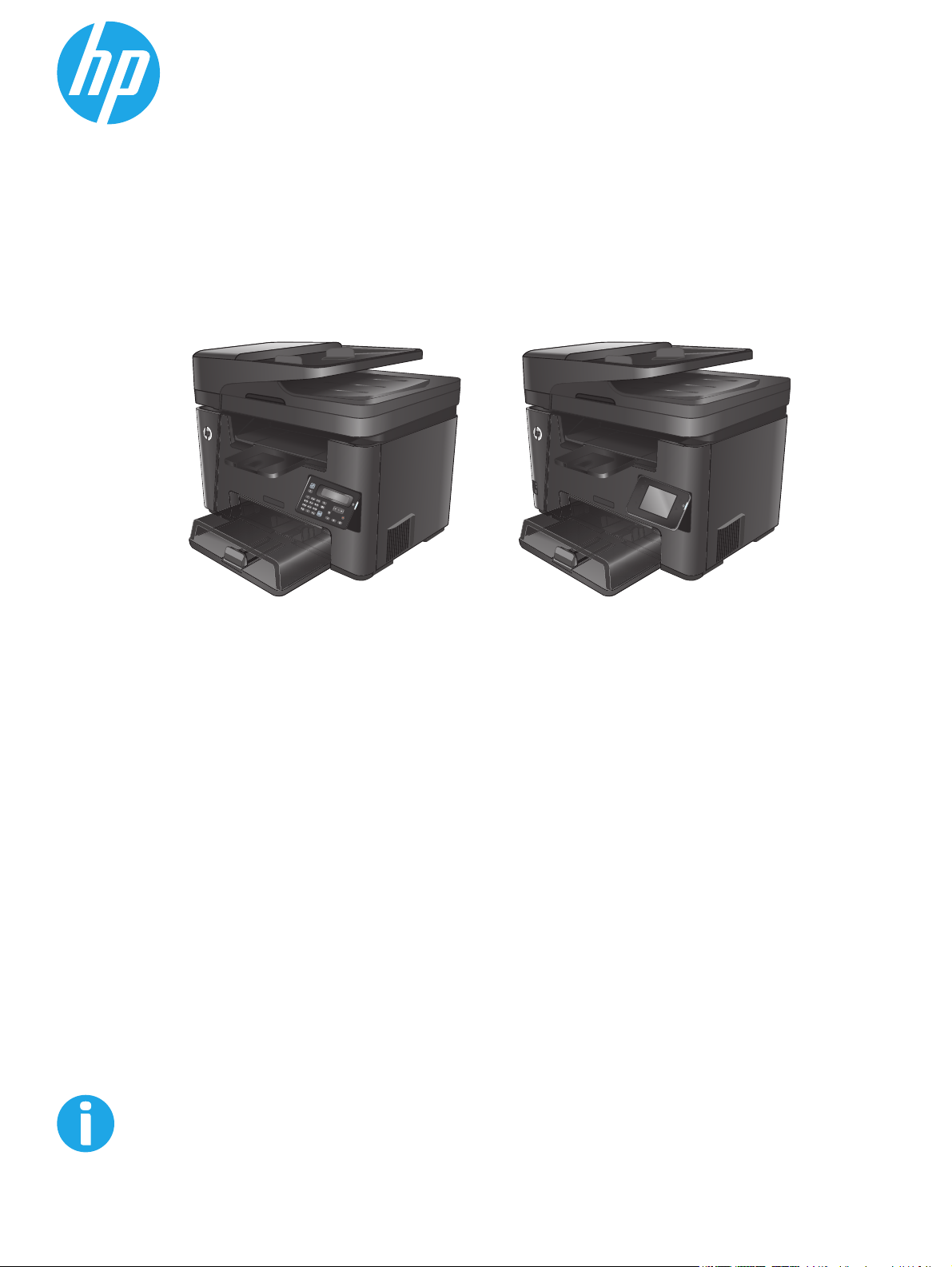
LaserJet Pro MFP M225, M226
Používateľská príručka
M225dn
M225rdn
M226dn
M225dw
M226dw
www.hp.com/support/ljMFPM225
www.hp.com/support/ljMFPM226
Page 2
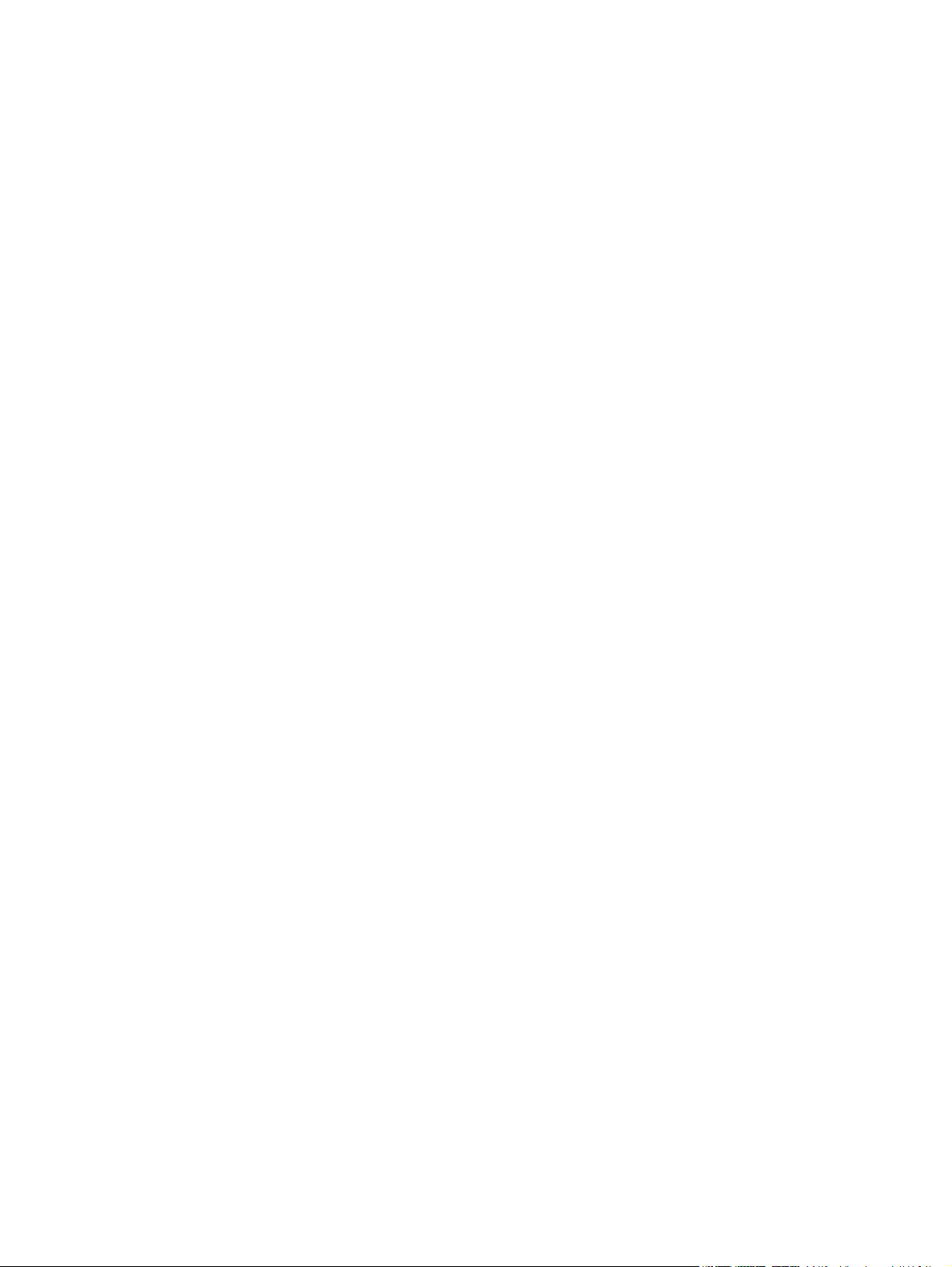
Page 3
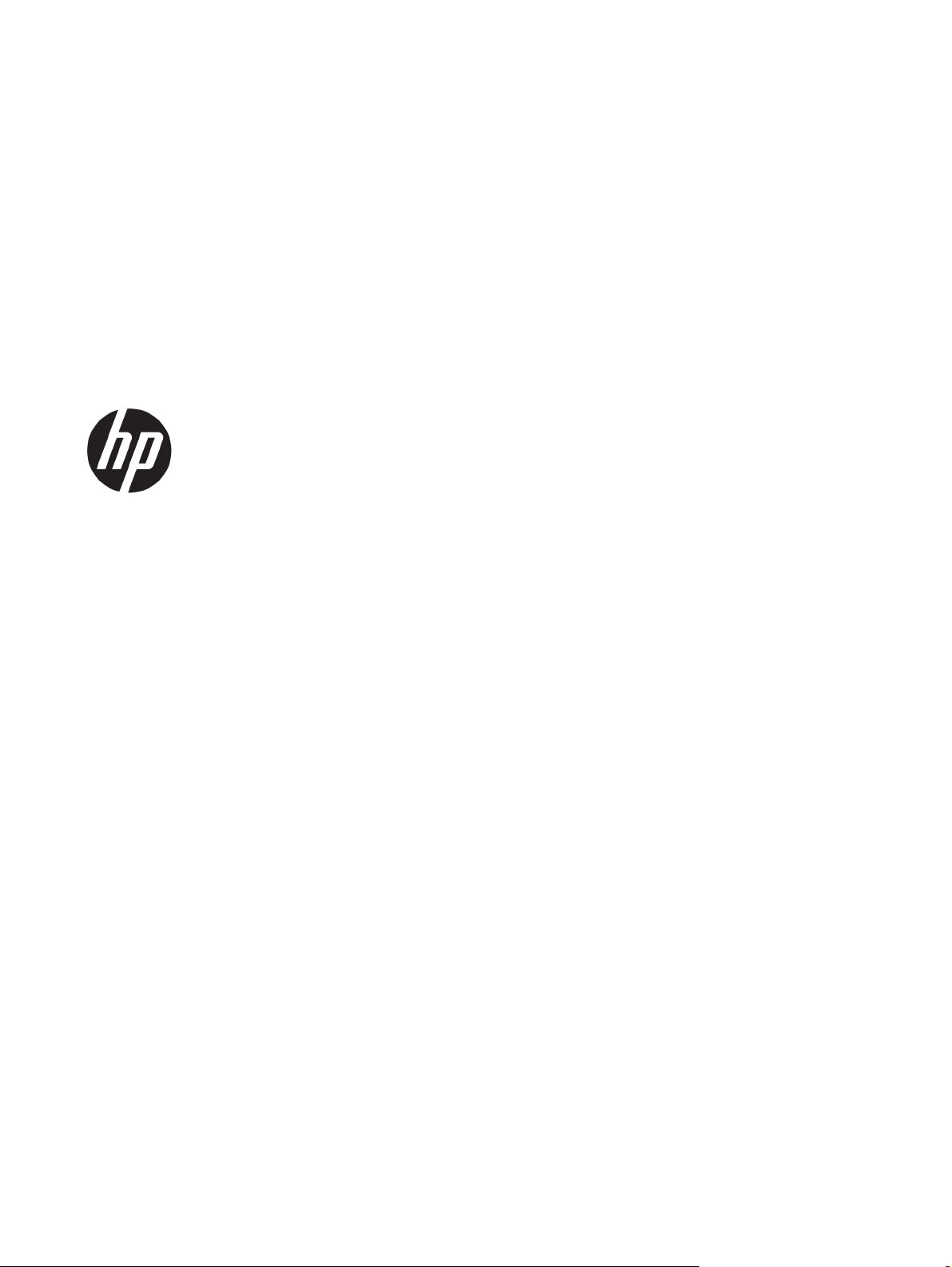
HP LaserJet Pro MFP M225, M226
Používateľská príručka
Page 4
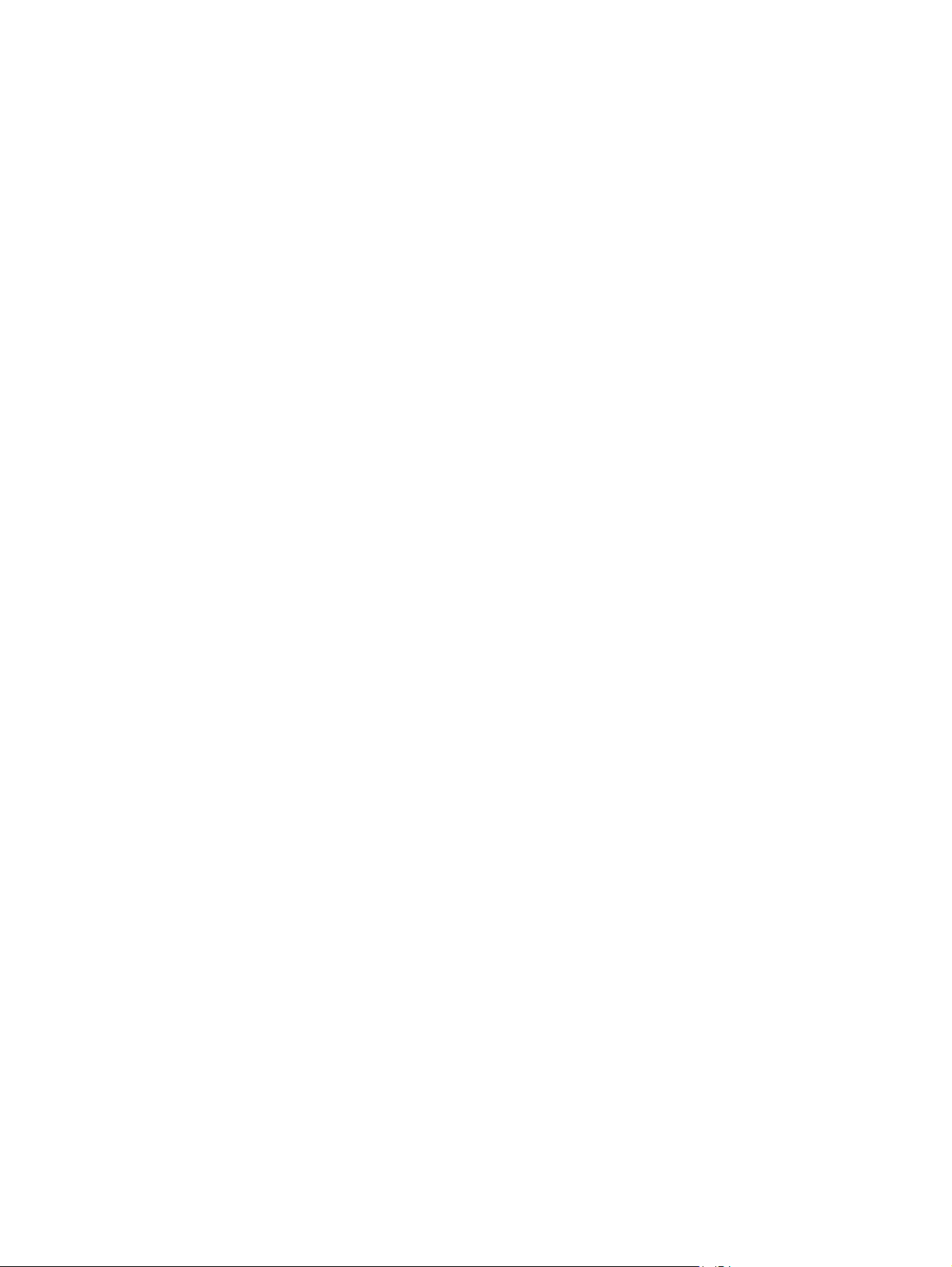
Autorské práva a licencia
© Copyright 2015 HP Development Company,
L.P.
Kopírovanie, upravovanie alebo preklad bez
predchádzajúceho písomného súhlasu sú
zakázané s výnimkou podmienok, ktoré
povoľujú zákony o autorských právach.
Informácie obsiahnuté v tomto dokumente sa
môžu meniť bez upozornenia.
V záruke dodanej spolu s týmito produktmi a
službami sú uvedené výlučne záruky týkajúce
sa produktov a služieb spoločnosti HP. Žiadne
informácie v tomto dokumente by sa nemali
chápať ako dodatočná záruka. Spoločnosť HP
nebude zodpovedná za technické ani textové
chyby, ani vynechané časti v tomto
dokumente.
Edition 2, 3/2019
Obchodné známky príslušných spoločností
®
, Adobe Photoshop®, Acrobat® a
Adobe
PostScript
®
sú ochranné známky spoločnosti
Adobe Systems Incorporated.
Apple a logo Apple sú ochranné známky
spoločnosti Apple Computer, Inc., registrované
v USA a ďalších krajinách/oblastiach. iPod je
ochranná známka spoločnosti Apple Computer,
Inc. Známka iPod je určená na kopírovanie len
s príslušným zákonným oprávnením alebo
oprávnením vlastníka práv. Nekradnite hudbu.
Microsoft®, Windows®, Windows XP® a
Windows Vista® sú registrované ochranné
známky spoločnosti Microsoft Corporation v
USA.
®
je registrovaná obchodná známka
UNIX
skupiny The Open Group.
Page 5
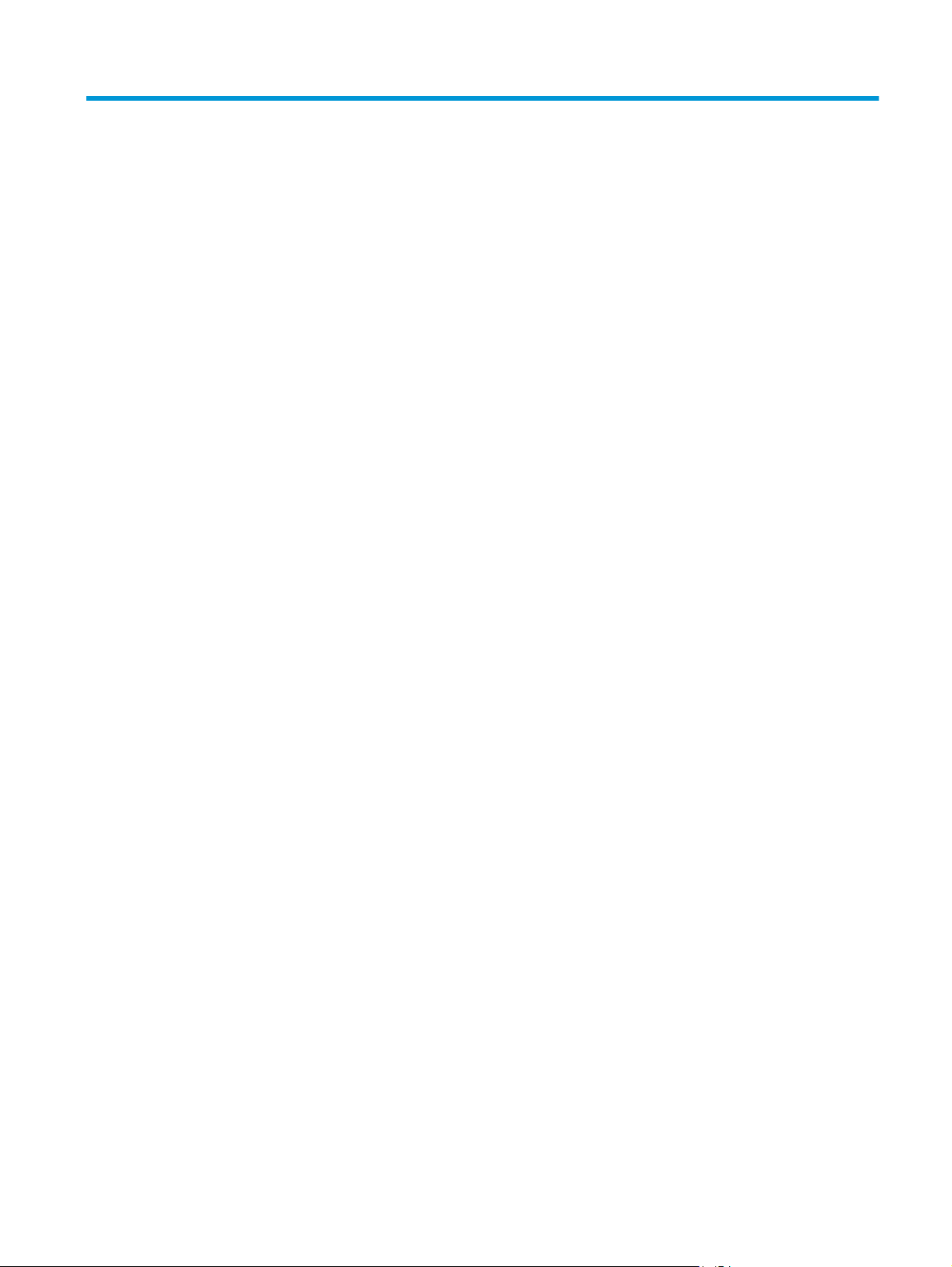
Obsah
1 Predstavenie zariadenia ................................................................................................................................ 1
Porovnanie produktov ........................................................................................................................................... 2
Spotreba energie, elektrické technické údaje a zvukové emisie ....................................................... 6
Technické údaje prevádzkového prostredia ....................................................................................... 6
Zobrazenia produktu ............................................................................................................................................. 7
Pohľad na produkt spredu ................................................................................................................... 7
Pohľad na produkt zozadu .................................................................................................................. 8
Pohľady na ovládací panel .................................................................................................................. 9
Ovládací panel modelov M225dn, M225rdn a M226dn ................................................... 9
Ovládací panel modelov M225dw a M226dw ................................................................. 10
Nastavenie hardvéru zariadenia a inštalácia softvéru ....................................................................................... 12
2 Zásobníky papiera ....................................................................................................................................... 13
Podporované veľkosti a typy papiera ................................................................................................................. 14
Podporované veľkosti papiera .......................................................................................................... 14
Podporované typy papiera ................................................................................................................ 15
Naplnenie prioritného vstupného zásobníka (zásobník č. 1) ............................................................................. 17
Naplnenie hlavného vstupného zásobníka (zásobník č. 2) ................................................................................ 19
3 Súčasti, spotrebný materiál a príslušenstvo .................................................................................................. 23
Objednávanie náhradných dielov, príslušenstva a spotrebného materiálu ...................................................... 24
Objednávanie ..................................................................................................................................... 24
Spotrebný materiál a príslušenstvo ................................................................................................. 24
Výmena tonerovej kazety ................................................................................................................................... 25
4 Tlač ............................................................................................................................................................ 29
Tlačové úlohy (Windows) .................................................................................................................................... 30
Tlač (Windows) .................................................................................................................................. 30
Automatická tlač na obidve strany (Windows) ................................................................................. 31
Manuálna tlač na obidve strany (Windows) ...................................................................................... 31
Tlač viacerých strán na jeden hárok (Windows) ............................................................................... 32
SKWW iii
Page 6
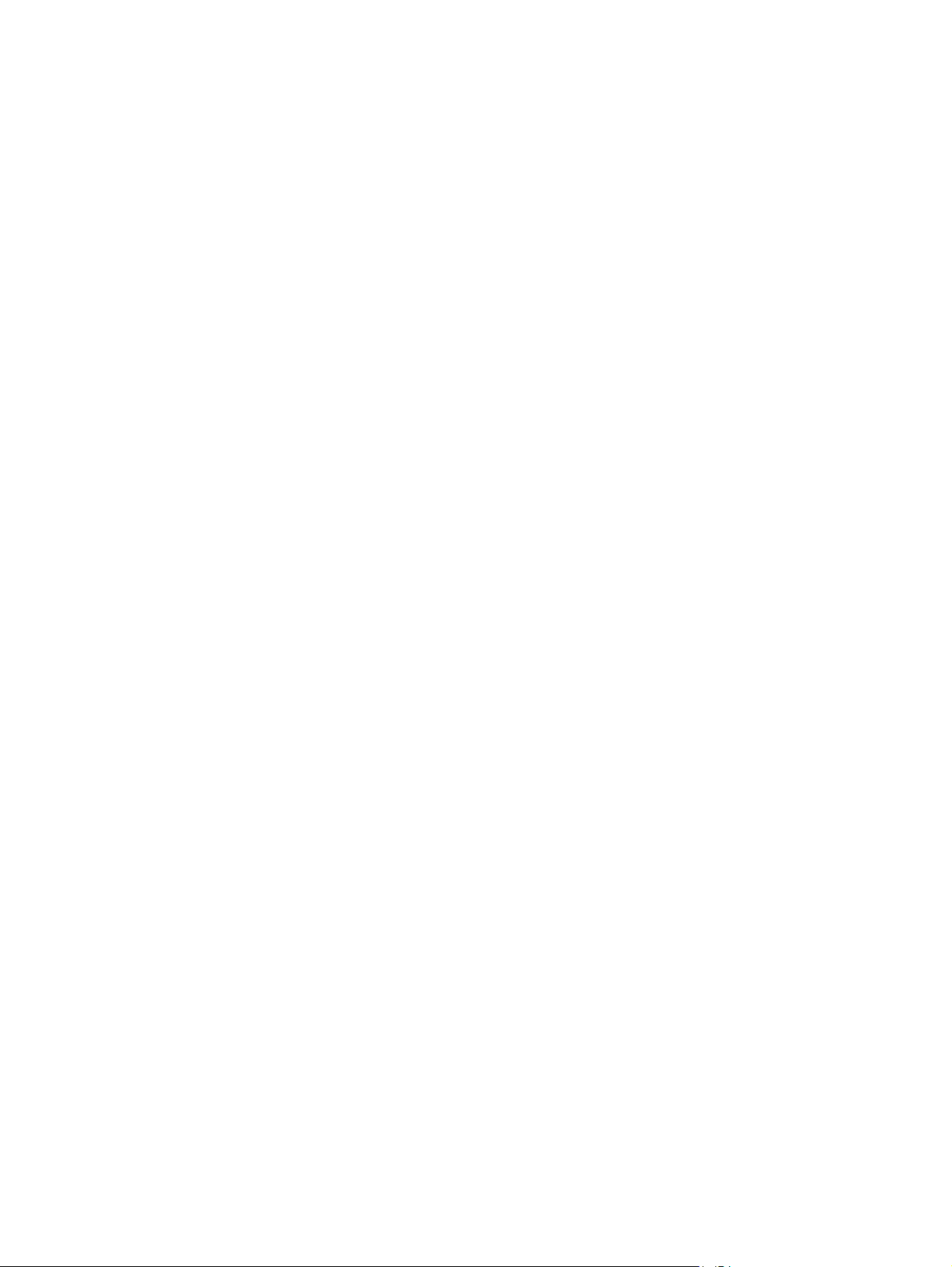
Výber typu papiera (Windows) .......................................................................................................... 32
Doplnkové úlohy tlače ...................................................................................................................... 32
Tlačové úlohy (Mac OS X) .................................................................................................................................... 34
Postup tlače (OS X) ............................................................................................................................ 34
Automatická tlač na obidve strany (OS X) ........................................................................................ 34
Manuálna tlač na obidve strany (OS X) ............................................................................................. 34
Tlač viacerých strán na jeden hárok (OS X) ...................................................................................... 35
Výber typu papiera (OS X) ................................................................................................................. 35
Doplnkové úlohy tlače ...................................................................................................................... 35
Nastavenie priamej bezdrôtovej tlače HP ........................................................................................................... 37
Mobilná tlač ......................................................................................................................................................... 38
HP ePrint prostredníctvom e-mailu .................................................................................................. 38
Softvér služby HP ePrint ................................................................................................................... 39
AirPrint ............................................................................................................................................... 39
Použitie prístupovej tlače cez USB (len modely dw) ........................................................................................... 41
5 Kopírovanie ................................................................................................................................................ 43
Kopírovanie .......................................................................................................................................................... 44
Kopírovanie na obe strany papiera (obojstranná tlač) ....................................................................................... 45
Automatické kopírovanie na obidve strany ...................................................................................... 45
Manuálne kopírovanie na obidve strany ........................................................................................... 45
6 Skenovanie ................................................................................................................................................. 47
Skenovanie pomocou softvéru HP Scan (Windows) ........................................................................................... 48
Skenovanie pomocou softvéru HP Scan (Mac) ................................................................................................... 49
Nastavenie skenovania do e-mailu (len modely s dotykovým displejom) ........................................................ 50
Úvod ................................................................................................................................................... 50
Použitie sprievodcu Scan to Email Setup Wizard (Sprievodca nastavením skenovania do e-
mailu) (Windows) .............................................................................................................................. 50
Nastavenie funkcie skenovania do e-mailu cez vstavaný webový server HP (Windows) ............... 51
Nastavenie funkcie skenovania do e-mailu cez vstavaný webový server HP (OS X) ...................... 52
Nastavenie funkcie Scan to Network Folder (Skenovanie do sieťového priečinka) (len modely
s dotykovým displejom) ...................................................................................................................................... 54
Úvod ................................................................................................................................................... 54
Použitie sprievodcu Scan to Network Folder Wizard (Sprievodca nastavením skenovania
do sieťového priečinka) (Windows) ................................................................................................... 54
Nastavenie funkcie Scan to Network Folder (Skenovanie do sieťového priečinka) cez
vstavaný webový server HP (Windows) ............................................................................................ 55
Nastavenie funkcie Scan to Network Folder (Skenovanie do sieťového priečinka)
cez vstavaný webový server HP (OS X) ............................................................................................. 55
Skenovanie na jednotku USB flash (len modely s dotykovým displejom) ......................................................... 57
iv SKWW
Page 7
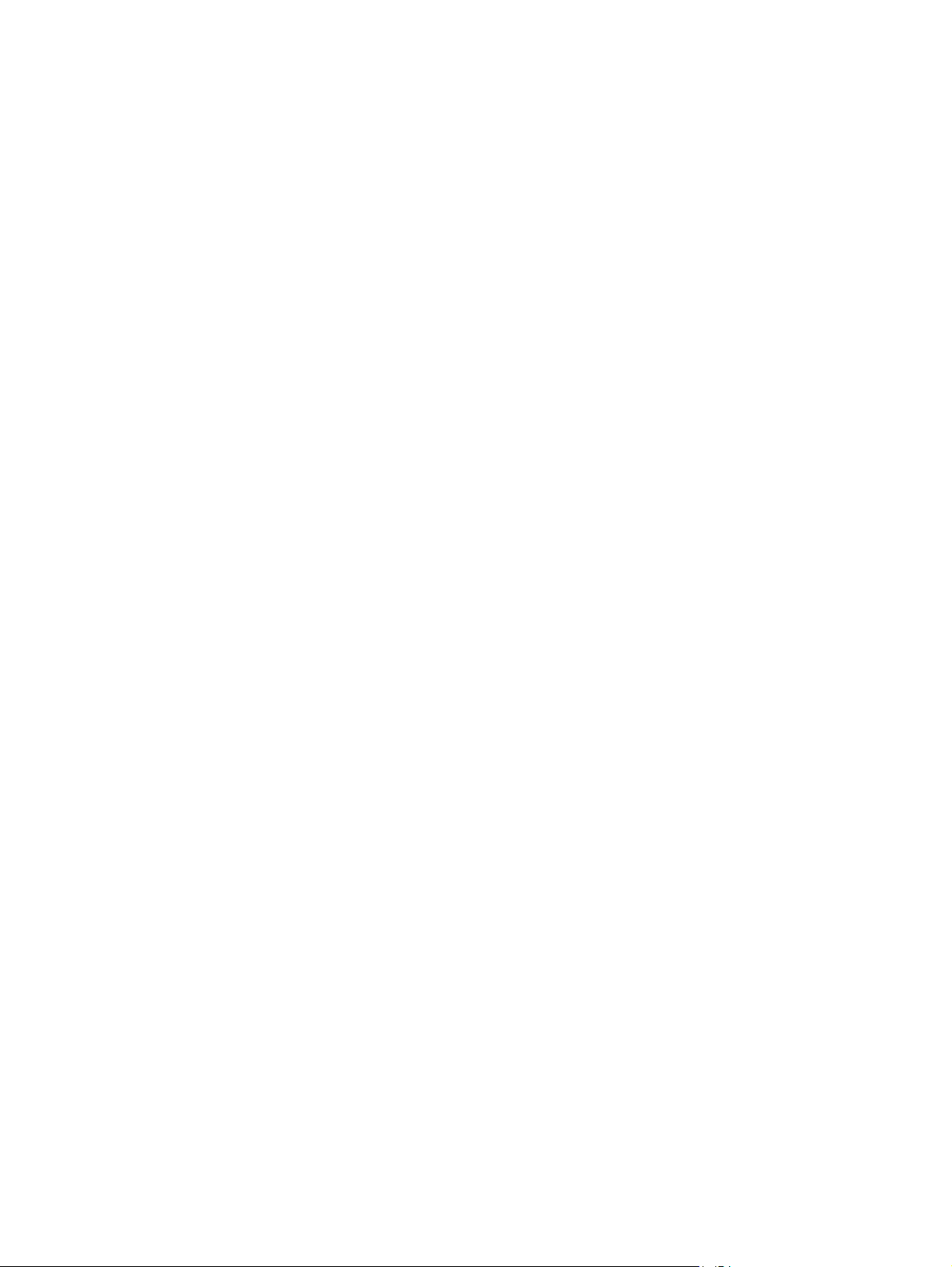
Skenovanie do e-mailu (len modely s dotykovým displejom) ........................................................................... 58
Skenovanie do sieťového priečinka (len modely s dotykovým displejom) ........................................................ 59
7 Fax ............................................................................................................................................................. 61
Nastavenie odosielania a prijímania faxov ......................................................................................................... 62
Než začnete ....................................................................................................................................... 62
1. krok: Určenie typu pripojenia telefónu ......................................................................................... 62
2. krok: Nastavenie faxu ................................................................................................................... 63
Vyhradená telefónna linka ............................................................................................. 63
Zdieľaná hlasová/faxová linka ....................................................................................... 64
Zdieľaná hlasová/faxová linka s odkazovačom ............................................................. 65
3. krok: Konfigurácia času, dátumu a hlavičky faxu ......................................................................... 67
Sprievodca nastavením faxu značky HP ........................................................................ 67
Ovládací panel zariadenia ............................................................................................... 68
HP Device Toolbox (Panel nástrojov zariadenia spoločnosti HP) .................................. 68
Vstavaný webový server HP ........................................................................................... 68
4. krok: Spustenie testu faxu ............................................................................................................ 69
5. krok (voliteľný): Nakonfigurovanie nastavení na prijímanie digitálnych faxov (Windows) ......... 69
Odoslanie faxu ..................................................................................................................................................... 70
Faxovanie z plochého skenera .......................................................................................................... 70
Faxovanie z podávača dokumentov ................................................................................................. 71
Odoslanie faxu pomocou softvéru HP (Windows) ............................................................................ 72
8 Správa zariadenia ........................................................................................................................................ 73
Používanie aplikácií webových služieb HP (len modely s dotykovým displejom) ............................................. 74
Zmena typu pripojenia produktu (Windows) ...................................................................................................... 75
Rozšírená konfigurácia pomocou vstavaného webového servera HP (EWS) a panela nástrojov HP Device
Toolbox (Windows) .............................................................................................................................................. 76
Rozšírená konfigurácia pomocou aplikácie HP Utility pre systém Mac OS X ..................................................... 79
Otvorenie aplikácie HP Utility ........................................................................................................... 79
Funkcie aplikácie HP Utility ............................................................................................................... 79
Konfigurácia nastavení siete IP ........................................................................................................................... 81
Odmietnutie zdieľania tlačiarne ........................................................................................................ 81
Zobrazenie alebo zmena nastavení siete ......................................................................................... 81
Premenovanie zariadenia v sieti ....................................................................................................... 81
Ručné nastavenie parametrov protokolu IPv4 TCP/IP pomocou ovládacieho panela .................... 82
Softvér HP Web Jetadmin .................................................................................................................................... 83
Funkcie zabezpečenia produktu ......................................................................................................................... 84
Nastavenie alebo zmena hesla produktu pomocou vstavaného webového servera HP ................ 84
Ekonomické nastavenia ...................................................................................................................................... 85
Tlač v režime EconoMode .................................................................................................................. 85
SKWW v
Page 8
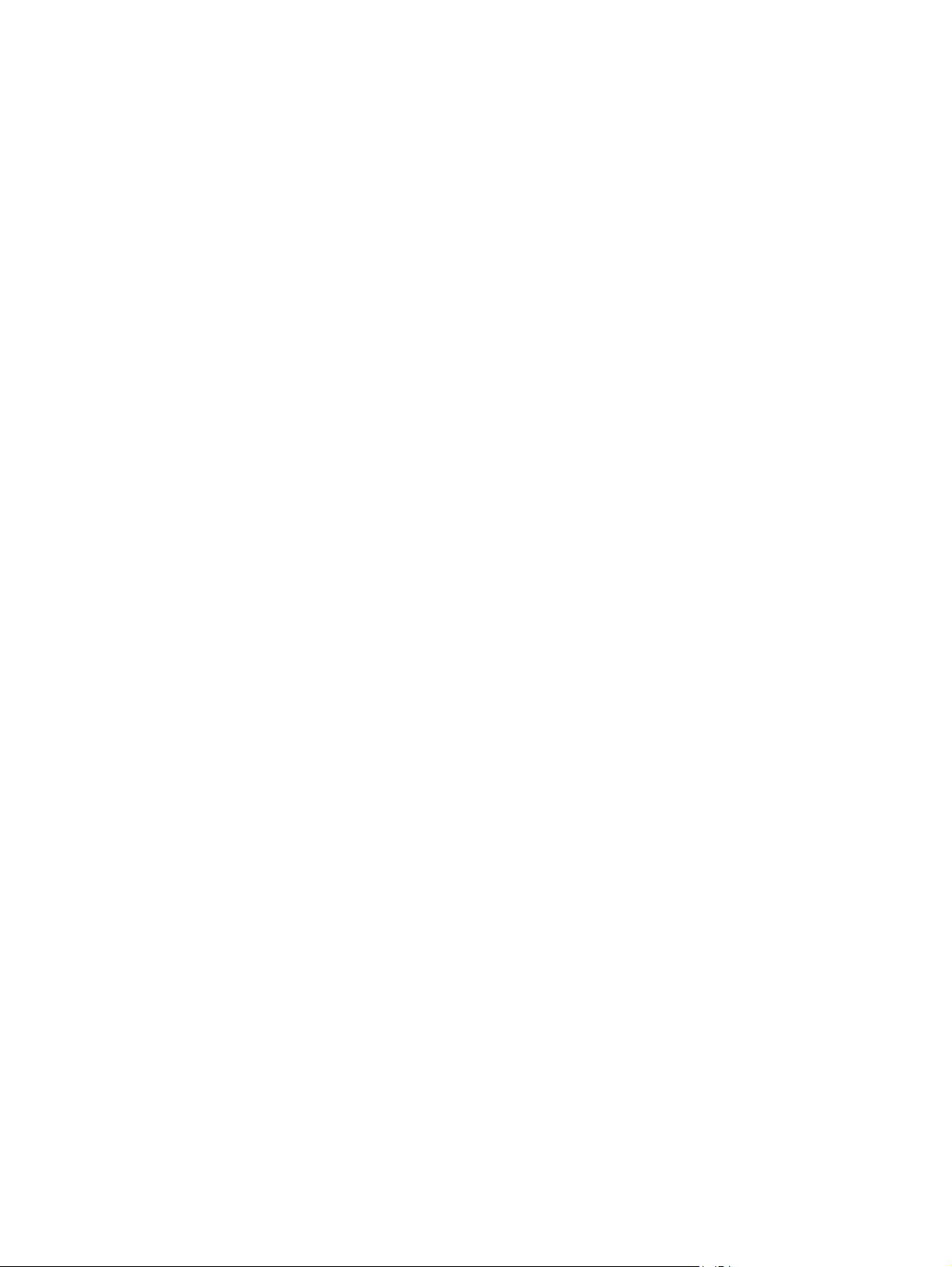
Konfigurácia nastavenia režimu spánku/automatického vypnutia po ............................................ 85
Aktualizácia firmvéru .......................................................................................................................................... 87
Metóda č. 1: Aktualizácia firmvéru pomocou ovládacieho panela .................................................. 87
Metóda č. 2: Aktualizácia firmvéru pomocou aplikácie Firmware Update Utility ............................ 88
9 Riešenie problémov ..................................................................................................................................... 89
Podpora zákazníkov ............................................................................................................................................ 90
Systém pomocníka ovládacieho panela (len modely s dotykovým displejom) ................................................. 91
Obnovenie predvolených hodnôt nastavenia ..................................................................................................... 92
Na ovládacom paneli zariadenia sa zobrazí hlásenie Cartridge is low (Nízka úroveň kazety) alebo
Cartridge is very low (Veľmi nízka úroveň kazety) .............................................................................................. 93
Zapnutie alebo vypnutie nastavení Very Low (Veľmi nízka úroveň) ................................................ 93
Zariadenie nepreberá papier alebo dochádza k chybe podávania ..................................................................... 95
Zariadenie nepreberá papier ............................................................................................................. 95
Zariadenie prevezme niekoľko hárkov papiera súčasne .................................................................. 95
V podávači dokumentov dochádza k zaseknutiu média, jeho nesprávnemu posunutiu
(zošikmeniu) alebo podávač dokumentov odoberá viacero hárkov papiera .................................. 95
Čistenie podávacích valčekov a separačnej vložky v podávači dokumentov .................................. 96
Odstránenie zaseknutých médií .......................................................................................................................... 98
Miesta zaseknutia média .................................................................................................................. 98
Dochádza často alebo opakovane k zaseknutiu papiera? ............................................................... 98
Odstránenie zaseknutých médií z podávača dokumentov .............................................................. 99
Odstraňovanie zaseknutých médií z priestoru tonerovej kazety. ................................................. 101
Odstraňovanie zaseknutí vo výstupnom zásobníku ...................................................................... 104
Odstránenie zaseknutých médií z duplexnej jednotky .................................................................. 106
Zlepšenie kvality tlače ....................................................................................................................................... 108
Tlač z iného softvérového programu ............................................................................................. 108
Nastavenie typu papiera pre tlačovú úlohu ................................................................................... 108
Kontrola nastavenia typu papiera (Windows) .............................................................. 108
Kontrola nastavenia typu papiera (OS X) ..................................................................... 109
Kontrola stavu tonerových kaziet .................................................................................................. 109
Vyčistenie produktu ........................................................................................................................ 110
Tlač čistiacej strany ...................................................................................................... 110
Skontrolujte, či na skle skenera nie sú nečistoty a šmuhy .......................................... 110
Kontrola poškodenia tonerovej kazety .......................................................................................... 111
Kontrola papiera a prostredia tlače
Pou
žívanie papiera, ktorý zodpovedá technickým údajom od spoločnosti HP .......... 111
Kontrola prostredia produktu ...................................................................................... 111
Kontrola ďalších nastavení tlačovej úlohy ..................................................................................... 112
Kontrola nastavení režimu EconoMode ....................................................................... 112
Vyskúšanie iného ovládača tlače .................................................................................................... 112
................................................................................................ 111
vi SKWW
Page 9

Zlepšenie kvality kopírovania a skenovania ..................................................................................................... 114
Skontrolujte, či na skle skenera nie sú nečistoty a šmuhy ............................................................ 114
Kontrola nastavení papiera ............................................................................................................ 114
Optimalizácia pre text alebo obrázky ............................................................................................. 114
Kopírovanie od okraja po okraj ....................................................................................................... 115
Čistenie podávacích valčekov a separačnej vložky v podávači dokumentov ................................ 115
Zlepšenie kvality obrazu faxov ......................................................................................................................... 117
Kontrola nečistôt alebo šmúh na skle skenera .............................................................................. 117
Kontrola nastavenia rozlíšenia pri odosielaní faxov ...................................................................... 117
Skontrolujte nastavenie svetlosti/tmavosti. ................................................................................. 117
Kontrola nastavenia opravy chýb ................................................................................................... 118
Kontrola nastavenia prispôsobenia média na veľkosť stránky ..................................................... 118
Čistenie podávacích valčekov a separačnej vložky v podávači dokumentov ................................ 118
Odoslanie faxu na iný fax ................................................................................................................ 119
Kontrola faxu odosielateľa ............................................................................................................. 120
Riešenie problémov s káblovou sieťou ............................................................................................................. 121
Nekvalitné fyzické pripojenie ......................................................................................................... 121
Počítač používa nesprávnu IP adresu zariadenia ........................................................................... 121
Počítač nie je schopný komunikácie so zariadením ....................................................................... 121
Zariadenie používa nesprávne nastavenia spojenia a duxplexnej prevádzky v rámci siete ......... 122
Nové softvérové aplikácie môžu spôsobovať problémy s kompatibilitou .................................... 122
Váš počítač alebo pracovná stanica môže byť nastavený nesprávne ........................................... 122
Zariadenie je vypnuté alebo iné sieťové nastavenia sú nesprávne ............................................... 122
Riešenie problémov s bezdrôtovou sieťou ....................................................................................................... 123
Kontrolný zoznam bezdrôtového pripojenia .................................................................................. 123
Zariadenie netlačí po dokončení konfigurácie bezdrôtového pripojenia ...................................... 124
Zariadenie netlačí a v počítači je nainštalovaný firewall od externej spoločnosti ........................ 124
Bezdrôtové pripojenie po premiestnení bezdrôtového smerovača alebo samotného
zariadenia nefunguje ...................................................................................................................... 124
K bezdrôtovému zariadeniu nie je možné pripojiť ďal
Zariadenie s bezdrôtovým pripojením stráca spojenie pri pripojení k VPN ................................... 124
Sieť sa nezobrazuje v zozname bezdrôtových sietí ....................................................................... 125
Bezdrôtová sieť nefunguje .............................................................................................................. 125
Diagnostický test bezdrôtovej siete ............................................................................................... 125
Zníženie rušenia v rámci bezdrôtovej siete .................................................................................... 125
Riešenie problémov s faxom ............................................................................................................................. 127
Kontrola nastavenia hardvéru ........................................................................................................ 127
Faxy sa odosielajú pomaly. ............................................................................................................. 128
Kvalita faxu je nízka ........................................................................................................................ 129
Fax je odrezaný alebo sa vytlačí na dve stránky ............................................................................ 129
šie počít
ače ................................................ 124
SKWW vii
Page 10
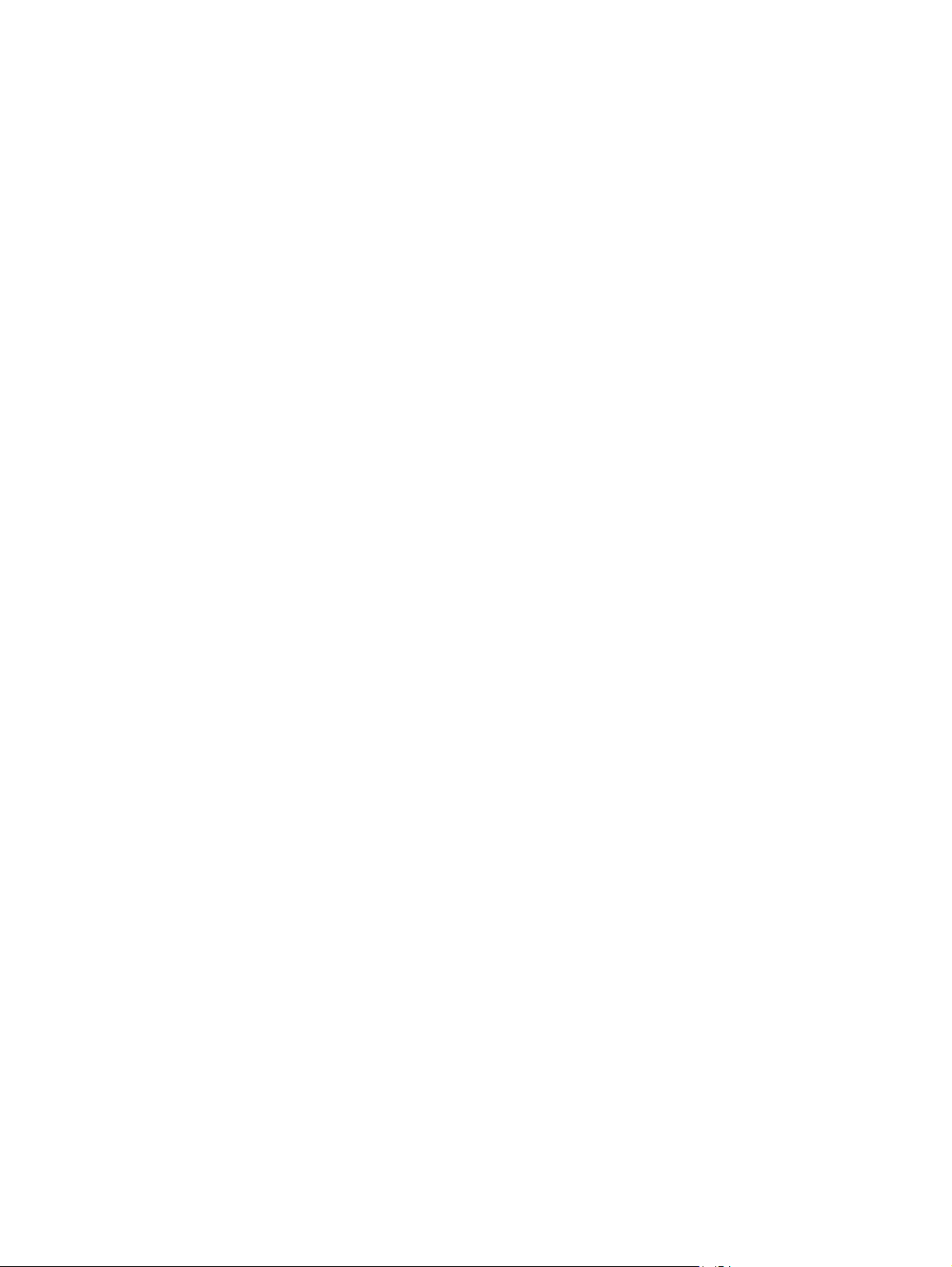
Register ....................................................................................................................................................... 131
viii SKWW
Page 11
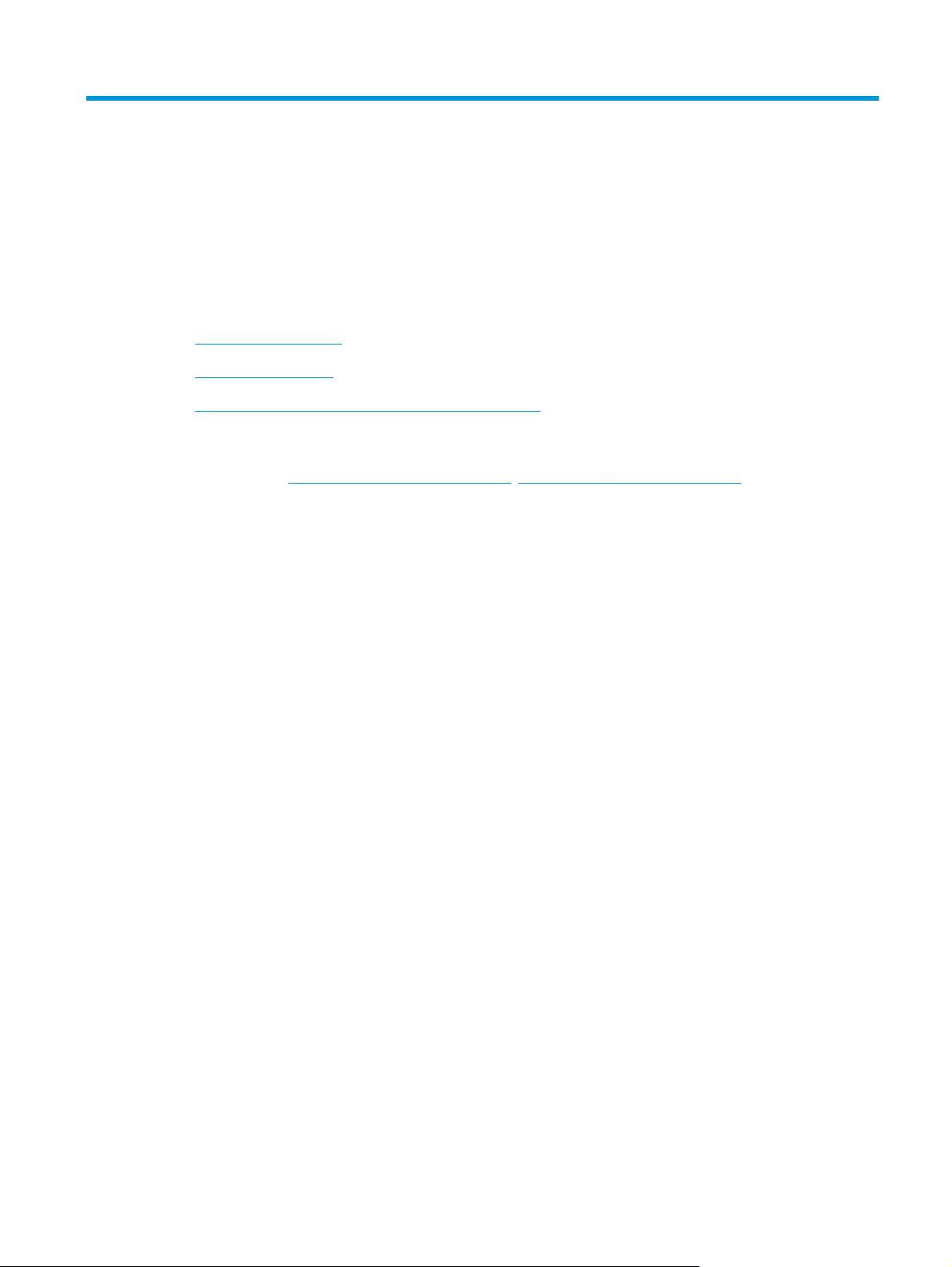
1 Predstavenie zariadenia
●
Porovnanie produktov
●
Zobrazenia produktu
●
Nastavenie hardvéru zariadenia a inštalácia softvéru
Ďalšie informácie:
Prejdite na stránku
Komplexná podpora pre vaše zariadenie od spoločnosti HP zahŕňa nasledujúce informácie:
●
Inštalácia a konfigurovanie
●
Vzdelávanie a používanie
●
Riešenie problémov
●
Prevzatie aktualizácií softvéru
●
Fóra podpory
●
Vyhľadanie informácií o záruke a regulačných podmienkach
www.hp.com/support/ljMFPM225, www.hp.com/support/ljMFPM226.
SKWW 1
Page 12
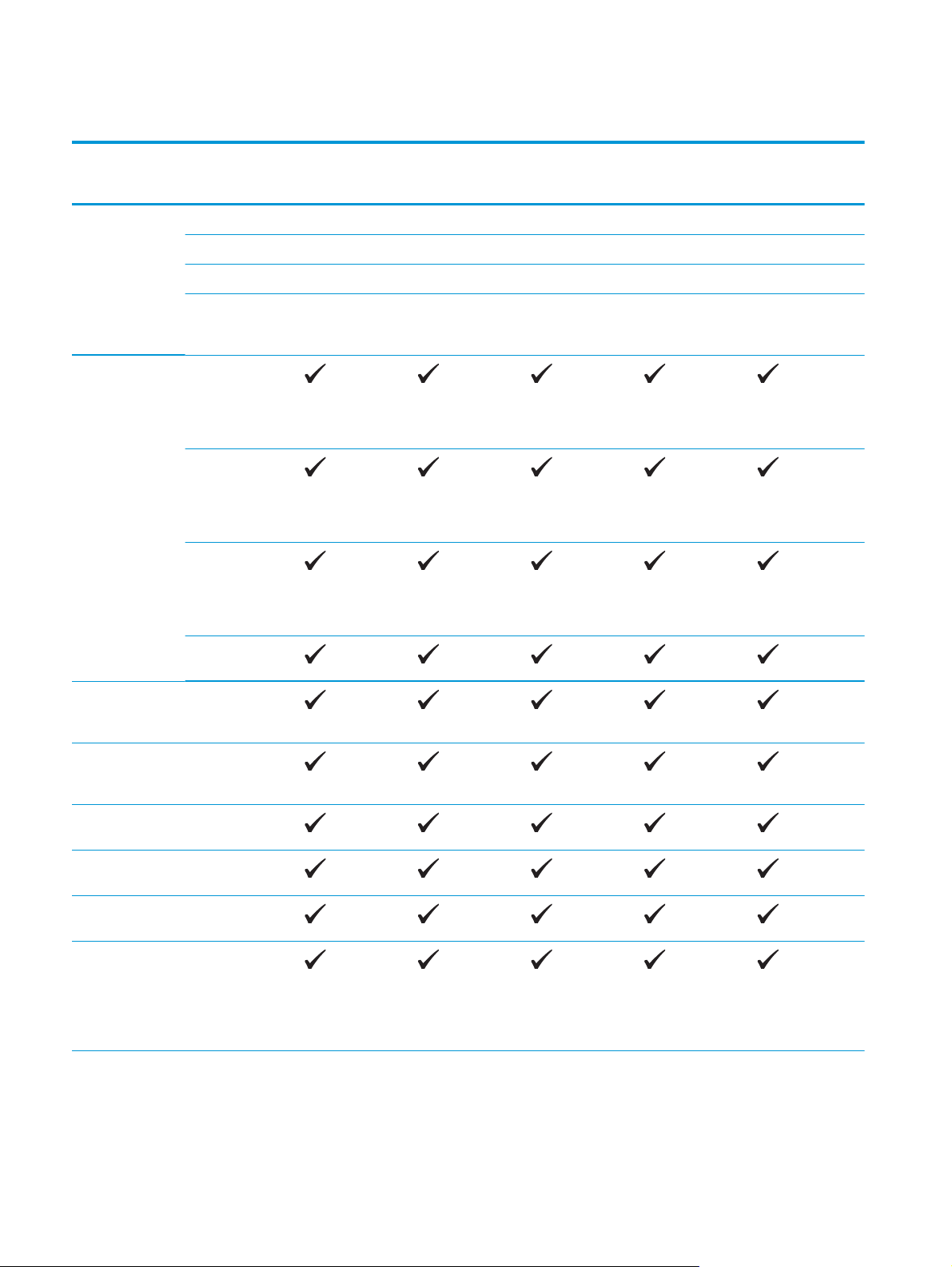
Porovnanie produktov
Názov modelu
Číslo produktu
Rozmery
zariadenia
Manipulácia
s papierom
M225dn
CF484A
Výška 371 mm 371 mm 371 mm 371 mm 371 mm
Hĺbka 408 mm 408 mm 408 mm 408 mm 408 mm
Šírka 443 mm 443 mm 443 mm 443 mm 443 mm
Hmotnosť
s tonerovou
kazetou
Prioritný vstupný
zásobník
(zásobník č. 1,
kapacita 10
hárkov)
Hlavný vstupný
zásobník
(zásobník č. 2,
kapacita 250
hárkov)
Štandardná
výstupná
priehradka
(kapacita na
100 listov)
11,0 kg 11,0 kg 11,1 kg 11,0 kg 11,0 kg
M226dn
C6N22A
M225rdn
CF486A
M225dw
CF485A
M226dw
C6N23A
Automatická
obojstranná tlač
Podporované
operačné systémy
Windows Vista,
Windows 7, 32-
Windows 8, 32-
Windows 8.1, 32-
Windows 2003
Windows XP, 32bitový, Service
Pack 2 alebo novší
32-bitový a 64bitový
bitový a 64-bitový
bitový a 64-bitový
bitový a 64-bitový
Server, 32-bitový,
Service Pack 1
alebo novší, len
ovládače tlačiarne
a skenera
2 Kapitola 1 Predstavenie zariadenia SKWW
Page 13
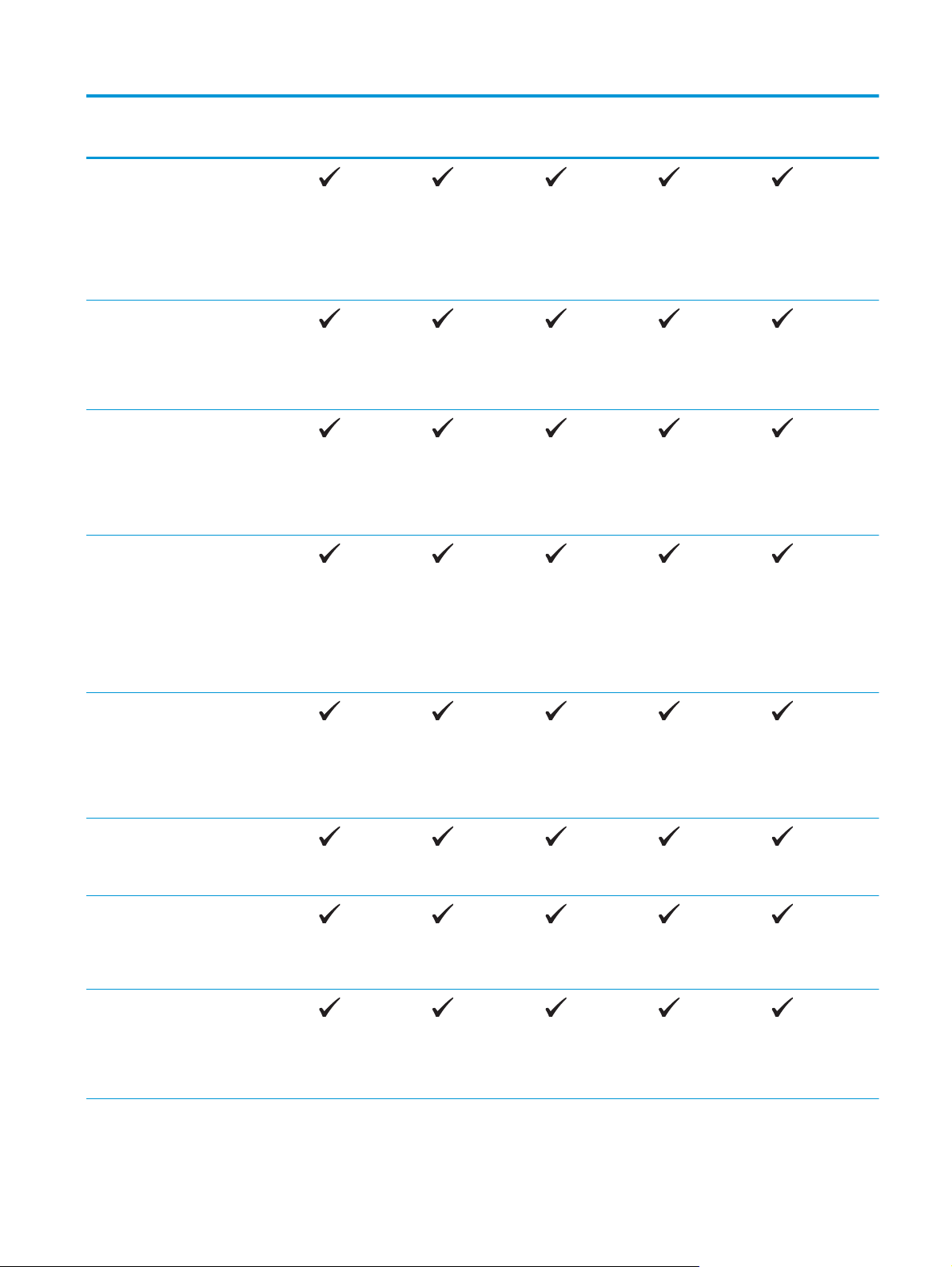
Názov modelu
M225dn
M226dn
M225rdn
M225dw
M226dw
Číslo produktu
Windows 2003
Server, 64-bitový,
Service Pack 1
alebo novší, len
ovládače tlačiarne
pomocou
sprievodcu
pridaním tlačiarne
Windows 2003
Server, Standard
Edition a
Enterprise Edition,
len ovládače
tlačiarne a skenera
Windows 2003
Server R2, 32bitový, Standard
Edition a
Enterprise Edition,
len ovládače
tlačiarne a skenera
Windows 2003
Server R2, 64bitový, Standard
Edition a
Enterprise Edition,
len ovládače
tlačiarne pomocou
sprievodcu
pridaním tlačiarne
CF484A
C6N22A
CF486A
CF485A
C6N23A
Windows 2008
Server, 32-bitový
a 64-bitový,
Service Pack 1
alebo novší, len
ovládače tlačiarne
a skenera
Windows 2008 R2
Windows 2008 R2
Windows 2008
Server, 64-bitový,
len ovládače
tlačiarne a skenera
Server, 64-bitový
a SP1, len
ovládače tlačiarne
a skenera
Server, Standard
Edition a
Enterprise Edition,
len ovládače
tlačiarne a skenera
SKWW Porovnanie produktov 3
Page 14
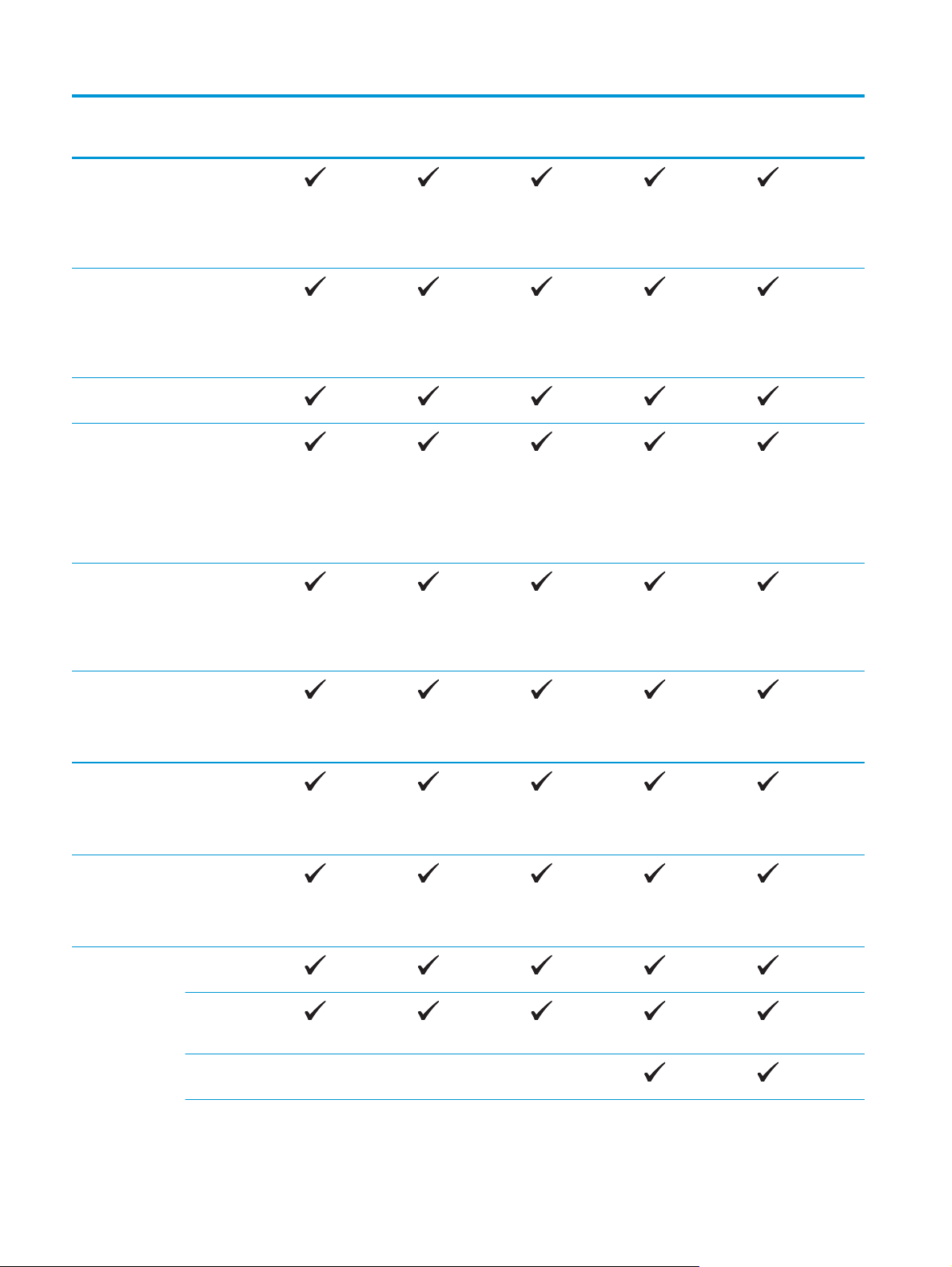
Názov modelu
M225dn
M226dn
M225rdn
M225dw
M226dw
Číslo produktu
Windows 2012 R2
Windows 2012
Mac OS X v10.7 –
Podporované
ovládače
tlačiarne
a skenera pre
systém Windows
Ovládač skenera
Server, 64-bitový,
len ovládače
tlačiarne pomocou
sprievodcu
pridaním tlačiarne
Server, 64-bitový,
len ovládače
tlačiarne pomocou
sprievodcu
pridaním tlačiarne
v10.9
Diskrétny ovládač
tlačiarne HP PCL6
Tento ovládač sa
nachádza na disku
CD v balení ako
predvolený
ovládač tlačiarne.
HP
CF484A
C6N22A
CF486A
CF485A
C6N23A
Tento ovládač sa
nachádza na disku
CD v balení.
Ovládač tlačiarne
Ovládač tlače HP
Ovládač tlačiarne
Možnosti
pripojenia
HP UPD PCL5c
Dostupný na
prevzatie
UPD PCL6
Dostupný na
prevzatie
HP UPD PS
Dostupný na
prevzatie
Vysokorýchlostné
rozhranie USB 2.0
Pripojenie k sieti
10/100 Ethernet
LAN
Bezdrôtové
sieťové pripojenie
4 Kapitola 1 Predstavenie zariadenia SKWW
Page 15
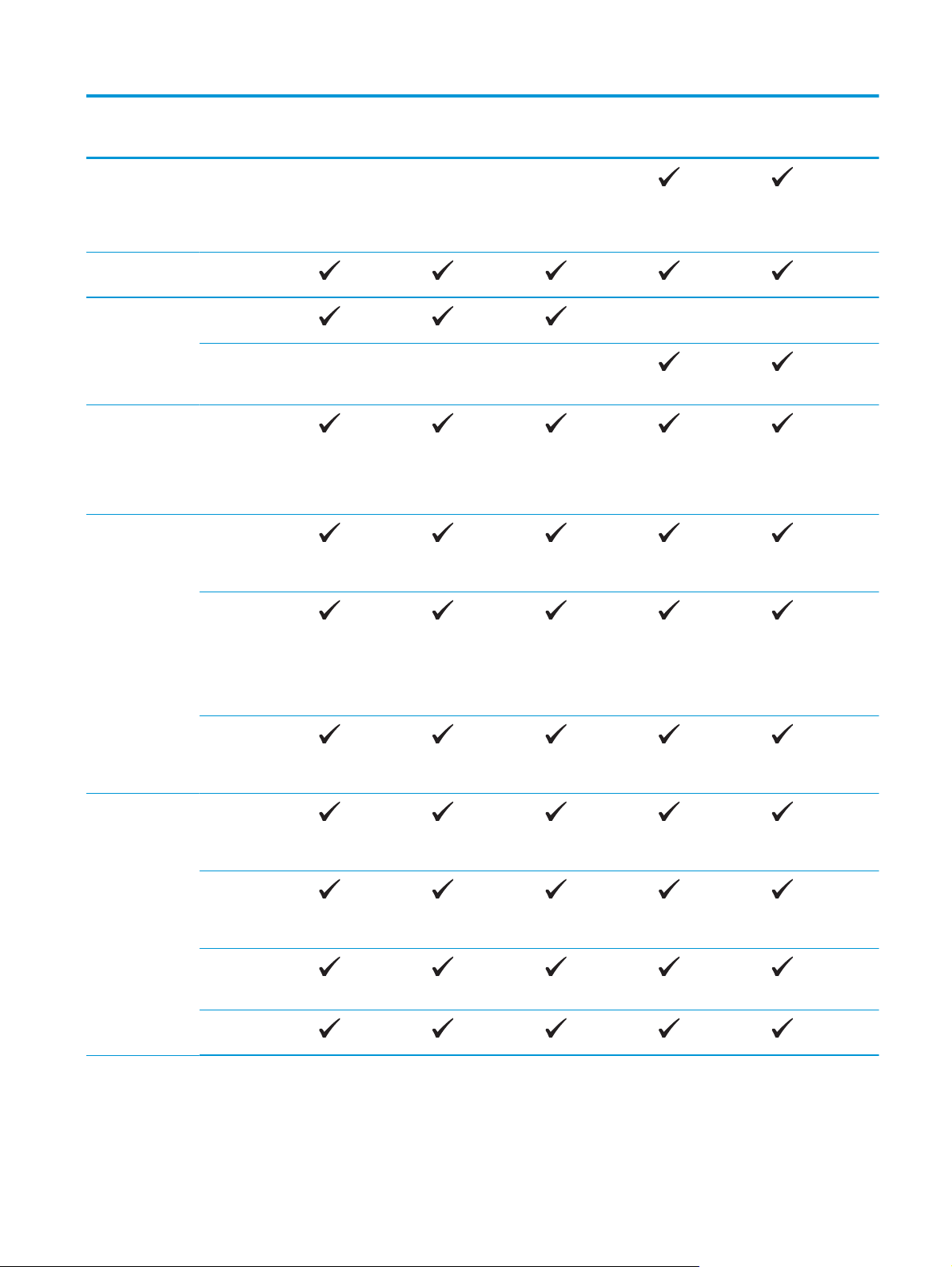
Názov modelu
M225dn
M226dn
M225rdn
M225dw
M226dw
Číslo produktu
Port USB na
prístupovú tlač cez
USB na tlač
a skenovanie bez
použitia počítača
Pamäť 256 MB pamäte
Displej
ovládacieho
panela
Tlačiť Tlač 25 strán za
Kopírovať Plochý skener
RAM
Dvojriadkový
displej LCD
Farebná grafická
dotyková
obrazovka
minútu (str./min.)
na papier formátu
A4 a 26 str./min.
na papier formátu
Letter
podporuje papier
do veľkosti A4
alebo Letter
CF484A
C6N22A
CF486A
CF485A
C6N23A
Podávač
dokumentov
podporuje papier
do formátu Legal
(kopíruje až
15 str./min.)
Rozlíšenie
kopírovania je
300 bodov na
palec (dpi)
Skenovať Plochý skener
podporuje papier
do veľkosti A4
alebo Letter
Podávač
dokumentov
podporuje papier
do formátu Legal
Rozlíšenie
skenovania až
1 200 dpi
Farebné
skenovanie
SKWW Porovnanie produktov 5
Page 16
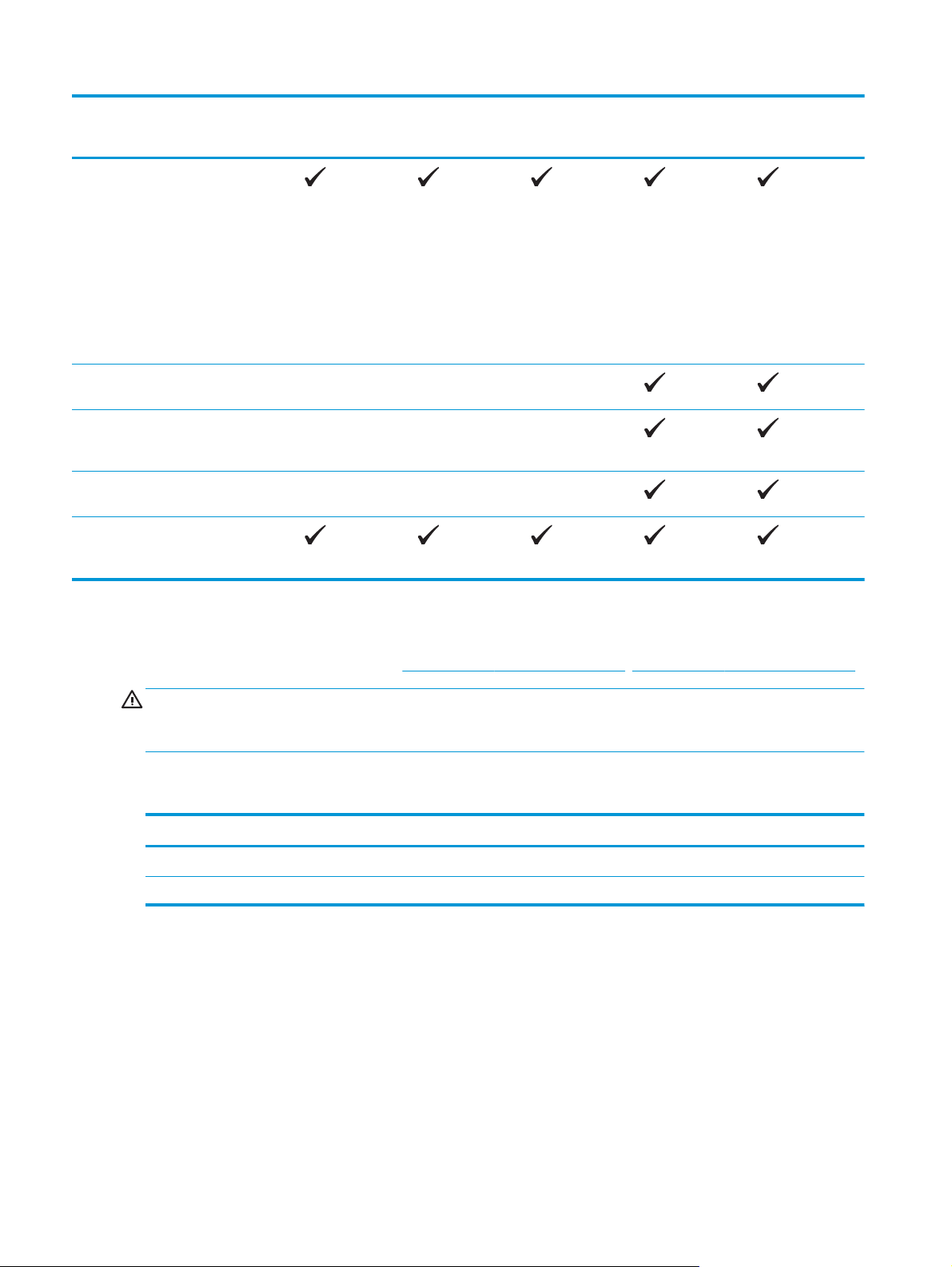
Názov modelu
M225dn
M226dn
M225rdn
M225dw
M226dw
Číslo produktu
In
tegrovaný
softvér optického
rozpoznávania
znakov (OCR)
prináša podporu
pre dodatočné
typy súborov OCR
v softvéri HP Scan:
Prehľadávateľné
súbory PDF (.pdf),
Rich Text (.rtf), a
Text (.txt)
Skenovanie do emailu
Skenovanie do
sieťového
priečinka
Skenovanie na
jednotku USB
Fax V.34 s dvomi
faxovými portami
RJ-11
CF484A
C6N22A
CF486A
CF485A
C6N23A
Spotreba energie, elektrické technické údaje a zvukové emisie
Aktuálne informácie nájdete na adrese www.hp.com/support/ljMFPM225, www.hp.com/support/ljMFPM226.
UPOZORNENIE: Požiadavky na napájanie vychádzajú z odlišností krajín/oblastí, v ktorých sa produkt
predáva. Nemeňte prevádzkové napätie. Mohlo by to viesť k poškodeniu produktu a k strate záruky na
produkt.
Technické údaje prevádzkového prostredia
Prostredie Odporúčané Povolené
Teplota 17° až 25 °C 15° až 30 °C
Relatívna vlhkosť 30 % až 70 % relatívna vlhkosť (RV) 10 % až 80 % RH
6 Kapitola 1 Predstavenie zariadenia SKWW
Page 17
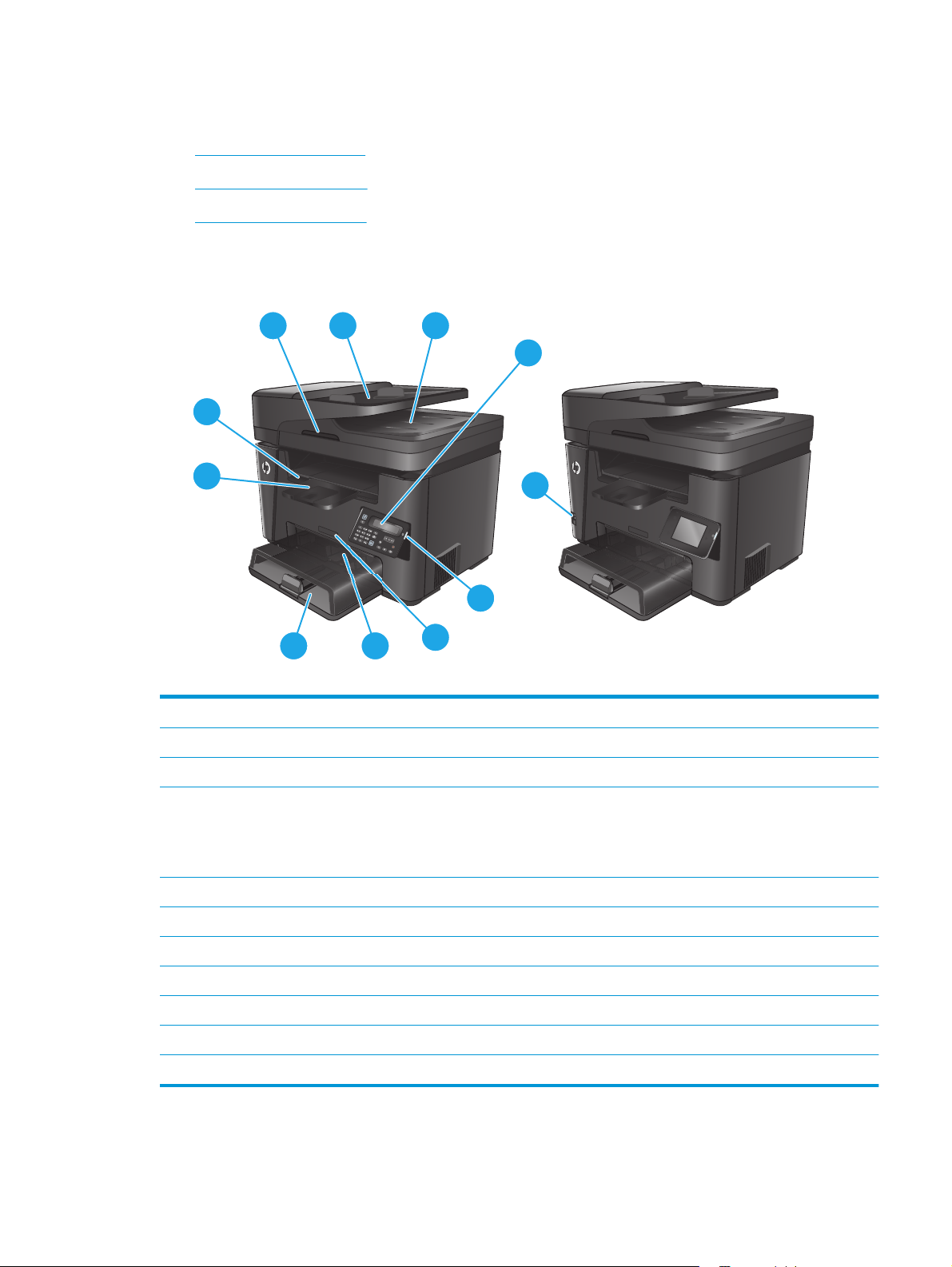
Zobrazenia produktu
●
Pohľad na produkt spredu
●
Pohľad na produkt zozadu
●
Pohľady na ovládací panel
Pohľad na produkt spredu
1
2
3
4
10
9
11
5
78
6
dn dw
1Rukoväť na zdvihnutie krytu skenera
2 Vstupný zásobník podávača dokumentov (pri odstraňovaní zaseknutí zásobník zdvihnite)
3 Výstupný zásobník podávača dokumentov
4 Ovládací panel (možnosť natočenia na jednoduchšie sledovanie)
Modely dn: Ovládací panel LCD
Modely dw: Ovládací panel s grafickou dotykovou obrazovkou
5Tlačidlo zapnutia/vypnutia
6Názov modelu
7 Prioritný vstupný zásobník (zásobník č. 1)
8 Hlavný vstupný zásobník (zásobník č. 2)
9 Výstupný zásobník
10 Rukoväť na otvorenie horného krytu (prístup k tonerovej kazete a odstránenie zaseknutí)
11 Port USB na prístupovú tlač cez USB na tlač a skenovanie bez použitia počítača (len modely dw)
SKWW Zobrazenia produktu 7
Page 18
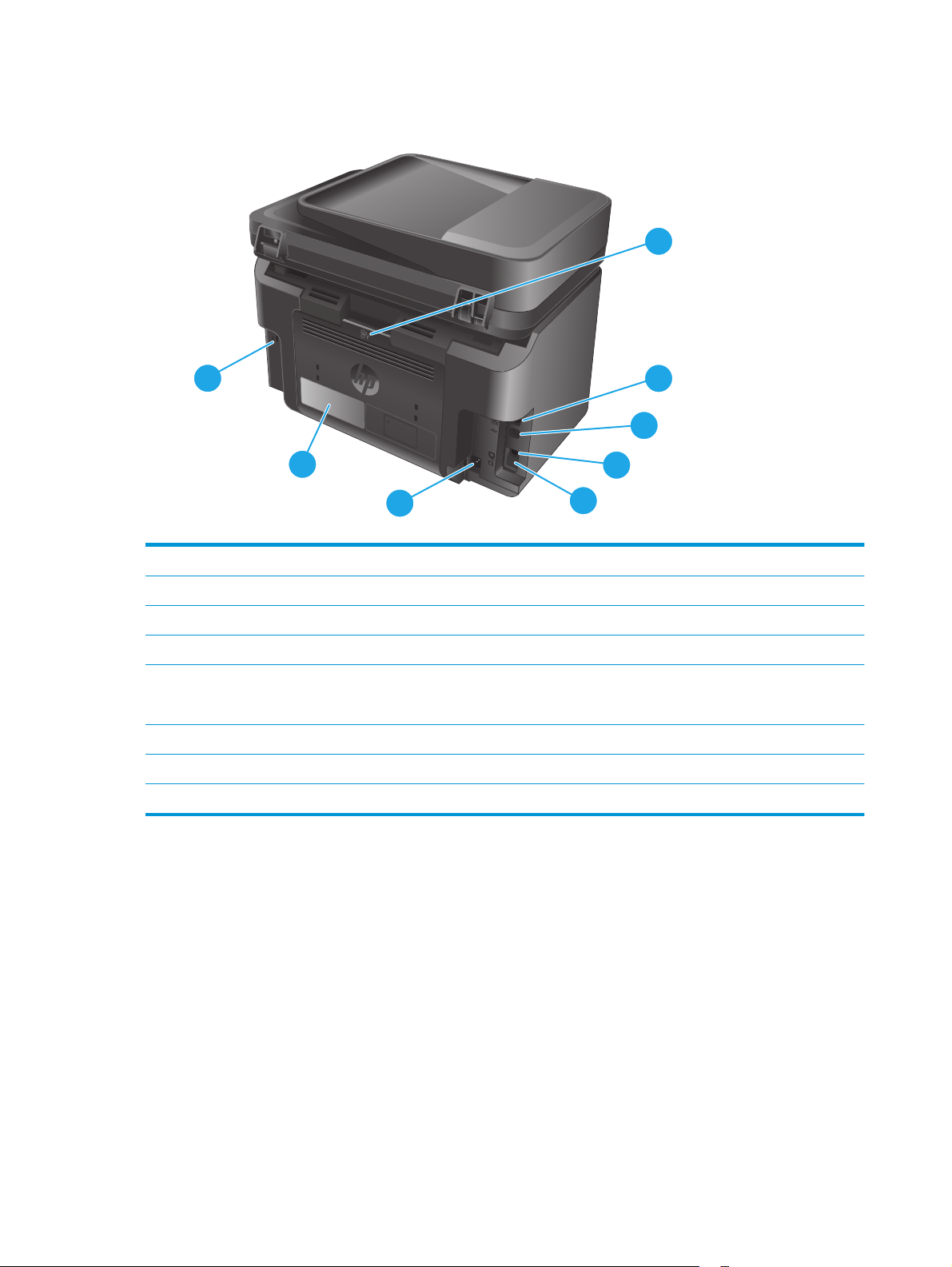
Pohľad na produkt zozadu
1
8
2
3
7
6
1 Zadné dvierka (prístup na odstraňovanie zaseknutí papiera)
2 Port siete Ethernet
3 Vysokorýchlostné rozhranie USB 2.0
4 Port „linkového vstupu“ faxu na pripojenie faxovej/telefónnej linky k zariadeniu
5 Port „linkového výstupu“ telefónu na pripojenie telefónu vnútornej telefónnej linky, záznamníka alebo iného zariadenia
POZNÁMKA: Tento port je krytý gumeným uzáverom. Na prístup k portu stiahnite gumený uzáver od horného okraja.
6 Pripojenie napájania
7 Štítok s číslom modelu a sériovým číslom
8 Zásuvka pre bezpečnostný zámok káblového typu
4
5
8 Kapitola 1 Predstavenie zariadenia SKWW
Page 19
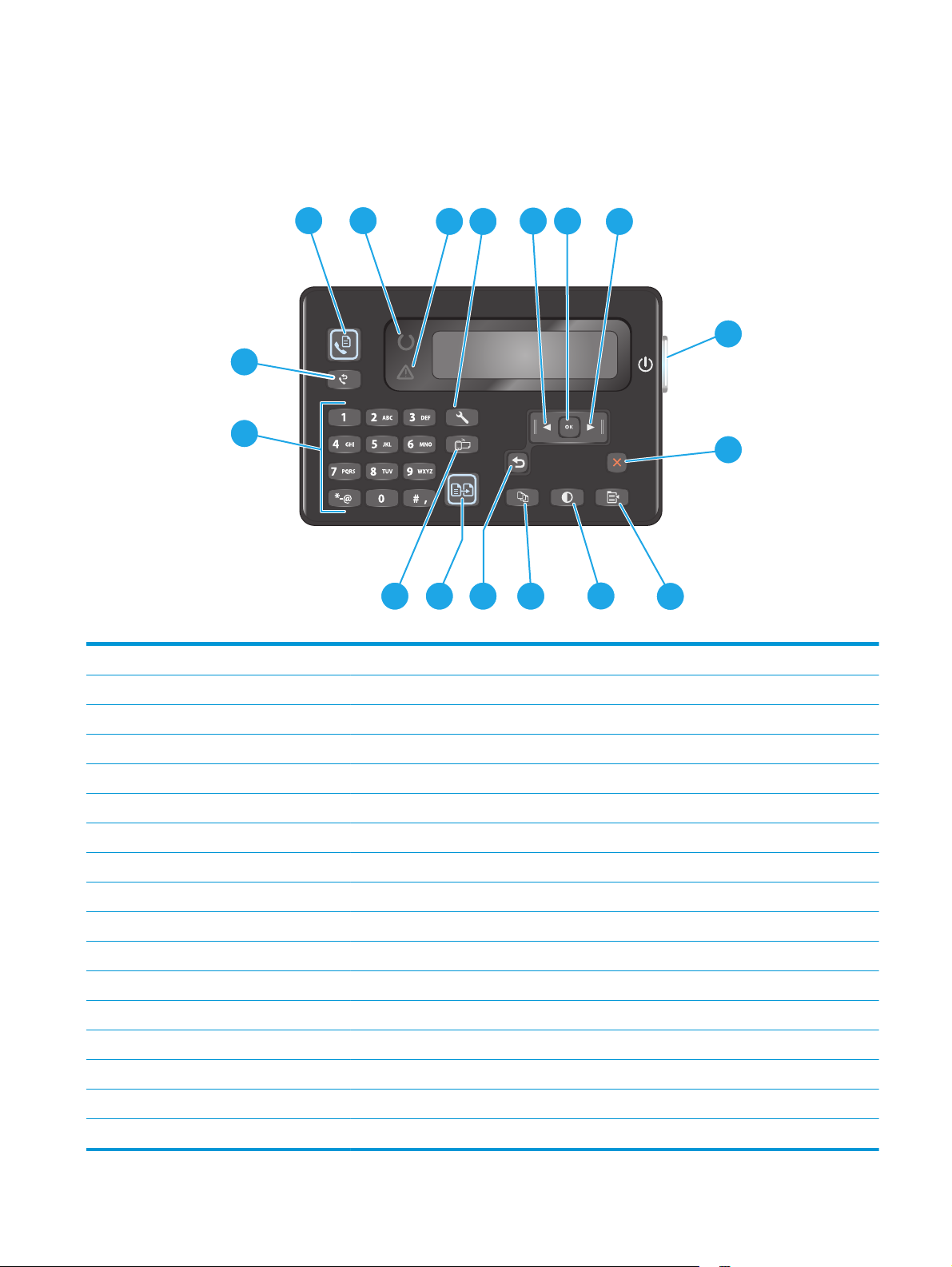
Pohľady na ovládací panel
Ovládací panel modelov M225dn, M225rdn a M226dn
1
2
3
17
16
15
1Tlačidlo Spustiť fax Spustí faxovú úlohu
12
65
11
4 7
1314
8
9
10
2 Indikátor stavu pripravenosti Upozorňuje na chybu zariadenia, prázdny zásobník alebo iný stav vyžadujúci si zásah používateľa.
3 Indikátor upozornení Signalizuje, že zariadenie je pripravené
4Tlačidlo Nastavenie Otvorí ponuku Setup (Nastavenie)
5Tlačidlo so šípkou doľava Slúži na pohyb kurzorom doľava alebo posúvanie cez možnosti ponúk
6Tlačidlo OK Potvrdí nastavenie alebo činnosť na vykonanie
7Tlačidlo so šípkou doprava Slúži na pohyb kurzorom doprava alebo posúvanie cez možnosti ponúk
8Tlačidlo zapnutia/vypnutia Zapína a vypína zariadenie
9Tlačidlo Zrušiť Vymaže nastavenia, zruší aktuálnu úlohu alebo ukončí aktuálnu ponuku
10 Tlačidlo Nastavenia kopírovania Otvorí ponuku Copy Settings (Nastavenia kopírovania)
11 Tlačidlo Svetlejšie/tmavšie Upraví nastavenie tmavosti pri aktuálnej úlohe kopírovania
12 Tlačidlo Počet kópií Nastaví počet kópií
13 Tlačidlo Späť Vráti používateľa na predchádzajúcu obrazovku
14 Tlačidlo Spustiť kopírovanie Spustenie úlohy kopírovania
15 Tlačidlo ePrint Otvorí ponuku Web Services (Webové služby)
16 Číselná klávesnica Klávesnicu použite na zadanie faxových čísel alebo výber možností ponuky
17 Tlačidlo Opätovne vytočiť fax Opätovne zavolá faxové číslo, ktoré sa použilo pre predchádzajúcu faxovú úlohu
SKWW Zobrazenia produktu 9
Page 20
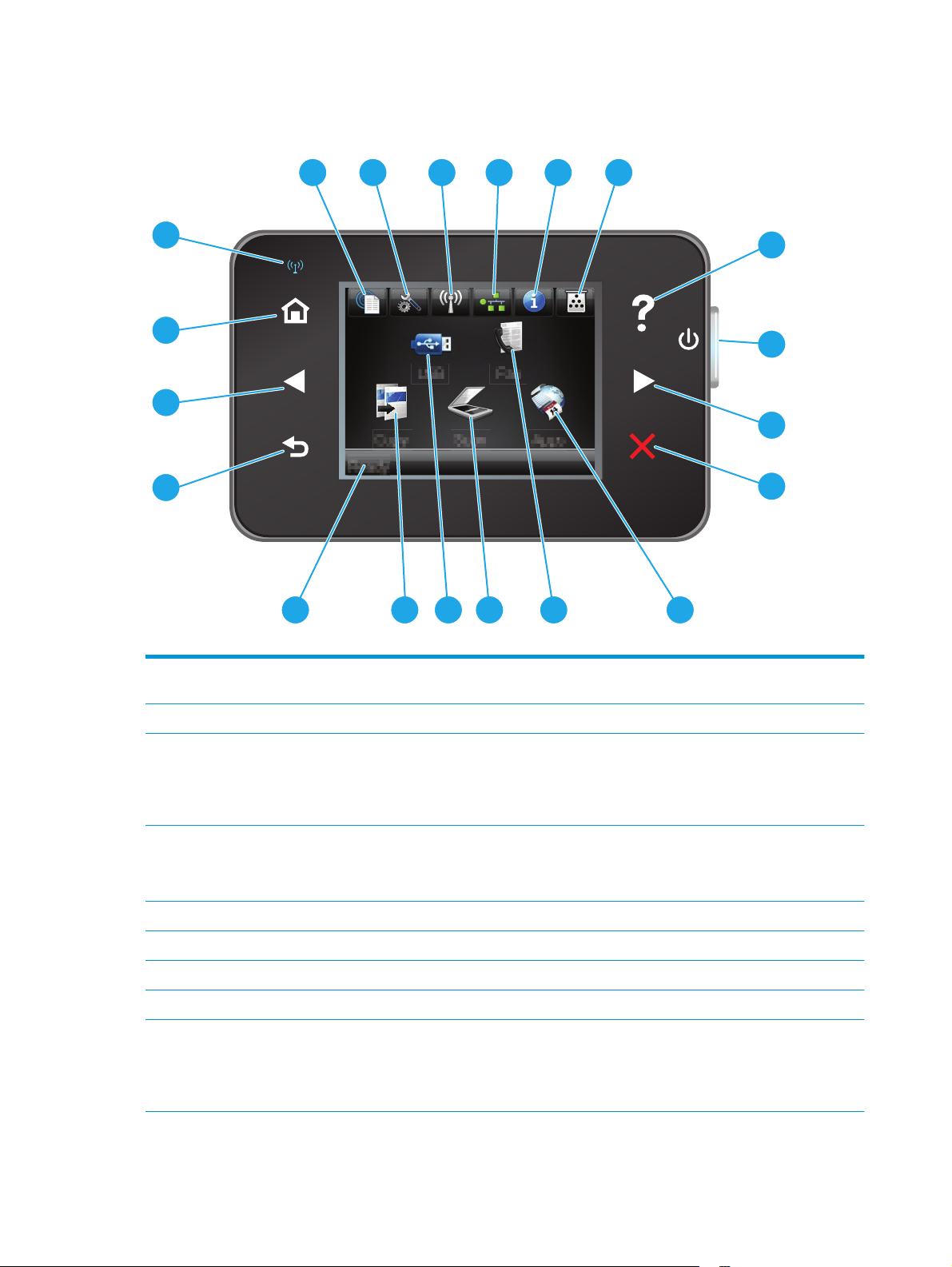
Ovládací panel modelov M225dw a M226dw
20
19
18
17
16
1
2
4 5
63
7
8
9
10
15
14
13
12 11
1Tlačidlo Webové služby HP Zabezpečuje rýchly prístup k funkciám webových služieb
HP vrátane služby HP ePrint
2Tlačidlo Setup (Nastavenie) Otvorí ponuku Setup (Nastavenie)
3Tlačidlo Wireless (Bezdrôtové pripojenie) Poskytuje prístup k ponuke Wireless (Bezdrôtové pripojenie) a
4Tlačidlo Network (Sieť) Poskytuje prístup k nastaveniam a informáciám o sieti
5Tlačidlo Information (Informácie) Poskytuje informácie o stave zariadenia
6Tlačidlo Supplies (Spotrebný materiál) Poskytuje informácie o stave spotrebného materiálu
7Tlačidlo Pomocník Poskytuje prístup k systému Pomocníka ovládacieho panela
8Tlačidlo zapnutia/vypnutia Zapína a vypína produkt
9Tlačidlo so šípkou doprava Pohybuje kurzorom doprava alebo posúva zobrazený obraz na
informáciám o stave bezdrôtového pripojenia
POZNÁMKA: Keď je produkt pripojený k bezdrôtovej sieti,
táto ikona sa zmení na paličky znázorňujúce intenzitu signálu.
POZNÁMKA: Toto tlačidlo sa zobrazí, iba ak je zariadenie
pripojené k sieti.
ďalšiu obrazovku
POZNÁMKA: Toto tlačidlo sa rozsvieti len v prípade, že
aktuálna obrazovka môže využiť túto funkciu.
10 Kapitola 1 Predstavenie zariadenia SKWW
Page 21
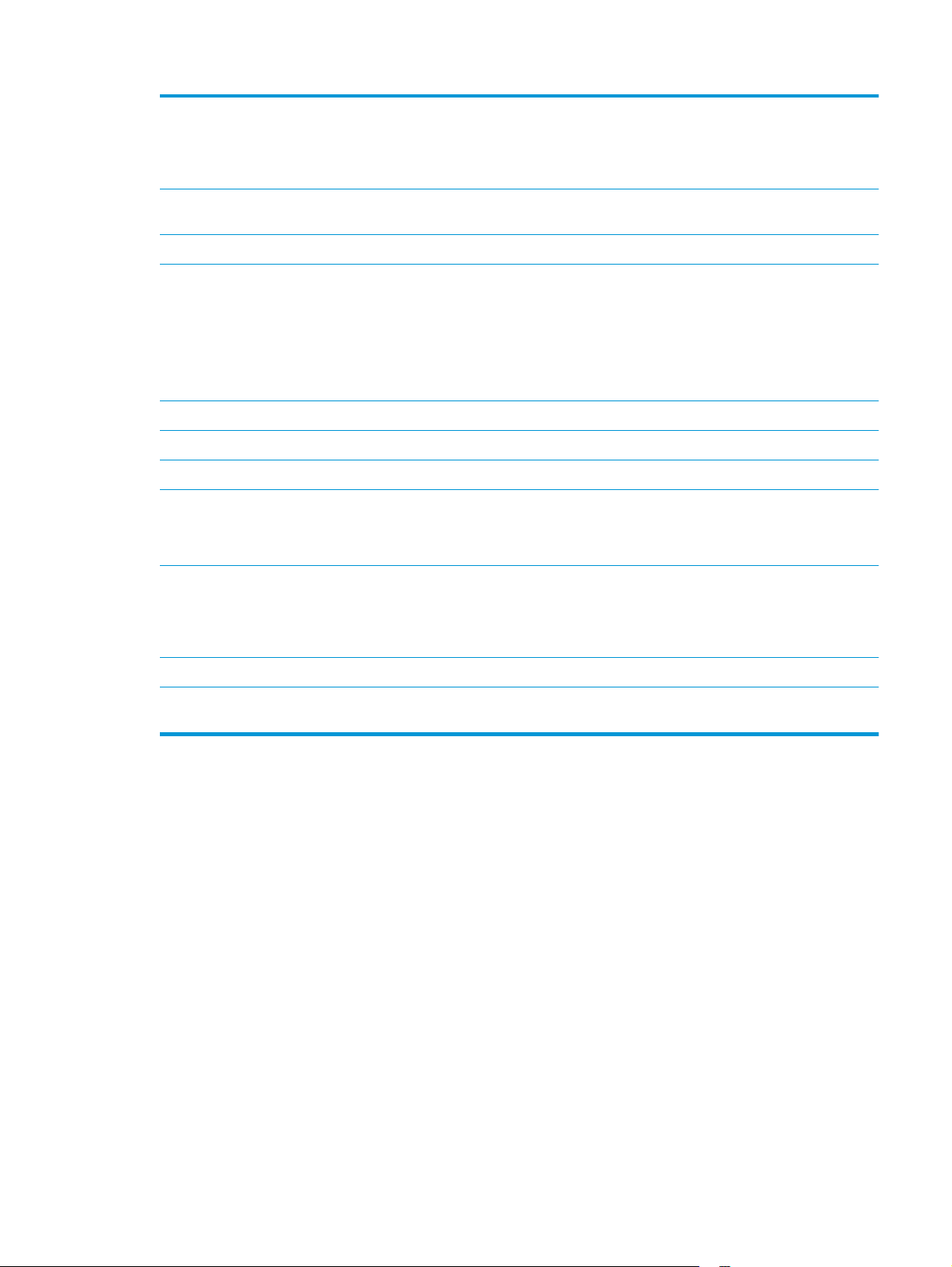
10 Tlačidlo Zrušiť Vymaže nastavenia, zruší aktuálnu úlohu alebo ukončí
aktuálnu obrazovku
POZNÁMKA: Toto tlačidlo sa rozsvieti len v prípade, že
aktuálna obrazovka môže využiť túto funkciu.
11 Tlačidlo Apps (Aplikácie) Poskytuje prístup k ponuke Apps (Aplikácie) na tlač priamo zo
12 Tlačidlo Fax (Fax) Poskytuje prístup k funkcii faxu
13 Tlačidlo Scan (Skenovať) Poskytuje prístup k funkciám skenovania:
14 Tlačidlo USB Poskytuje prístup k ponuke pamäťovej jednotky USB
15 Tlačidlo Copy (Kopírovať) Poskytuje prístup k funkcii kopírovania
16 Stav produktu Poskytuje informácie o celkovom stave zariadenia
17 Tlačidlo Späť Vráti používateľa na predchádzajúcu obrazovku
18 Tlačidlo so šípkou doľava Pohybuje kurzorom doľava alebo posúva zobrazený obraz na
zvolených webových aplikácií
●
Scan to USB Drive (Skenovať na jednotku USB)
●
Scan to Network Folder (Skenovanie do sieťového
priečinka)
●
Scan to E-mail (Skenovanie do e-mailu)
POZNÁMKA: Toto tlačidlo sa rozsvieti len v prípade, že
aktuálna obrazovka môže využiť túto funkciu.
predchádzajúcu obrazovku
POZNÁMKA: Toto tlačidlo sa rozsvieti len v prípade, že
aktuálna obrazovka môže využiť túto funkciu.
19 Tlačidlo Domov Poskytuje prístup k domovskej obrazovke
20 Indikátor bezdrôtovej siete Signalizuje, že bezdrôtová sieť je zapnutá. Indikátor bliká, kým
nadväzuje spojenie s bezdrôtovou sieťou.
odukt
pr
SKWW Zobrazenia produktu 11
Page 22
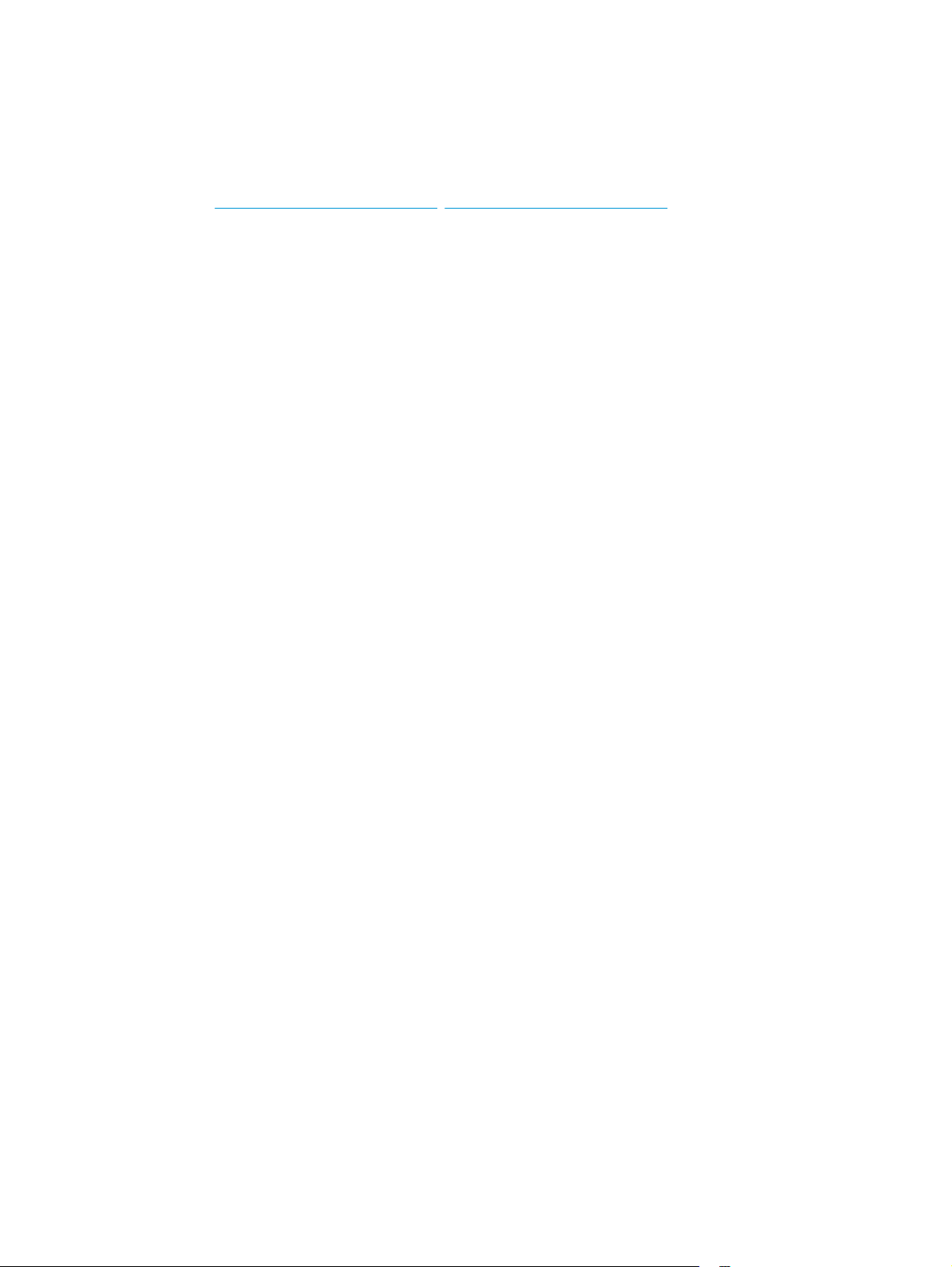
Nastavenie hardvéru zariadenia a inštalácia softvéru
Základné pokyny na inštaláciu nájdete v Inštalačnej príručke k hardvéru, ktorá bola dodaná s vaším
zariadením. Ďalšie pokyny získate od oddelenia podpory spoločnosti HP na internete.
Na adrese
podporu pre vaše zariadenie od spoločnosti HP. Vyhľadajte nasledujúcu podporu:
●
●
●
●
●
●
www.hp.com/support/ljMFPM225, www.hp.com/support/ljMFPM226 môžete získať komplexnú
Inštalácia a konfigurovanie
Vzdelávanie a používanie
Riešenie problémov
Prevzatie aktualizácií softvéru
Fóra podpory
Vyhľadanie informácií o záruke a regulačných podmienkach
12 Kapitola 1 Predstavenie zariadenia SKWW
Page 23
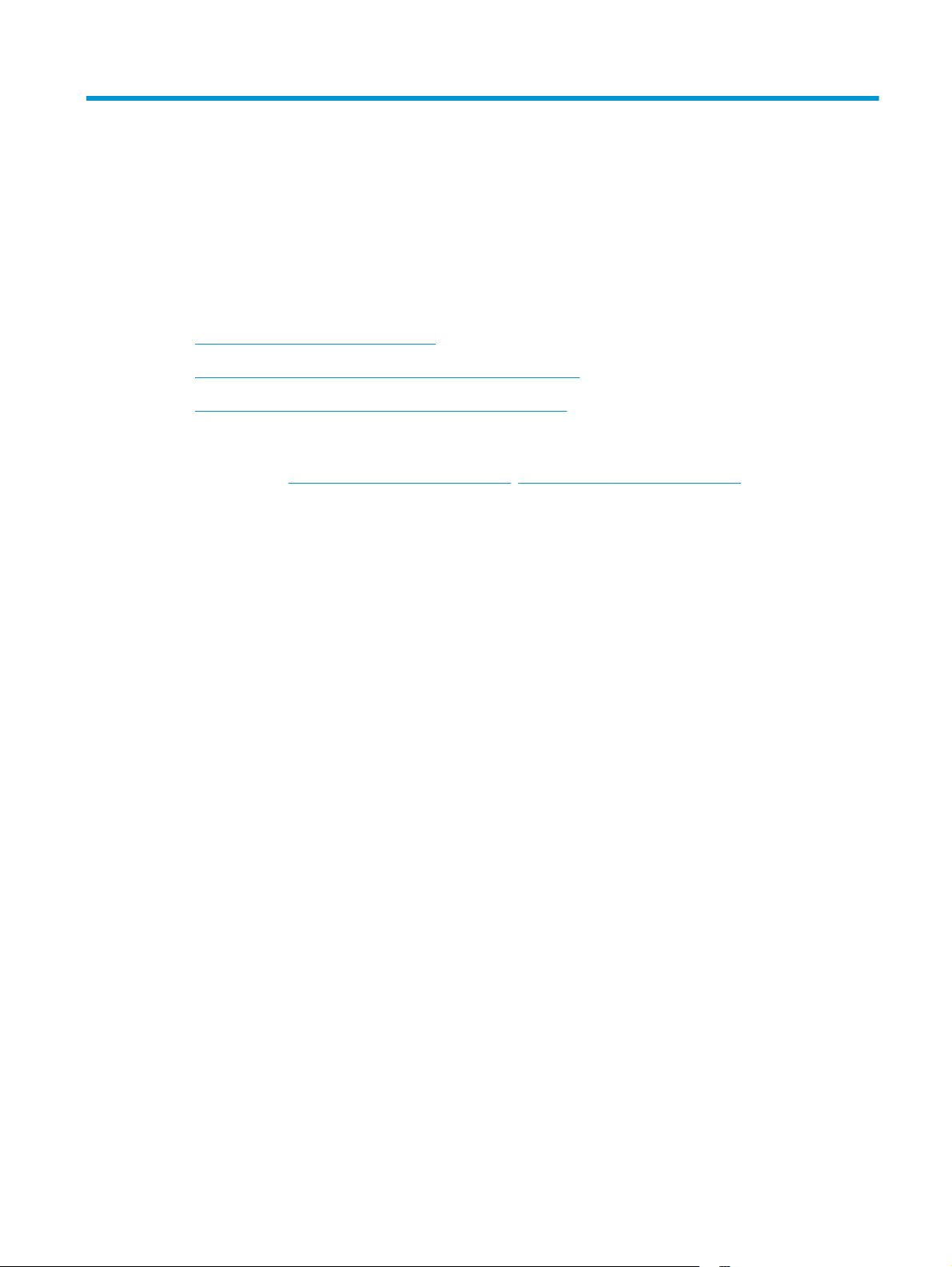
2 Zásobníky papiera
●
Podporované veľkosti a typy papiera
●
Naplnenie prioritného vstupného zásobníka (zásobník č. 1)
●
Naplnenie hlavného vstupného zásobníka (zásobník č. 2)
Ďalšie informácie:
Prejdite na stránku
Komplexná podpora pre vaše zariadenie od spoločnosti HP zahŕňa nasledujúce informácie:
●
Inštalácia a konfigurovanie
●
Vzdelávanie a používanie
●
Riešenie problémov
●
Prevzatie aktualizácií softvéru
●
Fóra podpory
●
Vyhľadanie informácií o záruke a regulačných podmienkach
www.hp.com/support/ljMFPM225, www.hp.com/support/ljMFPM226.
SKWW 13
Page 24
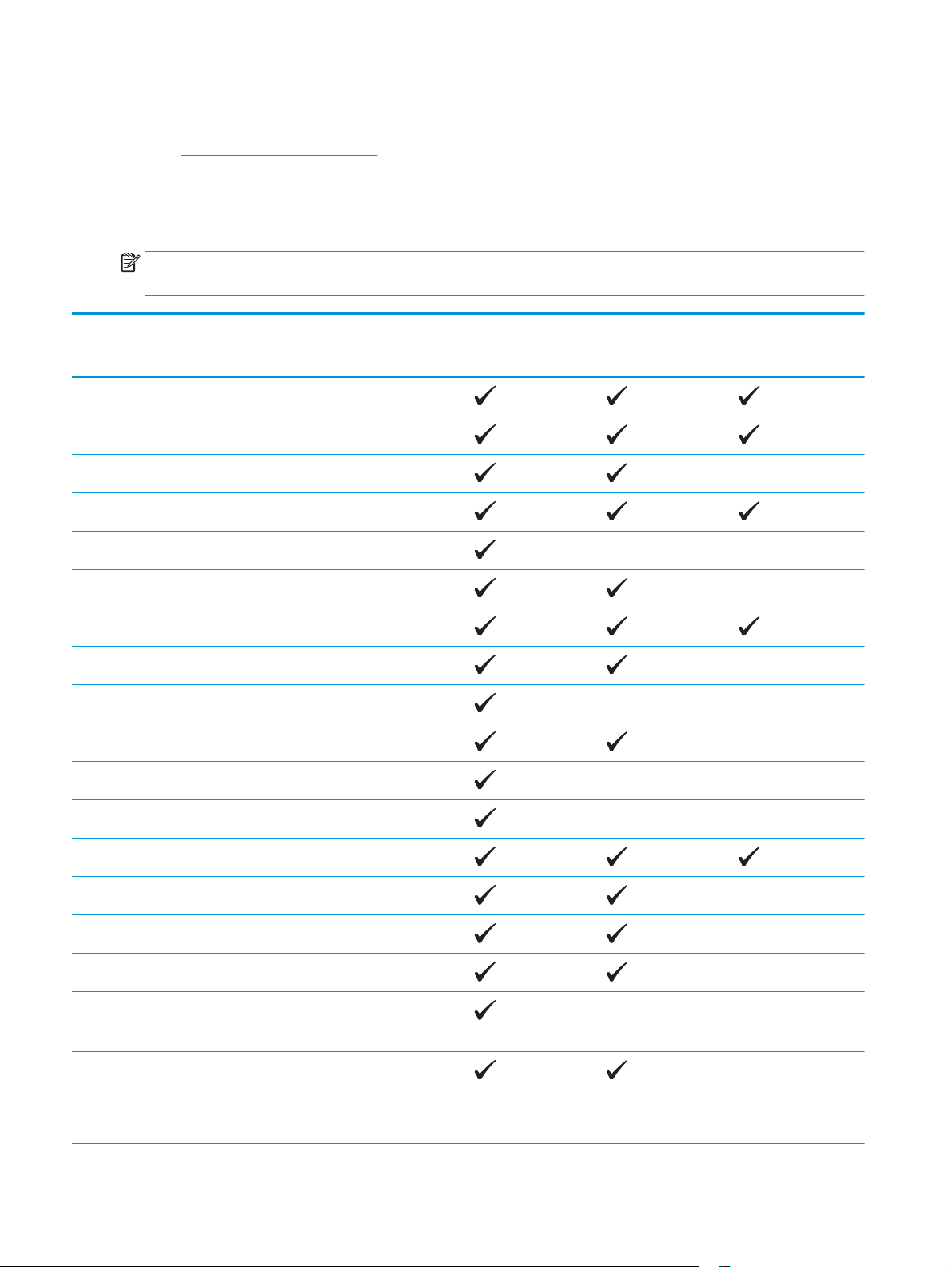
Podporované veľkosti a typy papiera
●
Podporované veľkosti papiera
●
Podporované typy papiera
Podporované veľkosti papiera
POZNÁMKA: Ak chcete získať najlepšie výsledky, pred začatím tlače vyberte v ovládači tlačiarne správny
formát a typ papiera.
Veľkosť Rozmery Prioritný vstupný
zásobník (zásobník
č. 1)
Formát Letter 216 x 279 mm
Formát Legal 216 x 356 mm
Executive 184 x 267 mm
Oficio 8,5 x 13 216 x 330 mm
4 x 6 102 x 152 mm
5 x 8 127 x 203 mm
A4 210 x 297 mm
A5 148 x 210 mm
A6 105 x 148 mm
B5 (JIS) 182 x 257 mm
B6 (JIS) 129 x 182 mm
Hlavný vstupný
zásobník (zásobník
č. 2)
Automatická
obojstranná tlač
10 x 15 cm 102 x 152 mm
Oficio 216 x 340 mm 216 x 340 mm
16K 195 x 270 mm
16K 184 x 260 mm
16K 197 x 273 mm
Japonská pohľadnica
Pohľadnica (JIS)
Dvojitá otočená
japonská pohľadnica
Dvojitá pohľadnica
(JIS)
100 x 148 mm
200 x 148 mm
14 Kapitola 2 Zásobníky papiera SKWW
Page 25
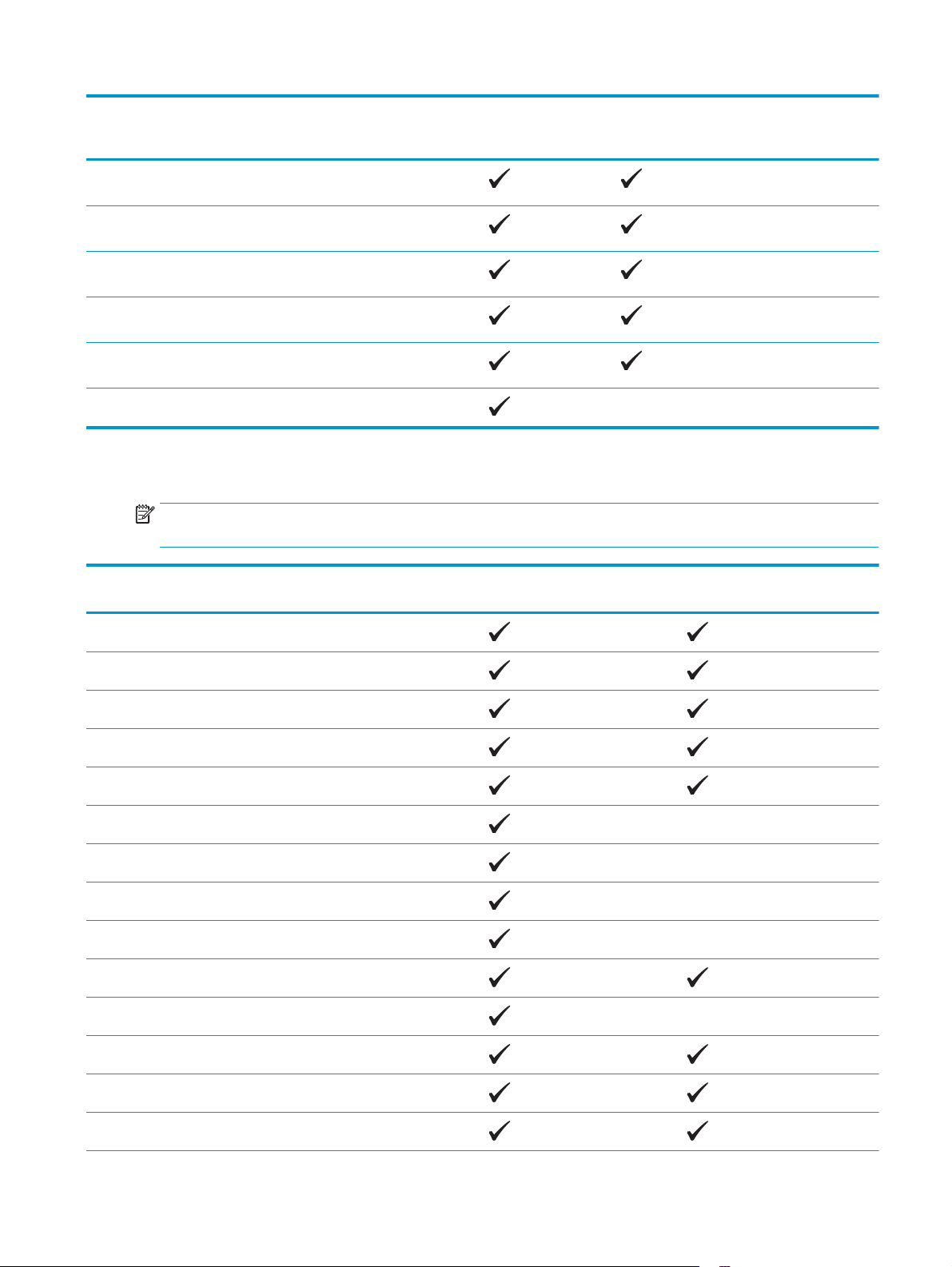
Veľkosť Rozmery Prioritný vstupný
zásobník (zásobník
č. 1)
Hlavný vstupný
zásobník (zásobník
č. 2)
Automatická
obojstranná tlač
Envelope #10 (Obálka
č. 10)
Envelope Monarch
(Obálka Monarch)
Envelope B5 (Obálka
B5)
Envelope C5 (Obálka
B5)
Envelope DL (Obálka
DL)
Vlastná 76 x 127 mm až 216 x 356 mm
105 x 241 mm
98 x 191 mm
176 x 250 mm
162 x 229 mm
110 x 220 mm
Podporované typy papiera
POZNÁMKA: Ak chcete získať najlepšie výsledky, pred začatím tlače vyberte v ovládači tlačiarne správny
formát a typ papiera.
Formát Jednostranná alebo manuálna
obojstranná tlač
Obyčajný
Automatická obojstranná tlač
HP EcoSMART Lite
Ľahký 60 – 74 g
Stredne ľahký 85 – 95 g
Stredne ťažký 96 – 110 g
Ťažký 111 – 130 g
Veľmi ťažký 131 – 175 g
Priehľadná fólia
Štítky
Hlavičkový
Obálka
Predtlačený
Perforovaný
Farebný
SKWW Podporované veľkosti a typy papiera 15
Page 26
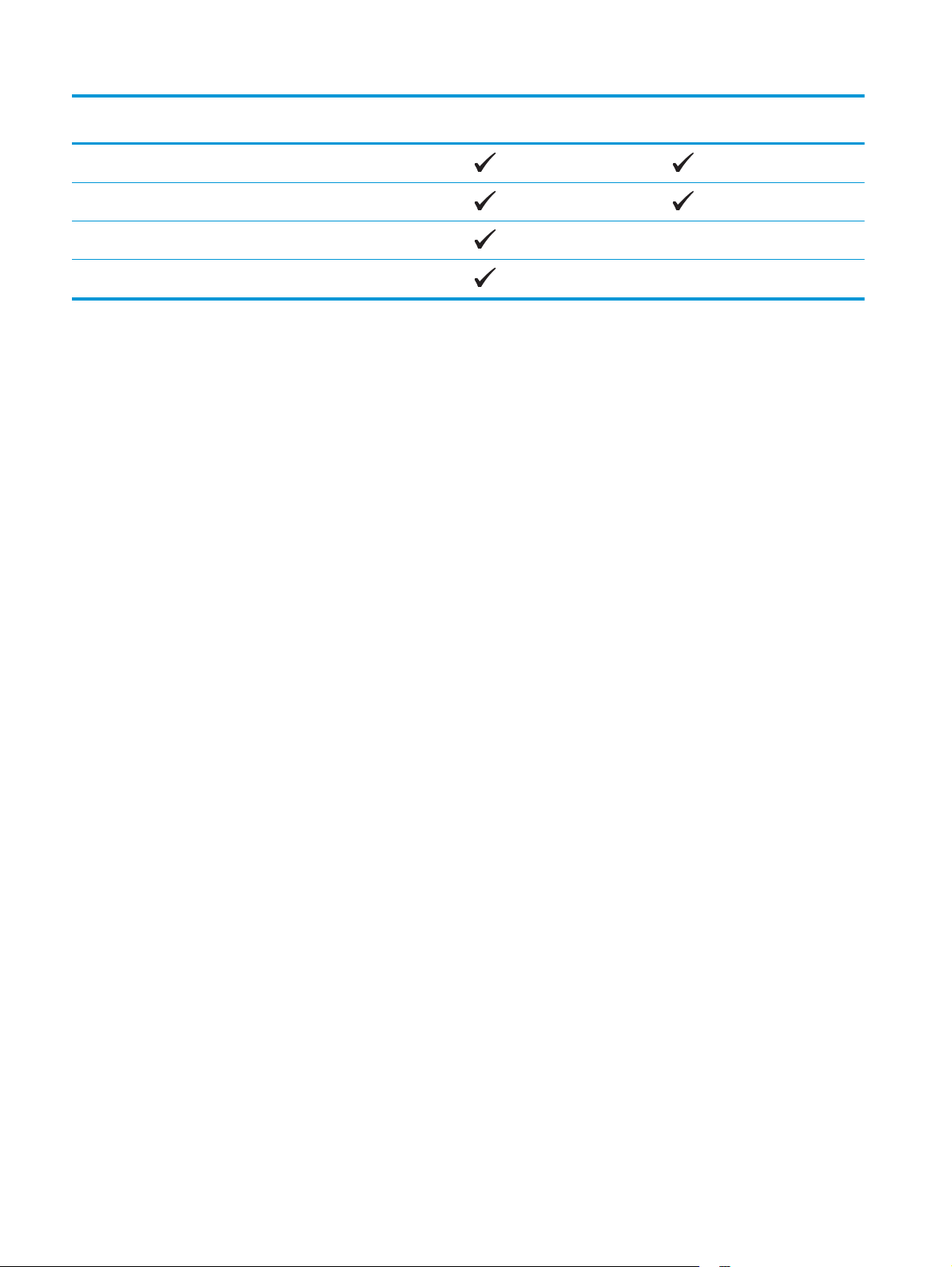
Formát Jednostranná alebo manuálna
obojstranná tlač
Kancelársky
Recyklovaný
Drsný
Automatická obojstranná tlač
Vellum (Pergamen)
16 Kapitola 2 Zásobníky papiera SKWW
Page 27
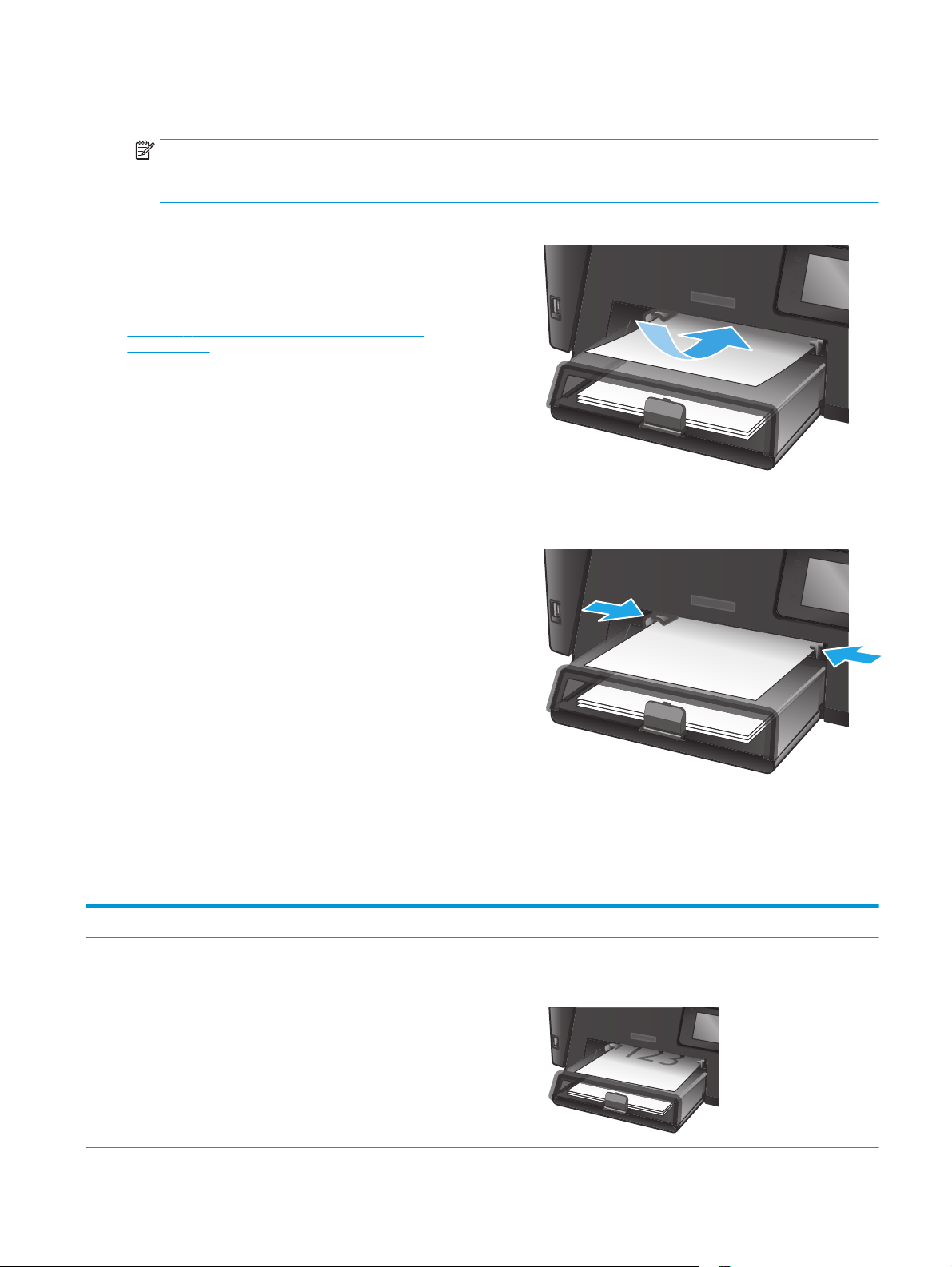
Naplnenie prioritného vstupného zásobníka (zásobník č. 1)
POZNÁMKA: Keď pridávate nový papier, vyberte všetok papier zo vstupného zásobníka a stoh zarovnajte.
Papier neprelistúvajte. Tak zabránite tomu, aby sa do produktu zaviedlo viac listov naraz a znížite tým riziko
uviaznutia papiera. Používajte papier, ktorý nie je pokrčený, prehnutý ani poškodený.
1. Papier vložte do vstupného zásobníka lícovou
stranou nahor, vrchnou stranou smerom
do zariadenia.
Orientácia papiera v zásobníku závisí od typu
tlačovej úlohy. Ďalšie informácie nájdete v časti
Tabuľka 2-1 Orientácia papiera v zásobníku 1
na strane 17.
2. Nastavujte vodiace lišty, pokiaľ nebudú priliehať
k papieru.
Tabuľka 2-1 Orientácia papiera v zásobníku 1
Typ papiera Režim duplexnej tlačeAko vkladať papier
Predtlačený alebo hlavičkový Jednostranná alebo manuálna
obojstranná tlač
Lícovou stranou nahor
Hornou hranou smerujúcou k produktu
SKWW Naplnenie prioritného vstupného zásobníka (zásobník č. 1) 17
Page 28
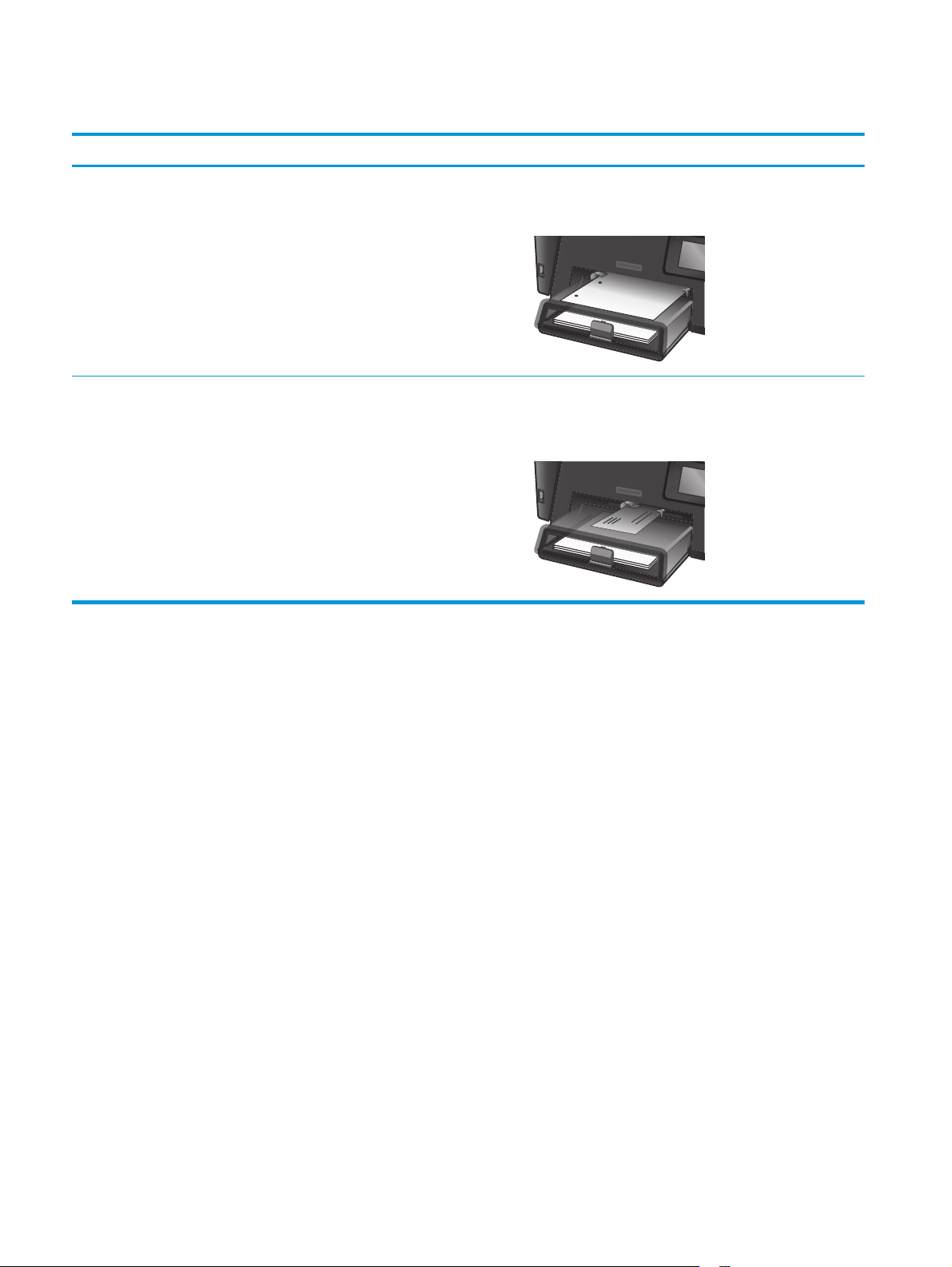
Tabuľka 2-1 Orientácia papiera v zásobníku 1 (pokračovanie)
Typ papiera Režim duplexnej tlačeAko vkladať papier
Perforovaný Jednostranná alebo manuálna
obojstranná tlač
Obálky Jednostranná tlač Lícovou stranou nahor
Lícovou stranou nahor
Dierami smerom k ľavej strane produktu
Horný okraj smerujúci k pravej časti zásobníka, okraj so
známkou vstupujúci do vnútra zariadenia ako posledný
18 Kapitola 2 Zásobníky papiera SKWW
Page 29
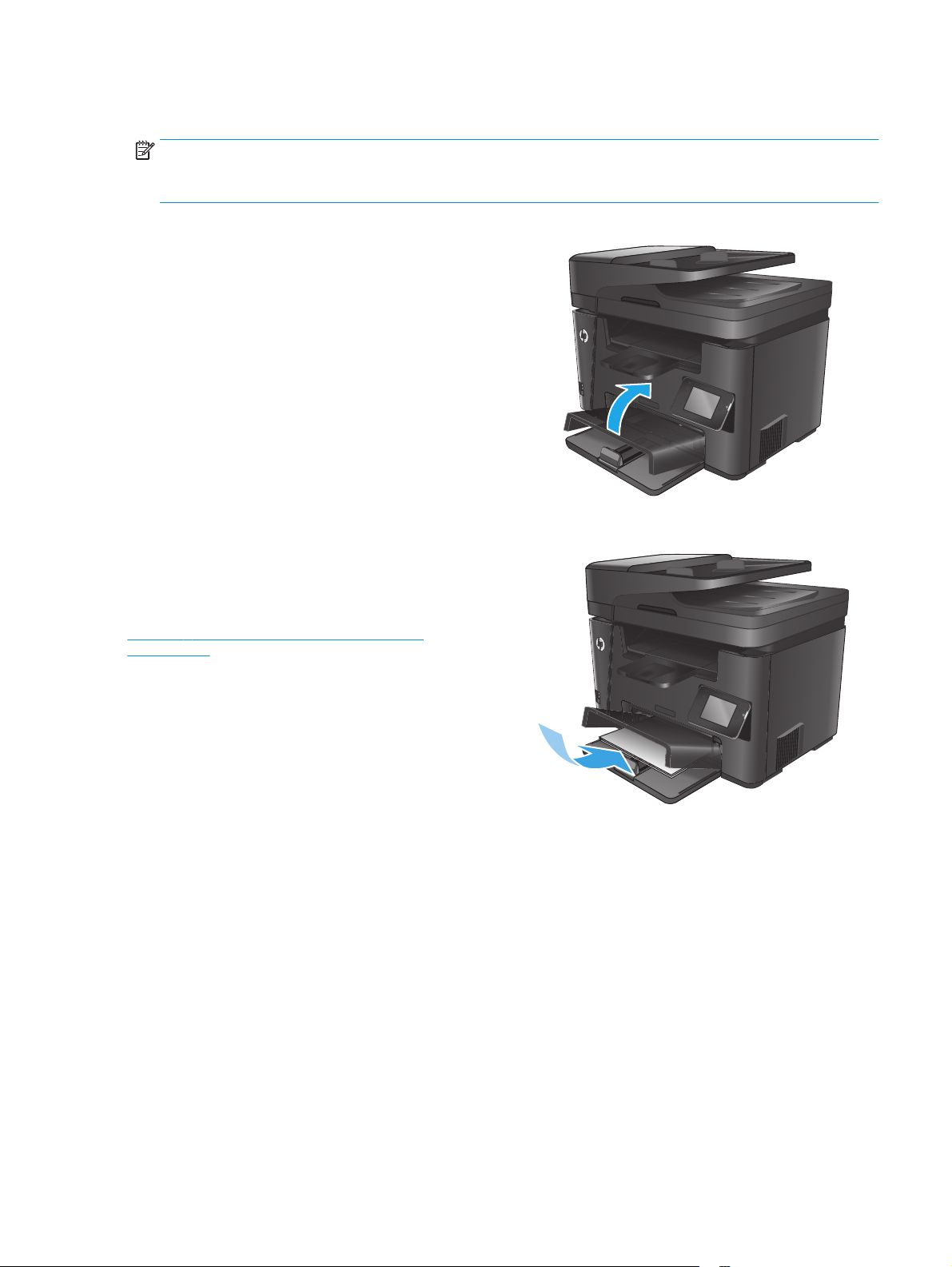
Naplnenie hlavného vstupného zásobníka (zásobník č. 2)
POZNÁMKA: Keď pridávate nový papier, vyberte všetok papier zo vstupného zásobníka a stoh zarovnajte.
Papier neprelistúvajte. Tak zabránite tomu, aby sa do produktu zaviedlo viac listov naraz a znížite tým riziko
uviaznutia papiera. Používajte papier, ktorý nie je pokrčený, prehnutý ani poškodený.
1. Otvorte protiprachový kryt.
2. Do zásobníka vložte papier. Skontrolujte, či je
papier pod uškami a pod indikátormi maximálnej
výšky.
Orientácia papiera v zásobníku závisí od typu
tlačovej úlohy. Ďalšie informácie nájdete v časti
Tabuľka 2-2 Orientácia papiera v zásobníku 2
na strane 21.
SKWW Naplnenie hlavného vstupného zásobníka (zásobník č. 2) 19
Page 30

3. Nastavujte vodiace lišty, pokiaľ nebudú priliehať
k papieru.
4. Zatvorte protiprachový kryt.
20 Kapitola 2 Zásobníky papiera SKWW
Page 31

Tabuľka 2-2 Orientácia papiera v zásobníku 2
Typ papiera Režim duplexnej tlačeAko vkladať papier
Predtlačený alebo hlavičkový Jednostranná alebo obojstranná tlač Lícovou stranou nahor
Hornou hranou smerujúcou k tlačiarni
Perforovaný Jednostranná alebo obojstranná tlač Lícovou stranou nahor
Dierami smerom k ľavej strane produktu
SKWW Naplnenie hlavného vstupného zásobníka (zásobník č. 2) 21
Page 32

22 Kapitola 2 Zásobníky papiera SKWW
Page 33

3Súčasti, spotrebný materiál a príslušenstvo
●
Objednávanie náhradných dielov, príslušenstva a spotrebného materiálu
●
Výmena tonerovej kazety
Ďalšie informácie:
Prejdite na stránku
Komplexná podpora pre vaše zariadenie od spoločnosti HP zahŕňa nasledujúce informácie:
●
Inštalácia a konfigurovanie
●
Vzdelávanie a používanie
●
Riešenie problémov
●
Prevzatie aktualizácií softvéru
●
Fóra podpory
●
Vyhľadanie informácií o záruke a regulačných podmienkach
www.hp.com/support/ljMFPM225, www.hp.com/support/ljMFPM226.
SKWW 23
Page 34

Objednávanie náhradných dielov, príslušenstva a spotrebného materiálu
Objednávanie
Objednanie spotrebného materiálu a papiera www.hp.com/go/suresupply
Objednanie originálnych súčastí alebo príslušenstva značky HP
Objednávanie cez poskytovateľov servisu alebo podpory Kontaktujte autorizovaný servis spoločnosti HP alebo
Objednanie pomocou Vstavaného webového servera HP (EWS) V podporovanom webovom prehľadávači v počítači zadajte do
www.hp.com/buy/parts
poskytovateľa podpory.
poľa adresy/adresy URL adresu IP produktu alebo názov
hostiteľa. Server EWS obsahuje prepojenie na webovú lokalitu
HP SureSupply, na ktorej máte k dispozícii rôzne možnosti na
nákup originálneho spotrebného materiálu od spoločnosti HP.
Spotrebný materiál a príslušenstvo
Položka Opis Číslo súčiastky
Tonerová kazeta HP 83A Náhradná tonerová kazeta CF283A
Tonerová kazeta HP 83X Náhradná vysokokapacitná tonerová kazeta
s čiernym tonerom
Tonerová kazeta HP 88A Náhradná tonerová kazeta len pre Čínu a Indiu CC388A
Kábel USB 2-metrový štandardný konektor zariadenia
kompatibilný s USB
CF283X
C6518A
24 Kapitola 3 Súčasti, spotrebný materiál a príslušenstvo SKWW
Page 35

Výmena tonerovej kazety
Pred koncom životnosti tonerovej kazety sa zobrazí výzva na objednanie náhradnej kazety. Môžete
pokračovať v tlači pomocou aktuálnej kazety, pokiaľ zmena rozloženia tonera poskytuje prijateľnú kvalitu
tlače.
Na ovládacom paneli sa zobrazí ďalšie hlásenie, keď tonerová kazeta dosiahne „veľmi nízku“ úroveň.
1. Nadvihnite súpravu skenera.
2. Otvorte vrchný kryt.
3. Vyberte tonerovú kazetu.
SKWW Výmena tonerovej kazety 25
Page 36

4. Novú tonerovú kazetu vyberte z vrecka. Použitú
tonerovú kazetu uložte do vrecka na účely
recyklácie.
5. Uchopte obe strany tonerovej kazety a rozptýľte
toner jemným kývaním tonerovej kazety.
UPOZORNENIE: Nedotýkajte sa klapky alebo
povrchu valčeka.
6. Ohýbajte úchytku na ľavej strane kazety, kým sa
úchytka neuvoľní. Zatiahnite za úchytku a
odstráňte z kazety celú pásku. Úchytku a pásku
dajte do škatule od tonerovej kazety, aby ju bolo
možné vrátiť na recykláciu.
26 Kapitola 3 Súčasti, spotrebný materiál a príslušenstvo SKWW
Page 37

7. Zarovnajte tonerovú kazetu s vodiacimi lištami
v zariadení a potom vložte tonerovú kazetu tak,
aby pevne zapadla.
8. Zatvorte vrchný kryt.
9. Sklopte súpravu skenera.
SKWW Výmena tonerovej kazety 27
Page 38

28 Kapitola 3 Súčasti, spotrebný materiál a príslušenstvo SKWW
Page 39

4Tlač
●
Tlačové úlohy (Windows)
●
Tlačové úlohy (Mac OS X)
●
Nastavenie priamej bezdrôtovej tlače HP
●
Mobilná tlač
●
Použitie prístupovej tlače cez USB (len modely dw)
Ďalšie informácie:
Prejdite na stránku
Komplexná podpora pre vaše zariadenie od spoločnosti HP zahŕňa nasledujúce informácie:
●
Inštalácia a konfigurovanie
●
Vzdelávanie a používanie
●
Riešenie problémov
●
Prevzatie aktualizácií softvéru
●
Fóra podpory
●
Vyhľadanie informácií o záruke a regulačných podmienkach
www.hp.com/support/ljMFPM225, www.hp.com/support/ljMFPM226.
SKWW 29
Page 40

Tlačové úlohy (Windows)
●
Tlač (Windows)
●
Automatická tlač na obidve strany (Windows)
●
Manuálna tlač na obidve strany (Windows)
●
Tlač viacerých strán na jeden hárok (Windows)
●
Výber typu papiera (Windows)
●
Doplnkové úlohy tlače
Tlač (Windows)
Nasledujúci postup opisuje proces základnej tlače pre systém Windows.
1. V softvérovom programe vyberte možnosť Print (Tlač).
2. V zozname tlačiarní vyberte príslušné zariadenie. Ak chcete zmeniť tieto nastavenia, kliknutím alebo
dotknutím sa tlačidla Properties (Vlastnosti) alebo Preferences (Predvoľby) otvorte ovládač tlače.
POZNÁMKA: Názov tlačidla sa v rôznych softvérových programoch líši.
30 Kapitola 4 Tlač SKWW
Page 41

3. Kliknutím alebo ťuknutím na jednotlivé karty v ovládači tlače môžete nakonfigurovať dostupné
možnosti. Nastavte napríklad orientáciu papiera na karte Finishing (Dokončovanie) a zdroj papiera, typ
papiera, veľkosť papiera a nastavenie kvality na karte Paper/Quality (Papier/Kvalita).
4. Kliknutím alebo ťuknutím na tlačidlo OK sa vrátite do dialógového okna Print (Tlač). Na tejto obrazovke
vyberte počet kópií na tlač.
5. Vytlačte úlohu kliknutím alebo ťuknutím na tlačidlo OK.
Automatická tlač na obidve strany (Windows)
Tento postup použite pre produkty, ktoré majú nainštalovanú automatickú duplexnú jednotku. Ak produkt
nemá nainštalovanú automatickú duplexnú jednotku alebo v prípade tlače na typy papiera, ktoré duplexná
jednotka nepodporuje, môžete tlačiť na obe strany manuálne.
1. V softvérovom programe vyberte možnosť Print (Tlačiť).
2. Vyberte produkt v zozname tlačiarní a kliknutím alebo ťuknutím na tlačidlo Properties (Vlastnosti)
alebo Preferences (Preferencie) otvorte ovládač tlače.
POZNÁMKA: Názov tlačidla sa v rôznych softvérových programoch líši.
3. Kliknite alebo ťuknite na kartu Finishing (Koncová úprava).
4. Označte začiarkavacie políčko Print on both sides (Tlačiť na obe strany). Kliknutím na tlačidlo OK
zavrite dialógové okno Document Properties (Vlastnosti dokumentu).
5. V dialógovom okne Print (Tlač) spustite tlač úlohy kliknutím na tlačidlo OK.
Manuálna tlač na obidve strany (Windows)
Tento postup použite v prípade produktov, ktoré nemajú nainštalovanú automatickú duplexnú jednotku,
alebo v prípade tlače na papier, ktorý duplexná jednotka nepodporuje.
1. V softvérovom programe vyberte možnosť Tlačiť.
2. Vyberte produkt v zozname tlačiarní a kliknutím alebo ťuknutím na tlačidlo Properties (Vlastnosti)
alebo Preferences (Preferencie) otvorte ovládač tlače.
POZNÁMKA: Názov tlačidla sa v rôznych programoch líši.
SKWW Tlačové úlohy (Windows) 31
Page 42

3. Kliknite alebo ťuknite na kartu Finishing (Koncová úprava).
4. Začiarknite políčko Print On Both Sides (manually) (Tlač na obe strany (manuálna)). Vytlačte prvú
stranu úlohy kliknutím na tlačidlo OK.
5. Vyberte vytlačený stoh z výstupnej priehradky a potom ho umiestnite do zásobníka 1.
6. V prípade výzvy pokračujte dotykom príslušného tlačidla na ovládacom paneli.
Tlač viacerých strán na jeden hárok (Windows)
1. V softvérovom programe vyberte možnosť Print (Tlačiť).
2. Vyberte produkt v zozname tlačiarní a kliknutím alebo ťuknutím na tlačidlo Properties (Vlastnosti)
alebo Preferences (Preferencie) otvorte ovládač tlače.
POZNÁMKA: Názov tlačidla sa v rôznych softvérových programoch líši.
3. Kliknite alebo ťuknite na kartu Finishing (Koncová úprava).
4. V rozbaľovacom zozname Pages per sheet (Počet strán na hárok) vyberte počet strán na hárok.
5. Vyberte požadované možnosti pre položky Print page borders (Tlač okrajov strany), Page order
(Poradie strán) a Orientation (Orientácia). Kliknutím na tlačidlo OK zavrite dialógové okno Document
Properties (Vlastnosti dokumentu).
6. V dialógovom okne Print (Tlač) spustite tlač úlohy kliknutím na tlačidlo OK.
Výber typu papiera (Windows)
1. V softvérovom programe vyberte možnosť Print (Tlačiť)
2. Vyberte produkt v zozname tlačiarní a kliknutím alebo ťuknutím na tlačidlo Properties (Vlastnosti)
alebo Preferences (Preferencie) otvorte ovládač tlače.
POZNÁMKA: Názov tlačidla sa v rôznych softvérových programoch líši.
3. Kliknite alebo ťuknite na tlačidlo Paper/Quality (Papier/Kvalita).
4. Z rozbaľovacieho zoznamu Paper type (Typ papiera) kliknite na možnosť More... (Ďalšie...).
5. Rozbaľte zoznam možností Type is: (Typ je:) možnosti.
6. Rozbaľte kategóriu typov papiera, ktorá najlepšie popisuje váš papier.
7. Zvoľte možnosť pre používaný typ papiera a potom kliknite na tlačidlo OK.
8. Kliknutím na tlačidlo OK zavrite dialógové okno Document Properties (Vlastnosti dokumentu). V
dialógovom okne Print (Tlač) spustite tlač úlohy kliknutím na tlačidlo OK.
Doplnkové úlohy tlače
Prejdite na stránku www.hp.com/support/ljMFPM225, www.hp.com/support/ljMFPM226.
K dispozícii sú pokyny na vykonanie konkrétnych tlačových úloh, napríklad týchto:
●
Vytvorenie a používanie klávesových skratiek alebo predvolieb
●
Výber veľkosti papiera alebo používanie vlastnej veľkosti papiera
32 Kapitola 4 Tlač SKWW
Page 43

●
Výber orientácie strany
●
Vytvorenie brožúrky
●
Prispôsobenie dokumentu konkrétnej veľkosti papiera
●
Vytlačenie prvej alebo poslednej strany dokumentu na iný typ papiera
●
Tlač vodotlače na dokument
SKWW Tlačové úlohy (Windows) 33
Page 44

Tlačové úlohy (Mac OS X)
●
Postup tlače (OS X)
●
Automatická tlač na obidve strany (OS X)
●
Manuálna tlač na obidve strany (OS X)
●
Tlač viacerých strán na jeden hárok (OS X)
●
Výber typu papiera (OS X)
●
Doplnkové úlohy tlače
Postup tlače (OS X)
Nasledujúci postup opisuje proces základnej tlače pre systém OS X.
1. Kliknite na ponuku File (Súbor) a potom kliknite na možnosť Print (Tlačiť).
2. Vyberte zariadenie.
3. Kliknite na položku Show Details (Zobraziť podrobnosti) a potom vyberte iné ponuky na úpravu
nastavení tlače.
4. Kliknite na tlačidlo Print (Tlačiť).
Automatická tlač na obidve strany (OS X)
POZNÁMKA: Tieto informácie sa vzťahujú na zariadenia, ktoré sú vybavené automatickou duplexnou
jednotkou.
POZNÁMKA: Táto funkcia je dostupná, ak je nainštalovaný ovládač tlače HP. Nemusí byť dostupná, ak
používate službu AirPrint.
1. Kliknite na ponuku File (Súbor) a potom kliknite na možnosť Print (Tlačiť).
2. Vyberte zariadenie.
3. Kliknite na položku Show Details (Zobraziť podrobnosti) a potom kliknite na ponuku Layout
(Rozloženie).
4. V rozbaľovacom zozname Two-Sided (Obojstranné) vyberte požadovanú možnosť väzby.
5. Kliknite na tlačidlo Print (Tlačiť).
Manuálna tlač na obidve strany (OS X)
POZNÁMKA: Táto funkcia je dostupná, ak je nainštalovaný ovládač tlače HP. Nemusí byť dostupná, ak
používate službu AirPrint.
1. Kliknite na ponuku File (Súbor) a potom kliknite na možnosť Print (Tlač).
2. Vyberte zariadenie.
3. Kliknite na položku Show Details (Zobraziť podrobnosti) a potom kliknite na ponuku Manual Duplex
(Manuálna obojstranná tlač).
34 Kapitola 4 Tlač SKWW
Page 45

4. Kliknite do rámčeka Manual Duplex (Manuálna obojstranná tlač) a vyberte možnosť viazania.
5. Kliknite na tlačidlo Print (Tlačiť).
6. Choďte k produktu a zo zásobníka 1 vyberte všetok čistý papier.
7. Vyberte vytlačený stoh z výstupnej priehradky a vložte ho do vstupného zásobníka potlačenou stranou
nahor.
8. V prípade výzvy pokračujte dotykom príslušného tlačidla na ovládacom paneli.
Tlač viacerých strán na jeden hárok (OS X)
1. Kliknite na ponuku File (Súbor) a potom kliknite na možnosť Print (Tlač).
2. Vyberte zariadenie.
3. Kliknite na položku Show Details (Zobraziť podrobnosti) a potom kliknite na ponuku Layout
(Rozloženie).
4. V rozbaľovacom zozname Pages per Sheet (Počet strán na hárok) vyberte počet strán, ktoré chcete
vytlačiť na každom hárku.
5. V oblasti Layout Direction (Poradie strán) vyberte poradie a umiestnenie strán na hárku.
6. V ponuke Borders (Okraje) vyberte typ okraja, ktorý chcete vytlačiť okolo každej stránky na hárku.
7. Kliknite na tlačidlo Print (Tlačiť).
Výber typu papiera (OS X)
1. Kliknite na ponuku File (Súbor) a potom kliknite na možnosť Print (Tlač).
2. Vyberte zariadenie.
3. Kliknite na položku Show Details (Zobraziť podrobnosti) a potom kliknite na ponuku Media & Quality
(Médiá a kvalita) alebo Paper/Quality (Papier/kvalita).
4. Vyberte požadovaný typ z rozbaľovacieho zoznamu Media-type (Typ média).
5. Kliknite na tlačidlo Print (Tlačiť).
Doplnkové úlohy tlače
Prejdite na stránku www.hp.com/support/ljMFPM225, www.hp.com/support/ljMFPM226.
K dispozícii sú pokyny na vykonanie konkrétnych tlačových úloh, napríklad týchto:
●
Vytvorenie a používanie klávesových skratiek alebo predvolieb
●
Výber veľkosti papiera alebo používanie vlastnej veľkosti papiera
●
Výber orientácie strany
●
Vytvorenie brožúrky
●
Prispôsobenie dokumentu konkrétnej veľkosti papiera
SKWW Tlačové úlohy (Mac OS X) 35
Page 46

●
Vytlačenie prvej alebo poslednej strany dokumentu na iný typ papiera
●
Tlač vodotlače na dokument
36 Kapitola 4 Tlač SKWW
Page 47

Nastavenie priamej bezdrôtovej tlače HP
POZNÁMKA: Táto funkcia je k dispozícii len na bezdrôtových modeloch a na jej používanie môže byť
potrebná aktualizácia firmvéru zariadenia.
Funkcia priamej bezdrôtovej tlače HP vám umožňuje tlačiť z bezdrôtového mobilného zariadenia priamo na
produkte s funkciou priamej bezdrôtovej tlače bez potreby pripojenia k sieti alebo k internetu. Priamu
bezdrôtovú tlač HP môžete využiť v týchto zariadeniach:
●
iPhone, iPad alebo iTouch s funkciou Apple AirPrint alebo aplikáciou HP ePrint pre mobilné zariadenia
●
Mobilné zariadenia s operačným systémom Android alebo Symbian s aplikáciou HP ePrint Home & Biz.
●
Každý počítač podporujúci technológiu Wi-Fi s akýmkoľvek operačným systémom.
Ak chcete získať ďalšie informácie o funkcii priamej bezdrôtovej tlače HP, prejdite na lokalitu
go/wirelessprinting a kliknite na položku HP Wireless Direct (Priama bezdrôtová tlač HP).
Priamu bezdrôtovú tlač HP nastavíte v ovládacom paneli podľa tohto postupu:
1. Na domovskej obrazovke ovládacieho panela zariadenia sa dotknite tlačidla Bezdrôtové pripojenie
2. Otvorte tieto ponuky:
●
Wireless Direct (Funkcia Wireless Direct)
●
On/Off (Zap./Vyp.)
3. Dotknite sa položky On (Zap.). Zariadenie uloží nastavenie a na ovládacom paneli sa znova zobrazí
ponuka Wireless Direct (Funkcia Wireless Direct).
www.hp.com/
.
SKWW Nastavenie priamej bezdrôtovej tlače HP 37
Page 48

Mobilná tlač
Spoločnosť HP ponúka viacero mobilných riešení a riešení služby ePrint, ktoré umožňujú bezdrôtovú tlač
pomocou tlačiarne HP z prenosného počítača, tabletu, inteligentného telefónu alebo iného mobilného
zariadenia. Ak chcete určiť, ktorá možnosť je najvhodnejšia, prejdite na stránku
LaserJetMobilePrinting (iba v angličtine).
●
HP ePrint prostredníctvom e-mailu
●
Softvér služby HP ePrint
●
AirPrint
HP ePrint prostredníctvom e-mailu
Služba HP ePrint umožňuje tlač dokumentov tak, že ich odošlete vo forme e-mailovej prílohy na e-mailovú
adresu produktu z akéhokoľvek zariadenia, ktoré podporuje odosielanie e-mailov.
Ak chcete používať funkciu HP ePrint, zariadenie musí spĺňať nasledujúce požiadavky:
●
Zariadenie musí byť pripojené ku káblovej alebo bezdrôtovej sieti a mať prístup na internet.
●
V zariadení musia byť zapnuté webové služby HP a zariadenie musí byť zaregistrované na lokalite HP
Connected.
Ovládací panel LCD
www.hp.com/go/
1. Vyhľadanie adresy IP zariadenia.
a. Na ovládacom paneli zariadenia stlačte tlačidlo Nastavenie
b. Otvorte tieto ponuky:
●
Network Setup (Nastavenie siete)
●
Show IP Address (Zobrazenie adresy IP)
2. Ak chcete otvoriť vstavaný webový server HP, do riadka adresy webového prehľadávača na
počítači zadajte adresu IP zariadenia.
3. V rámci vstavaného webového servera HP kliknite na kartu HP Web Services (Webové služby HP) a
potom kliknite na položku Enable (Aktivovať). V zariadení sa aktivujú webové služby a vytlačí sa
stránka s informáciami.
Stránka s informáciami uvádza kód tlačiarne, pomocou ktorého môžete zaregistrovať zariadenie
HP na lokalite HP Connected.
4. Prejdite na lokalitu
nastavenia.
www.hpconnected.com, vytvorte si konto HP ePrint a dokončite proces
.
38 Kapitola 4 Tlač SKWW
Page 49

Dotykový ovládací panel
1. Na domovskej obrazovke ovládacieho panela zariadenia sa dotknite tlačidla Webové služby
2. Dotknite sa tlačidla Enable Web Services (Aktivovať webové služby). V zariadení sa aktivujú
webové služby a vytlačí sa stránka s informáciami.
Stránka s informáciami uvádza kód tlačiarne, pomocou ktorého môžete zaregistrovať zariadenie
HP na lokalite HP Connected.
3. Prejdite na lokalitu
nastavenia.
Ak potrebujete ďalšie informácie, prejdite na adresu
o podpore pre vaše zariadenie.
Softvér služby HP ePrint
Softvér služby HP ePrint zjednodušuje tlač zo stolových alebo prenosných počítačov so systémom Windows
alebo Mac prostredníctvom ľubovoľného zariadenia s aplikáciou HP ePrint. Pomocou tohto softvéru môžete
jednoducho vyhľadať produkty so službou HP ePrint, ktoré sú zaregistrované do konta HP Connected. Cieľová
tlačiareň HP sa môže nachádzať v kancelárii alebo kdekoľvek inde na svete.
●
Windows: Po inštalácii softvéru otvorte možnosť Print (Tlačiť) v danej aplikácii a v zozname
inštalovaných tlačiarní vyberte možnosť HP ePrint. Kliknite na tlačidlo Properties (Vlastnosti) a
nakonfigurujte možnosti tlače.
●
Mac: Po inštalácii softvéru vyberte položku File (Súbor), Print (Tlač) a potom vyberte šípku vedľa
položky PDF (v spodnej ľavej časti obrazovky ovládača). Vyberte položku HP ePrint.
.
www.hpconnected.com, vytvorte si konto HP ePrint a dokončite proces
www.hp.com/support, kde nájdete ďalšie informácie
AirPrint
V systéme Windows podporuje softvér služby HP ePrint aj tlač prostredníctvom adresy TCP/IP použitím
lokálnych sieťových tlačiarní v sieti (LAN alebo WAN) do zariadení, ktoré podporujú skript UPD PostScript®.
Systémy Windows a Mac podporujú tlač IPP prostredníctvom zariadení pripojených k sieti LAN alebo WAN
s podporou jazyka ePCL.
Systémy Windows a Mac podporujú tlač dokumentov PDF prostredníctvom verejných tlačových lokalít a tlač
použitím služby HP ePrint prostredníctvom e-mailu cez službu typu cloud.
Informácie o ovládačoch a ďalšie súvisiace informácie nájdete na stránke
POZNÁMKA: Softvér služby HP ePrint je pomôcka pracovného postupu súboru PDF pre systém Mac,
z technického hľadiska teda nejde o ovládač tlače.
POZNÁMKA: Softvér služby HP ePrint nepodporuje tlač prostredníctvom rozhrania USB.
Priama tlač prostredníctvom aplikácie AirPrint od spoločnosti Apple má podporu v systéme iOS 4.2 alebo
novšom. Pomocou aplikácie AirPrint môžete odoslať tlač do zariadenia priamo zo zariadení iPad, iPhone (3GS
alebo novší) alebo iPod touch (tretia generácia alebo novšia) z týchto aplikácií:
●
Mail (E-mail)
●
Photos (Fotografie)
www.hp.com/go/eprintsoftware.
●
Safari
SKWW Mobilná tlač 39
Page 50

●
iBooks
●
Vybrané aplikácie tretích strán
Ak chcete používať aplikáciu AirPrint, zariadenie musí byť pripojené k rovnakej bezdrôtovej sieti ako
zariadenie Apple. Ďalšie informácie o používaní aplikácie AirPrint a o tom, ktoré produkty HP sú s ňou
kompatibilné, získate na webovej podpore tohto zariadenie:
www.hp.com/support/ljMFPM225, www.hp.com/support/ljMFPM226
POZNÁMKA: Aplikácia AirPrint nepodporuje pripojenie USB.
40 Kapitola 4 Tlač SKWW
Page 51

Použitie prístupovej tlače cez USB (len modely dw)
1. Vložte pamäťovú jednotku USB do portu USB na prístupovú tlač cez USB na produkte.
2. Otvorí sa ponuka USB Flash Drive (Pamäťová jednotka USB). Na pohyb medzi možnosťami použite
tlačidlá so šípkami.
●
Print Documents (Tlačiť dokumenty)
●
View and Print Photos (Zobrazenie a tlač fotografií)
●
Scan to USB Drive (Skenovať na jednotku USB)
3. Ak chcete vytlačiť dokument, dotknite sa obrazovky Print Documents (Tlač dokumentov) a potom sa
dotknite názvu priečinka na pamäťovom zariadení USB, v ktorom je dokument uložený. Keď sa otvorí
obrazovka zhrnutia, dotykom môžete upraviť nastavenia. Dokument vytlačte dotknutím sa tlačidla
Print (Tlač).
4. Ak chcete vytlačiť fotografie, dotknite sa obrazovky View and Print Photos (Zobrazenie a tlač fotografií)
a potom sa dotknite náhľadu obrázka každej fotografie, ktorú chcete vytlačiť. Dotknite sa tlačidla Done
(Hotovo). Keď sa otvorí obrazovka zhrnutia, dotykom môžete upraviť nastavenia. Fotografie vytlačte
dotknutím sa tlačidla Print (Tlač).
5. Prevezmite vytlačenú úlohu z výstupnej priehradky a odpojte pamäťovú jednotku USB.
SKWW Použitie prístupovej tlače cez USB (len modely dw) 41
Page 52

42 Kapitola 4 Tlač SKWW
Page 53

5 Kopírovanie
●
Kopírovanie
●
Kopírovanie na obe strany papiera (obojstranná tlač)
Ďalšie informácie:
Prejdite na stránku
Komplexná podpora pre vaše zariadenie od spoločnosti HP zahŕňa nasledujúce informácie:
●
Inštalácia a konfigurovanie
●
Vzdelávanie a používanie
●
Riešenie problémov
●
Prevzatie aktualizácií softvéru
●
Fóra podpory
●
Vyhľadanie informácií o záruke a regulačných podmienkach
www.hp.com/support/ljMFPM225, www.hp.com/support/ljMFPM226.
SKWW 43
Page 54

Kopírovanie
Ovládací panel LCD
1. Položte dokument na sklo skenera podľa indikátorov na zariadení.
2. Zatvorte skener.
3. Na ovládacom paneli zariadenia stlačte tlačidlo Ponuka kopírovania
4. Ak chcete optimalizovať kvalitu kopírovania pre rôzne typy dokumentov, otvorte ponuku Optimize
(Optimalizovať). Pomocou tlačidiel so šípkami sa posúvajte cez možnosti a potom stlačením tlačidla OK
vyberte požadovanú možnosť. K dispozícii sú nasledujúce nastavenia kvality kopírovania:
●
Auto Select (Automatický výber): Toto nastavenie použite vtedy, keď sa nezaujímate o kvalitu
kópie. Toto je predvolené nastavenie.
●
Mixed (Kombinácia): Toto nastavenie použite na dokumenty, ktoré obsahujú zmes textu a grafiky.
●
Text (Text): Toto nastavenie vyberte pre dokumenty, ktoré obsahujú väčšinou text.
●
Picture (Obrázok): Toto nastavenie vyberte pre dokumenty, ktoré obsahujú väčšinou grafiku.
5. Ak chcete upraviť počet kópií, stlačte tlačidlo Počet kópií
6. Vyberte počet kópií.
7. Dotykom tlačidla Spustiť kopírovanie
Dotykový ovládací panel
1. Položte dokument na sklo skenera podľa indikátorov na zariadení.
2. Zatvorte skener.
.
.
spustite kopírovanie.
3. Na domovskej obrazovke ovládacieho panela zariadenia sa dotknite tlačidla Copy (Kopírovať).
4. Ak chcete optimalizovať kvalitu kopírovania pre rôzne typy dokumentov, dotknite sa tlačidla Settings
(Nastavenia), potom prejdite na tlačidlo Optimize (Optimalizácia) a dotknite sa ho. Dotykom tlačidiel
so šípkami sa posúvajte naprieč možnosťami a dotykom vybranej možnosti ju zvoľte. K dispozícii sú
nasledujúce nastavenia kvality kopírovania:
●
Auto Select (Automatický výber): Toto nastavenie použite vtedy, keď sa nezaujímate o kvalitu
kópie. Toto je predvolené nastavenie.
●
Mixed (Kombinácia): Toto nastavenie použite na dokumenty, ktoré obsahujú zmes textu a grafiky.
●
Text (Text): Toto nastavenie vyberte pre dokumenty, ktoré obsahujú väčšinou text.
●
Picture (Obrázok): Toto nastavenie vyberte pre dokumenty, ktoré obsahujú väčšinou grafiku.
5. Dotykom šípok zmeňte počet kópií alebo sa dotknite aktuálneho čísla a zadajte počet kópií.
6. Dotykom tlačidla Start Copy (Spustiť kopírovanie) spustite kopírovanie.
44 Kapitola 5 Kopírovanie SKWW
Page 55

Kopírovanie na obe strany papiera (obojstranná tlač)
●
Automatické kopírovanie na obidve strany
●
Manuálne kopírovanie na obidve strany
Automatické kopírovanie na obidve strany
1. Vložte originálne dokumenty do podávača dokumentov s prvou stranou lícom nahor a s vrchnou
stranou stránky napred.
2. Prispôsobte polohu vodiacich líšt formátu dokumentu.
3. Otvorte ponuku Copy Settings (Nastavenia kopírovania):
●
Ovládací panel LCD: Na ovládacom paneli zariadenia stlačte tlačidlo Nastavenia kopírovania
●
Dotykový ovládací panel: Na domovskej obrazovke ovládacieho panela zariadenia sa dotknite
tlačidla Copy (Kopírovať) a potom sa dotknite tlačidla Settings (Nastavenia).
4. Vyberte položku Two-Sided (Obojstranne).
5. Pomocou tlačidiel so šípkami sa posúvajte cez možnosti a vyberte požadovanú položku.
6. Spustite úlohu kopírovania:
●
Ovládací panel LCD: Stlačte tlačidlo Spustiť kopírovanie
●
Dotykový ovládací panel: Dotknite sa tlačidla Start Copy (Spustiť kopírovanie).
Manuálne kopírovanie na obidve strany
1. Položte dokument na sklo skenera potlačenou stranou nadol a s horným ľavým rohom strany v hornom
ľavom rohu skla. Zatvorte skener.
2. Otvorte ponuku Copy Settings (Nastavenia kopírovania):
●
Ovládací panel LCD: Na ovládacom paneli zariadenia stlačte tlačidlo Nastavenia kopírovania
●
Dotykový ovládací panel: Na domovskej obrazovke ovládacieho panela zariadenia sa dotknite
tlačidla Copy (Kopírovať) a potom sa dotknite tlačidla Settings (Nastavenia).
.
.
.
3. Vyberte položku Two-Sided (Obojstranne).
4. Pomocou tlačidiel so šípkami sa posúvajte cez možnosti a vyberte požadovanú položku.
5. Spustite úlohu kopírovania:
●
Ovládací panel LCD: Stlačte tlačidlo Spustiť kopírovanie
●
Dotykový ovládací panel: Dotknite sa tlačidla Start Copy (Spustiť kopírovanie).
6. Zariadenie vás vyzve na vloženie ďalšej strany originálneho dokumentu. Položte ju na sklo a potom
stlačte alebo sa dotknite tlačidla OK.
7. Opakujte tento proces, kým nenaskenujete poslednú stranu.
SKWW Kopírovanie na obe strany papiera (obojstranná tlač)45
.
Page 56

46 Kapitola 5 Kopírovanie SKWW
Page 57

6 Skenovanie
●
Skenovanie pomocou softvéru HP Scan (Windows)
●
Skenovanie pomocou softvéru HP Scan (Mac)
●
Nastavenie skenovania do e-mailu (len modely s dotykovým displejom)
●
Nastavenie funkcie Scan to Network Folder (Skenovanie do sieťového priečinka) (len modely
s dotykovým displejom)
●
Skenovanie na jednotku USB flash (len modely s dotykovým displejom)
●
Skenovanie do e-mailu (len modely s dotykovým displejom)
●
Skenovanie do sieťového priečinka (len modely s dotykovým displejom)
Ďalšie informácie:
Prejdite na stránku
Komplexná podpora pre vaše zariadenie od spoločnosti HP zahŕňa nasledujúce informácie:
●
Inštalácia a konfigurovanie
●
Vzdelávanie a používanie
●
Riešenie problémov
●
Prevzatie aktualizácií softvéru
●
Fóra podpory
●
Vyhľadanie informácií o záruke a regulačných podmienkach
www.hp.com/support/ljMFPM225, www.hp.com/support/ljMFPM226.
SKWW 47
Page 58

Skenovanie pomocou softvéru HP Scan (Windows)
Pomocou softvéru HP Scan spustite skenovanie zo softvéru na vašom počítači. Naskenovaný obrázok môžete
uložiť ako súbor alebo ho môžete odoslať do inej softvérovej aplikácie.
1. Vložte dokument do podávača dokumentov alebo ho položte na sklo skenera podľa indikátorov
na zariadení.
2. Kliknite na tlačidlo Start (Štart) a potom kliknite na položku Programs (Programy) (alebo All Programs
(Všetky programy) v systéme Windows XP).
3. Kliknite na položku HP a potom vyberte svoje zariadenie.
4. Kliknite na položku HP Scan (Skener HP), vyberte odkaz na skenovanie a v prípade potreby upravte
nastavenia.
5. Kliknite na tlačidlo Scan (Skenovať).
POZNÁMKA: Kliknutím na položku Advanced Settings (Rozšírené nastavenia) získate prístup k ďalším
možnostiam.
Kliknutím na položku Create New Shortcut (Vytvoriť nový odkaz) vytvorte prispôsobenú súpravu nastavení a
uložte ju do zoznamu odkazov.
48 Kapitola 6 Skenovanie SKWW
Page 59

Skenovanie pomocou softvéru HP Scan (Mac)
Pomocou softvéru HP Scan spustite skenovanie zo softvéru na vašom počítači.
1. Vložte dokument do podávača dokumentov alebo ho položte na sklo skenera podľa indikátorov
na zariadení.
2. Otvorte softvér HP Scan, ktorý sa nachádza v priečinku Hewlett-Packard vo vnútri priečinka
Applications (Aplikácie).
3. Ak chcete skenovať dokument, postupujte podľa pokynov zobrazených na obrazovke.
4. Keď sú všetky strany naskenované, kliknite na ponuku File (Súbor) a potom na možnosť Save (Uložiť),
aby sa uložili do súboru.
SKWW Skenovanie pomocou softvéru HP Scan (Mac) 49
Page 60

Nastavenie skenovania do e-mailu (len modely s dotykovým displejom)
Úvod
Ak chcete používať túto funkciu, zariadenie musí byť pripojené k sieti. Táto funkcia nie je k dispozícii, kým ju
nenakonfigurujete. Ak chcete nakonfigurovať túto funkciu, použite sprievodcu Scan to Email Setup Wizard
(Sprievodca nastavením skenovania do e-mailu) (Windows), ktorý je nainštalovaný v skupine programov HP
ako súčasť kompletnej inštalácie softvéru. Ak chcete nakonfigurovať túto funkciu, môžete tiež použiť
vstavaný webový server HP. V nasledujúcich pokynoch je opísaná konfigurácia funkcie pomocou sprievodcu
Scan to Email Setup Wizard (Sprievodca nastavením skenovania do e-mailu), aj pomocou vstavaného
webového servera HP.
●
Použitie sprievodcu Scan to Email Setup Wizard (Sprievodca nastavením skenovania do e-mailu)
(Windows)
●
Nastavenie funkcie skenovania do e-mailu cez vstavaný webový server HP (Windows)
●
Nastavenie funkcie skenovania do e-mailu cez vstavaný webový server HP (OS X)
Použitie sprievodcu Scan to Email Setup Wizard (Sprievodca nastavením
skenovania do e-mailu) (Windows)
Niektoré zariadenia HP obsahujú inštaláciu ovládača z disku CD so softvérom. Na konci tejto inštalácie je
k dispozícii možnosť nastavenia ďalších funkcií. Sprievodcovia nastavením zahŕňajú možnosti pre základnú
konfiguráciu. Ak chcete spustiť sprievodcu, kliknite na položku Scan to E-mail Wizard (Sprievodca
skenovaním do e-mailu).
Po inštalácii otvorte sprievodcu nastavením kliknutím na tlačidlo Start (Štart) výberom položky Programs
(Programy) alebo All Programs (Všetky programy) a následným kliknutím na položku HP. Kliknite na názov
zariadenia a potom kliknutím na položku Scan to E-mail Wizard (Sprievodca nastavením skenovania do emailu) spustite konfiguráciu.
1. Ak chcete pridať nové e-mailové adresy pre odchádzajúce e-maily, kliknite na tlačidlo New (Nové).
2. Zadajte e-mailovú adresu. Kliknite na tlačidlo Next (Ďalej).
3. Do poľa Display Name (Zobrazený názov) zadajte názov tejto e-mailovej adresy, ktorý sa má zobraziť, a
potom kliknite na tlačidlo Next (Ďalej).
POZNÁMKA: Ak chcete zabezpečiť e-mailový profil, zadajte 4-ciferný kód PIN. Po priradení
zabezpečovacieho kódu PIN k profilu je potrebné kód PIN zadať na ovládacom paneli zariadenia skôr,
ako bude môcť zariadenie odoslať e-mail pomocou tohto profilu.
4. Zadajte názov alebo adresu IP a číslo portu servera SMTP. Ak server SMTP pre odchádzajúcu poštu
vyžaduje dodatočné overenie zabezpečenia, kliknite na začiarkavacie políčko E-mail Log-in
Authentication (Overenie prihlásenia do e-mailu) a zadajte požadované ID používateľa a heslo.
Pokračujte kliknutím na tlačidlo Next (Ďalej).
50 Kapitola 6 Skenovanie SKWW
Page 61

POZNÁMKA: Ak nepoznáte názov servera SMTP, číslo portu servera SMTP alebo overovacie údaje,
požiadajte o ne poskytovateľa e-mailovej alebo internetovej služby alebo správcu systému. Názvy a
čísla portov servera SMTP možno zvyčajne jednoducho nájsť vyhľadaním na internete. Pri vyhľadávaní
použite napríklad výrazy ako „gmail smtp server name“ (názov servera smtp služby gmail) alebo
„yahoo smtp server name“ (názov servera smtp služby yahoo).
5. Skontrolujte údaje a overte, či sú všetky nastavenia správne. Ak zistíte chybu, kliknutím na tlačidlo Back
(Späť) chybu opravte. Po skončení otestujte konfiguráciu a dokončite nastavenie kliknutím na tlačidlo
Save and Test (Uložiť a otestovať).
POZNÁMKA: Ak chcete skenovať z viac ako jedného e-mailového konta, vytvorte ďalšie profily pre
odchádzajúce e-maily.
Nastavenie funkcie skenovania do e-mailu cez vstavaný webový server HP (Windows)
1. Otvorte vstavaný webový server HP (EWS):
a. Ak chcete zobraziť adresu IP alebo názov hostiteľa, na domovskej obrazovke ovládacieho panela
zariadenia sa dotknite tlačidla Sieť
b. Otvorte webový prehľadávač a do riadka s adresou zadajte adresu IP alebo názov hostiteľa presne
v takom tvare, v akom sa zobrazuje na ovládacom paneli zariadenia. Na klávesnici počítača stlačte
kláves Enter. Otvorí sa server EWS.
.
2. Kliknite na kartu Scan (Skenovanie).
3. Na ľavej navigačnej table kliknite na prepojenie Scan to E-mail Setup (Nastavenie skenovania do e-
mailu).
4. Na stránke Scan to E-mail Setup (Nastavenie skenovania do e-mailu) sa zobrazí zoznam nastavení,
ktoré treba nakonfigurovať. Tieto nastavenia sú uvedené aj na ľavej navigačnej table. Začnite kliknutím
na prepojenie Outgoing E-mail Profiles (Profily odchádzajúcich e-mailov).
5. Na stránke Outgoing E-mail Profiles (Profily odchádzajúcich e-mailov) kliknite na tlačidlo New (Nový).
●
V časti E-mail Address (E-mailová adresa) zadajte e-mailovú adresu a zobrazený názov.
●
V časti SMTP Server Settings (Nastavenia servera SMTP) zadajte adresu a port servera SMTP.
Predvolený port je zadaný a vo väčšine prípadoch sa nemusí meniť.
POZNÁMKA: Ak používate e-mailovú službu Google™ Gmail kliknite na začiarkavacie políčko
Always use secure connection (SSL/TLS) (Vždy použiť zabezpečené pripojenie (SSL/TLS)).
●
V časti SMTP Authentication (Overenie servera SMTP) kliknite na začiarkavacie políčko SMTP
server requires authentication for outgoing e-mail messages (Server SMTP vyžaduje overenie
pre odchádzajúce e-mailové správy) a v prípade potreby nakonfigurujte ID používateľa a heslo
servera SMTP.
O údaje na nastavenie servera SMTP požiadajte svojho správcu siete alebo poskytovateľa
internetovej služby. Ak server SMTP vyžaduje overenie, musíte tiež poznať identifikačné číslo
používateľa a heslo servera SMTP. Názvy a čísla portov servera SMTP možno zvyčajne jednoducho
SKWW Nastavenie skenovania do e-mailu (len modely s dotykovým displejom) 51
Page 62

nájsť vyhľadaním na internete. Použite napríklad výrazy ako „gmail smtp server name“ (názov
servera smtp služby gmail) alebo „yahoo smtp server name“ (názov servera smtp služby yahoo).
●
V časti Optional PIN (Voliteľný kód PIN) zadajte kód PIN. Tento kód PIN bude potrebné zadať vždy
pri odosielaní e-mailu pomocou danej e-mailovej adresy.
●
V časti E-mail Message Preferences (Predvoľby e-mailovej správy) nakonfigurujte predvoľby
správy.
Skontrolujte všetky údaje a potom kliknutím na tlačidlo Save and Test (Uložiť a otestovať) uložte údaje
a otestujte pripojenie alebo kliknutím na tlačidlo Save Only (Len uložiť) údaje len uložte.
6. Ak chcete pridať e-mailové adresy do adresára prístupného zo zariadenia, kliknite na prepojenie E-mail
Address Book (Adresár e-mailov) a zadajte požadované údaje. Máte možnosť nastaviť jednotlivé e-
mailové adresy alebo e-mailové skupiny.
7. Ak chcete konfigurovať predvolené možnosti, kliknite na prepojenie E-mail options (Možnosti e-mailu).
Zadajte predvolený predmet e-mailov, hlavný text a ostatné nastavenia skenovania.
Nastavenie funkcie skenovania do e-mailu cez vstavaný webový server HP (OS X)
1. Na otvorenie rozhrania vstavaného webového servera (EWS) použite jednu z nasledujúcich metód.
Použitie webového prehľadávača na otvorenie vstavaného webového servera HP (EWS)
a. Ak chcete zobraziť adresu IP alebo názov hostiteľa, na domovskej obrazovke ovládacieho panela
zariadenia sa dotknite tlačidla Sieť
.
b. Otvorte webový prehľadávač a do riadka s adresou zadajte adresu IP alebo názov hostiteľa presne
v takom tvare, v akom sa zobrazuje na ovládacom paneli zariadenia. Stlačte tlačidlo Return (Enter)
na klávesnici počítača. Otvorí sa server EWS.
Použitie aplikácie HP Utility na otvorenie vstavaného webového servera (EWS)
a. Otvorte aplikáciu HP Utility jednou z týchto metód:
●
Otvorte položku Applications (Aplikácie) a potom otvorte priečinok Hewlett-Packard.
Vyberte možnosť HP Utility.
●
V ponuke Apple kliknite na položku System Preferences (Systémové predvoľby) a potom
vyberte položku Print & Fax (Tlač a fax), Print & Scan (Tlač a skenovanie) alebo Printers &
Scanners (Tlačiarne a skenery). V zozname tlačiarní vyberte zariadenie z panelu na ľavej
strane. Otvorte položku Options & Supplies (Možnosti a spotrebný materiál), kliknite
na kartu Utility (Pomocný program) a potom kliknite na Open Printer Utility (Otvoriť
pomocný program tlačiarne).
b. V aplikácií HP Utility vyberte možnosť Scan to E-mail (Skenovať do e-mailu).
c. Kliknite na Begin Scan to E-mail Setup (Spustiť nastavenie skenovania do e-mailu). Otvorí sa
server EWS.
2. V serveri EWS kliknite na tlačidlo Scan (Skenovať).
3. Na ľavej navigačnej table kliknite na prepojenie Sc
mailu).
an to E-mail Setup (Nastavenie skenovania do e-
52 Kapitola 6 Skenovanie SKWW
Page 63

4. Na stránke Scan to E-mail Setup (Nastavenie skenovania do e-mailu) sa zobrazí zoznam nastavení,
ktoré treba nakonfigurovať. Tieto nastavenia sú uvedené aj na ľavej navigačnej table. Začnite kliknutím
na prepojenie Outgoing E-mail Profiles (Profily odchádzajúcich e-mailov).
5. Na stránke Outgoing E-mail Profiles (Profily odchádzajúcich e-mailov) kliknite na tlačidlo New (Nový).
●
V časti E-mail Address (E-mailová adresa) zadajte e-mailovú adresu a zobrazený názov.
●
V časti SMTP Server Settings (Nastavenia servera SMTP) zadajte adresu a port servera SMTP.
Predvolený port je zadaný a vo väčšine prípadoch sa nemusí meniť.
POZNÁMKA: Ak používate e-mailovú službu Google™ Gmail kliknite na začiarkavacie políčko
Always use secure connection (SSL/TLS) (Vždy použiť zabezpečené pripojenie (SSL/TLS)).
●
V časti SMTP Authentication (Overenie servera SMTP) kliknite na začiarkavacie políčko SMTP
server requires authentication for outgoing e-mail messages (Server SMTP vyžaduje overenie
pre odchádzajúce e-mailové správy) a v prípade potreby nakonfigurujte ID používateľa a heslo
servera SMTP.
POZNÁMKA: O údaje na nastavenie servera SMTP požiadajte svojho správcu siete alebo
poskytovateľa internetovej služby. Ak server SMTP vyžaduje overenie, musíte tiež poznať
identifikačné číslo používateľa a heslo servera SMTP. Názvy a čísla portov servera SMTP možno
zvyčajne jednoducho nájsť vyhľadaním na internete. Použite napríklad výrazy ako „gmail smtp
server name“ (názov servera smtp služby gmail) alebo „yahoo smtp server name“ (názov servera
smtp služby yahoo).
●
V časti Optional PIN (Voliteľný kód PIN) zadajte kód PIN. Tento kód PIN bude potrebné zadať vždy
pri odosielaní e-mailu pomocou danej e-mailovej adresy.
●
V časti E-mail Message Preferences (Predvoľby e-mailovej správy) nakonfigurujte predvoľby
správy.
6. Ak chcete pridať e-mailové adresy do adresára prístupného zo zariadenia, kliknite na prepojenie E-mail
Address Book (Adresár e-mailov) a zadajte požadované údaje. Máte možnosť nastaviť jednotlivé e-
mailové adresy alebo e-mailové skupiny.
7. Ak chcete konfigurovať predvolené možnosti, kliknite na prepojenie E-mail options (Možnosti e-mailu).
Zadajte predvolený predmet e-mailov, hlavný text a ostatné nastavenia skenovania.
8. Dokončite nastavenie kliknutím na tlačidlo Save and Test (Uložiť a otestovať).
POZNÁMKA: Ak chcete skenovať z viac ako jedného e-mailového konta, vytvorte ďalšie profily pre
odchádzajúce e-maily.
SKWW Nastavenie skenovania do e-mailu (len modely s dotykovým displejom) 53
Page 64

Nastavenie funkcie Scan to Network Folder (Skenovanie
do sieťového priečinka) (len modely s dotykovým displejom)
Úvod
Ak chcete používať túto funkciu, zariadenie musí byť pripojené k sieti. Táto funkcia nie je k dispozícii, kým ju
nenakonfigurujete. Ak chcete nakonfigurovať túto funkciu, použite sprievodcu Scan to Network Folder Setup
Wizard (Sprievodca nastavením skenovania do sieťového priečinka) (Windows), ktorý je nainštalovaný
v skupine programov HP ako súčasť kompletnej inštalácie softvéru. Ak chcete nakonfigurovať tieto funkcie,
môžete tiež použiť vstavaný webový server HP. V nasledujúcich pokynoch je opísaná konfigurácia funkcie
pomocou sprievodcu Scan to Network Folder Setup Wizard (Sprievodca nastavením skenovania do sieťového
priečinka) aj pomocou vstavaného webového servera HP.
●
Použitie sprievodcu Scan to Network Folder Wizard (Sprievodca nastavením skenovania do sieťového
priečinka) (Windows)
●
Nastavenie funkcie Scan to Network Folder (Skenovanie do sieťového priečinka) cez vstavaný webový
server HP (Windows)
●
Nastavenie funkcie Scan to Network Folder (Skenovanie do sieťového priečinka) cez vstavaný webový
server HP (OS X)
Použitie sprievodcu Scan to Network Folder Wizard (Sprievodca nastavením
skenovania do sieťového priečinka) (Windows)
Niektoré zariadenia HP obsahujú inštaláciu ovládača z disku CD so softvérom. Na konci tejto inštalácie je
k dispozícii možnosť nastavenia ďalších funkcií. Sprievodcovia nastavením zahŕňajú možnosti pre základnú
konfiguráciu. Ak chcete spustiť sprievodcu kliknite na Scan to Network Folder Wizard (Sprievodca
skenovaním do sieťového priečinka).
Po inštalácii otvorte sprievodcu nastavením kliknutím na tlačidlo Start (Štart) výberom položky Programs
(Programy) alebo All Programs (Všetky programy) a následným kliknutím na položku HP. Kliknite na názov
zariadenia a potom kliknutím na položku Scan to Network Folder Wizard (Sprievodca nastavením
skenovania do sieťového priečinka) spustite konfiguráciu.
1. Ak chcete pridať nový sieťový priečinok, kliknite na tlačidlo New (Nový).
2. Na obrazovke Start (Štart), zadajte názov priečinka, ktorý sa objaví na ovládacom paneli produktu v poli
Display Name (Zobraziť meno).
3. Sieťový priečinok vyberte kliknutím na položku Browse (Prehľadávať) alebo kliknite na Share Path
(Zdieľať cestu) na vytvorenie nového zdieľaného sieťového priečinka. Ak vyberiete možnosť Share Path
(Zdieľať cestu), otvorí sa dialógové okno Manage Network Shares (Spravovať zdieľania v sieti). V tomto
dialógovom okne nakonfigurujte nastavenia zdieľania, potom kliknite na tlačid
obrazovku Start (Štart).
4. Ak chcete priečinok zabezpečiť, poskytnite 4-číselný bezpečnostný kód PIN. Kliknite na tlačidlo Ďalej.
5. Na obrazovke Authenticate (Autentifikovať) poskytnite autentifikačné poverenia a potom kliknite
na položku Next (Ďalej).
lo OK,
čím sa vrátite
54 Kapitola 6 Skenovanie SKWW
Page 65

6. Na obrazovke Configure (Konfigurovať) poskytnite predvolené nastavenia skenovacích úloh ukladaných
do tohto adresára. Kliknite na tlačidlo Ďalej.
7. Na obrazovke Finish (Dokončiť), skontrolujte informácie a ubezpečte sa, že nastavenia sú správne. Ak
zistíte chybu, kliknutím na tlačidlo Back (Späť) chybu opravte. Po skončení otestujte konfiguráciu a
dokončite nastavenie kliknutím na tlačidlo Save and Test (Uložiť a otestovať).
Nastavenie funkcie Scan to Network Folder (Skenovanie do sieťového priečinka)
cez vstavaný webový server HP (Windows)
1. Otvorte vstavaný webový server HP (EWS):
a. Ak chcete zobraziť adresu IP alebo názov hostiteľa, na domovskej obrazovke ovládacieho panela
zariadenia sa dotknite tlačidla Sieť
b. Otvorte webový prehľadávač a do riadka s adresou zadajte adresu IP alebo názov hostiteľa presne
v takom tvare, v akom sa zobrazuje na ovládacom paneli zariadenia. Na klávesnici počítača stlačte
kláves Enter. Otvorí sa server EWS.
2. Kliknite na kartu Scan (Skenovanie).
.
3. Na ľavej navigačnej table kliknite na prepojenie Network Folder Setup (Nastavenie sieľového priečinka).
4. Na stránke Network Folder Configuration (Konfigurácia sieťového priečinka) kliknite na tlačidlo New
(Nový).
a. V časti Network Folder Information (Informácie o sieťovom priečinku) zadajte zobrazený názov a
sieťovú cestu. V prípade potreby zadajte používateľské meno a heslo.
POZNÁMKA: Sieťový priečinok musí byť zdieľaný, aby táto funkcia fungovala. Môžete ho zdieľať
len pre seba alebo aj pre ostatných používateľov.
b. Voliteľná možnosť: Ak chcete priečinok zabezpečiť proti neoprávnenému prístupu, zadajte kód PIN
v časti Secure the Folder Access with a PIN (Zabezpečiť prístup k priečinku kódom PIN). Tento kód
PIN bude potrebné zadať vždy, keď niekto použije funkciu skenovania do sieťového priečinka.
c. V časti Scan Settings (Nastavenia skenovania) upravte nastavenia skenovania.
Skontrolujte všetky údaje a potom kliknutím na tlačidlo Save and Test (Uložiť a otestovať) uložte údaje
a otestujte pripojenie alebo kliknutím na tlačidlo Save Only (Len uložiť) údaje len uložte.
Nastavenie funkcie Scan to Network Folder (Skenovanie do sieťového priečinka)
cez vstavaný webový server HP (OS X)
1. Na otvorenie rozhrania vstavaného webového servera (EWS) použite jednu z nasledujúcich metód.
SKWW Nastavenie funkcie Scan to Network Folder (Skenovanie do sieťového priečinka) (len modely s dotykovým
displejom)
55
Page 66

Použitie webového prehľadávača na otvorenie vstavaného webového servera HP (EWS)
a. Ak chcete zobraziť adresu IP alebo názov hostiteľa, na domovskej obrazovke ovládacieho panela
zariadenia sa dotknite tlačidla Sieť
b. Otvorte webový prehľadávač a do riadka s adresou zadajte adresu IP alebo názov hostiteľa presne
v takom tvare, v akom sa zobrazuje na ovládacom paneli zariadenia. Stlačte tlačidlo Return (Enter)
na klávesnici počítača. Otvorí sa server EWS.
Použitie aplikácie HP Utility na otvorenie vstavaného webového servera (EWS)
a. Otvorte aplikáciu HP Utility jednou z týchto metód:
●
Otvorte položku Applications (Aplikácie) a potom otvorte priečinok Hewlett-Packard.
Vyberte možnosť HP Utility.
●
V ponuke Apple kliknite na položku System Preferences (Systémové predvoľby) a potom
vyberte položku Print & Fax (Tlač a fax), Print & Scan (Tlač a skenovanie) alebo Printers &
Scanners (Tlačiarne a skenery). V zozname tlačiarní vyberte zariadenie z panelu na ľavej
strane. Otvorte položku Options & Supplies (Možnosti a spotrebný materiál), kliknite
na kartu Utility (Pomocný program) a potom kliknite na Open Printer Utility (Otvoriť
pomocný program tlačiarne).
b. V aplikácii HP Utility vyberte možnosť Scan to Network Folder (Skenovať do sieťového priečinka).
c. Postup nastavenia zdieľaného sieťového priečinka nájdete v pokynoch k aplikácii HP Utility.
Podrobné pokyny získate kliknutím na tlačidlo Help Me Do This (Pomôž mi s tým).
.
d. Kliknite na tlačidlo Register My Shared Folder (Re
EWS.
2. V serveri EWS kliknite na tlačidlo Scan (Skenovať).
3. Na ľavej navigačnej table kliknite na prepojenie Network Folder Setup (Nastavenie sieľového priečinka).
4. Na stránke Network Folder Configuration (Konfigurácia sieťového priečinka) kliknite na tlačidlo New
(Nový).
●
V časti Network Folder Information (Informácie o sieťovom priečinku) zadajte zobrazený názov a
sieťovú cestu. V prípade potreby zadajte používateľské meno a heslo.
●
V časti Secure the Folder Access with a PIN (Zabezpečiť prístup k priečinku kódom PIN) zadajte
kód PIN.
POZNÁMKA: Môžete priradiť 4-ciferný zabezpečovací kód PIN a zabrániť neoprávneným osobám
v ukladaní skenov do sieťového priečinka. Kód PIN je potrebné zadať pomocou ovládacieho panela
produktu pri každom skenovaní.
●
V časti Scan Settings (Nastavenia skenovania) upravte nastavenia skenovania.
5. Skontrolujte všetky údaje a potom kliknutím na tlačidlo Save and Test (Uložiť a otestovať) uložte údaje
a otestujte pripojenie alebo kliknutím na tlačidlo Save Only (Len uložiť) údaje len uložte.
POZNÁMKA: Ak chcete vytvoriť ďalšie sieťové priečinky, zopakujte tento postup pre každý priečinok.
gistrovať zdieľaný priečinok). Otvorí sa server
56 Kapitola 6 Skenovanie SKWW
Page 67

Skenovanie na jednotku USB flash (len modely s dotykovým displejom)
1. Položte dokument na sklo skenera podľa indikátorov na produkte.
POZNÁMKA: Najlepšie výsledky dosiahnete, ak umiestníte papier malého formátu (Letter, A4 alebo
menší) dlhším okrajom pozdĺž ľavej strany skla skenera.
2. Vložte pamäťovú jednotku USB do portu USB na prístupovú tlač cez USB.
3. Na domovskej obrazovke ovládacieho panela produktu sa dotknite tlačidla Scan (Skenovanie).
4. Dotknite sa obrazovky Scan to USB Drive (Skenovanie na jednotku USB).
5. Stlačením tlačidla Scan (Skenovanie) naskenujte a uložte súbor. Zariadenie vytvorí na pamäťovej
jednotke USB priečinok s názvom HPSCANS a súbor uloží vo formáte .PDF alebo .JPG pomocou
automaticky generovaného názvu súboru.
POZNÁMKA: Keď sa otvorí obrazovka zhrnutia, dotykom môžete upraviť nastavenia.
Môžete tiež zmeniť názov priečinka.
SKWW Skenovanie na jednotku USB flash (len modely s dotykovým displejom) 57
Page 68

Skenovanie do e-mailu (len modely s dotykovým displejom)
Pomocou ovládacieho panela produktu môžete súbor naskenovať a odoslať priamo na e-mailovú adresu.
Naskenovaný súbor sa odošle na príslušnú adresu vo forme prílohy e-mailovej správy.
POZNÁMKA: Ak chcete používať túto funkciu, produkt musí byť pripojený k sieti a funkcia skenovania do e-
mailu musí byť nakonfigurovaná pomocou programu Scan to Email Setup Wizard (Sprievodca nastavením
skenovania do e-mailu) (Windows) alebo pomocou vstavaného webového servera HP.
1. Položte dokument na sklo skenera podľa indikátorov na produkte.
2. Na domovskej obrazovke ovládacieho panela produktu sa dotknite tlačidla Scan (Skenovanie).
3. Dotknite sa položky Scan to E-mail (Skenovanie do e-mailu).
4. Dotknite sa položky Send an E-mail (Odoslať e-mail).
5. Vyberte adresu From (Odosielateľ), ktorú chcete použiť. Táto adresa sa tiež nazýva „profil odosielaného
e-mailu“.
POZNÁMKA: Ak bola nastavená funkcia PIN, zadajte kód PIN a dotknite sa tlačidla OK. Kód PIN však nie
je potrebný na používanie tejto funkcie.
6. Dotknite sa tlačidla To (Komu) a vyberte adresu alebo skupinu, kam chcete odoslať súbor. Po dokončení
tohto nastavenia sa dotknite tlačidla Done (Hotovo).
7. Ak chcete pridať riadok predmetu, dotknite sa tlačidla Subject (Predmet)
8. Dotknite sa tlačidla Next (Ďalej).
9. Na obrazovke ovládacieho panela sa zobrazia nastavenia skenovania.
●
Ak chcete zmeniť niektoré z týchto nastavení, dotknite sa tlačidla Settings (Nastavenia) a potom
zmeňte požadované nastavenia.
●
Ak sú nastavenia správne, prejdite na ďalší krok.
10. Dotykom tlačidla Scan (Skenovanie) spustite úlohu skenovania.
58 Kapitola 6 Skenovanie SKWW
Page 69

Skenovanie do sieťového priečinka (len modely s dotykovým displejom)
Pomocou ovládacieho panela zariadenia môžete dokument naskenovať a uložiť ho do priečinka v sieti.
POZNÁMKA: Ak chcete používať túto funkciu, produkt musí byť pripojený k sieti a funkcia skenovania do
sieťového priečinka musí byť nakonfigurovaná pomocou programu Scan to Network Folder Setup Wizard
(Sprievodca nastavením skenovania do sieťového priečinka) (Windows) alebo pomocou vstavaného
webového servera HP.
1. Položte dokument na sklo skenera podľa indikátorov na produkte.
2. Na domovskej obrazovke ovládacieho panela produktu sa dotknite tlačidla Scan (Skenovanie).
3. Dotknite sa položky Scan to Network Folder (Skenovanie do sieťového priečinka).
4. V zozname sieťových priečinkov vyberte priečinok, do ktorého chcete dokument uložiť.
5. Na obrazovke ovládacieho panela sa zobrazujú nastavenia skenovania.
●
Ak chcete zmeniť niektoré z týchto nastavení, dotknite sa tlačidla Settings (Nastavenia) a potom
zmeňte požadované nastavenia.
●
Ak sú nastavenia správne, prejdite na ďalší krok.
6. Dotykom tlačidla Scan (Skenovanie) spustite úlohu skenovania.
SKWW Skenovanie do sieťového priečinka (len modely s dotykovým displejom) 59
Page 70

60 Kapitola 6 Skenovanie SKWW
Page 71

7Fax
●
Nastavenie odosielania a prijímania faxov
●
Odoslanie faxu
Ďalšie informácie:
Prejdite na stránku
Komplexná podpora pre vaše zariadenie od spoločnosti HP zahŕňa nasledujúce informácie:
●
Inštalácia a konfigurovanie
●
Vzdelávanie a používanie
●
Riešenie problémov
●
Prevzatie aktualizácií softvéru
●
Fóra podpory
●
Vyhľadanie informácií o záruke a regulačných podmienkach
www.hp.com/support/ljMFPM225, www.hp.com/support/ljMFPM226.
SKWW 61
Page 72

Nastavenie odosielania a prijímania faxov
●
Než začnete
●
1. krok: Určenie typu pripojenia telefónu
●
2. krok: Nastavenie faxu
●
3. krok: Konfigurácia času, dátumu a hlavičky faxu
●
4. krok: Spustenie testu faxu
●
5. krok (voliteľný): Nakonfigurovanie nastavení na prijímanie digitálnych faxov (Windows)
Než začnete
Pred pripojením faxovej služby sa uistite, že zariadenie je kompletne nastavené.
POZNÁMKA: Použite telefónny kábel a všetky adaptéry dodané so zariadením na pripojenie ku konektoru
telefónu.
POZNÁMKA: Pre krajiny/oblasti, kde sa používajú sériové telefónne systémy, je so zariadením dodaný
adaptér. Adaptér použite na pripojenie ďalších telekomunikačných zaradení ku konektoru telefónu, ku
ktorému je pripojené zariadenie.
Postupujte podľa pokynov v nasledujúcich štyroch krokoch:
1. krok: Určenie typu pripojenia telefónu na strane 62.
1.
2. krok: Nastavenie faxu na strane 63.
2.
3. krok: Konfigurácia času, dátumu a hlavičky faxu na strane 67.
3.
4. krok: Spustenie testu faxu na strane 69.
4.
1. krok: Určenie typu pripojenia telefónu
Skontrolujte nasledujúce typy zariadení a služieb a určte, ktorý spôsob nastavenia použiť. Použitý spôsob
závisí od zariadení a služieb, ktoré sú už v rámci telefónneho systému nainštalované.
POZNÁMKA: Zariadenie je analógové zariadenie. Spoločnosť HP odporúča používať zariadenie
s vyhradenou analógovou telefónnou linkou.
●
Vyhradená telefónna linka: Produkt je jediné zariadenie alebo služba pripojená k telefónnej linke.
●
Hlasové hovory: Hlasové a faxové hovory využívajú rovnakú telefónnu linku.
●
Odkazovač: Odkazovač odpovedá na hlasové hovory na telefónnej linke, ktorá sa používa aj na faxové
hovory.
●
Hlasová pošta: Predplatená služba hlasovej pošty využíva rovnakú telefónnu linku ako fax.
●
Služba špecifického zvonenia: Služba telefonickej spoločnosti, ktorá umožňuje, aby bolo niekoľko
telefónnych čísel priradených k jednej telefónnej linke a aby malo každé číslo iné zvonenie. Zariadenie
rozpozná vzor zvonenia, ktorý je mu priradený, a odpovie na hovor.
●
Počítačový telefónny modem: Počítač používa telefónnu linku na pripojenie k internetu
prostredníctvom telefónneho pripojenia
62 Kapitola 7 Fax SKWW
Page 73

●
Linka DSL: Služba DSL (digital subscriber line) od telefonickej spoločnosti. V niektorých krajinách/
oblastiach sa môže táto služba nazývať ADSL.
●
Telefónny systém PBX alebo ISDN: Telefónny systém PBX (private branch exchange) alebo systém
ISDN (integrated services digital network).
●
Telefónny systém VoIP: Systém VoIP (Voice over Internet protocol) prostredníctvom poskytovateľa
internetu.
2. krok: Nastavenie faxu
Kliknite na nasledujúce prepojenie, ktoré najlepšie opisuje prostredie, v ktorom bude zariadenie odosielať a
prijímať faxy, a postupujte podľa pokynov na nastavenie.
●
Vyhradená telefónna linka na strane 63
●
Zdieľaná hlasová/faxová linka na strane 64
●
Zdieľaná hlasová/faxová linka s odkazovačom na strane 65
POZNÁMKA: V tejto príručke sú uvedené pokyny len pre tri typy pripojení. Ďalšie informácie o pripojení
zariadenia použitím iných typov pripojení nájdete na webovej lokalite podpory pre toto zariadenie:
www.hp.com/support/ljMFPM225, www.hp.com/support/ljMFPM226
POZNÁMKA: V prípade tohto zariadenia ide o analógové faxové zariadenie. Spoločnosť HP odporúča
používať zariadenie s vyhradenou analógovou telefónnou linkou. Ak využívate digitálne prostredie, napr.
DSL, PBX, ISDN alebo VoIP, uistite sa, že používate správne filtre a správne nakonfigurujte digitálne
nastavenia. Bližšie informácie získate od poskytovateľa digitálnych služieb.
POZNÁMKA: K telefónnej linke nepripájajte viac ako tri zariadenia.
POZNÁMKA: Tento produkt nepodporuje hlasovú poštu.
Vyhradená telefónna linka
Podľa tohto postupu nastavte produkt na vyhradenej telefónnej linke bez ďalších služieb.
1. Telefónny kábel pripojte k portu faxu na zariadení a k nástennému telefónnemu konektoru.
POZNÁMKA: V niektorých krajinách/oblastiach môže byť na pripojenie telefónneho kábla dodávaného
so zariadením nevyhnutný adaptér.
POZNÁMKA: Na niektorých zariadeniach sa môže port faxu nachádzať nad telefónnym portom. Riaďte
sa ikonami na zariadení.
SKWW Nastavenie odosielania a prijímania faxov 63
Page 74

2. Nastavte zariadenie na automatické odpovedanie na faxové hovory.
a. Zapnite zariadenie.
b. Na ovládacom paneli zariadenia stlačte alebo sa dotknite tlačidla Nastavenie
c. Otvorte ponuku Fax Setup (Nastavenie faxu).
d. Otvorte ponuku Basic Setup (Základné nastavenie).
e. Vyberte nastavenia Answer Mode (Režim odpovedania).
f. Vyberte možnosť Automatic (Automatické).
3. Pokračujte časťou
3. krok: Konfigurácia času, dátumu a hlavičky faxu na strane 67.
Zdieľaná hlasová/faxová linka
Podľa tohto postupu nastavte zariadenie na zdieľanú hlasovú/faxovú linku.
1. Odpojte všetky zariadenia pripojené k telefónnemu konektoru.
2. Telefónny kábel pripojte k portu faxu na zariadení a k nástennému telefónnemu konektoru.
POZNÁMKA: V niektorých krajinách/oblastiach môže byť na pripojenie telefónneho kábla dodávaného
so zariadením nevyhnutný adaptér.
POZNÁMKA: Na niektorých zariadeniach sa môže port faxu nachádzať nad telefónnym portom. Riaďte
sa ikonami na zariadení.
.
64 Kapitola 7 Fax SKWW
Page 75

3. Odpojte konektor od výstupného portu telefónnej linky v zadnej časti zariadenia a potom pripojte
k tomuto portu telefón.
4. Nastavte zariadenie na automatické odpovedanie na faxové hovory.
a. Zapnite zariadenie.
b. Na ovládacom paneli zariadenia stlačte alebo sa dotknite tlačidla Nastavenie
c. Otvorte ponuku Fax Setup (Nastavenie faxu).
d. Otvorte ponuku Basic Setup (Základné nastavenie).
e. Vyberte nastavenia Answer Mode (Režim odpovedania).
f. Vyberte možnosť Automatic (Automatická).
5. Zariadenie sa nastaví tak, aby pred odosielaním faxu kontroloval tón vytáčania.
POZNÁMKA: Týmto spôsobom sa zabráni tomu, aby produkt odoslal fax, zatiaľ čo je niekto pri
telefóne.
a. Na ovládacom paneli zariadenia stlačte alebo sa dotknite tlačidla Nastavenie .
b. Otvorte ponuku Fax Setup (Nastavenie faxu).
c. Otvorte ponuku Advanced Setup (Rozšírené nastavenie).
d. Vyberte nastavenie Detect Dial Tone (Rozpoznať tón vytáčania) a potom vyberte možnosť On
(Zap.).
6. Pokračujte časťou
3. krok: Konfigurácia času, dátumu a hlavičky faxu na strane 67.
Zdieľaná hlasová/faxová linka s odkazovačom
.
Podľa tohto postupu nastavte zariadenie na zdieľanú hlasovú/faxovú linku s odkazovačom.
1. Odpojte všetky zariadenia pripojené k telefónnemu konektoru.
2. Otvorte kryt od výstupného portu telefónnej linky v zadnej časti zariadenia.
SKWW Nastavenie odosielania a prijímania faxov 65
Page 76

3. Telefónny kábel pripojte k portu faxu na zariadení a k nástennému telefónnemu konektoru.
POZNÁMKA: V niektorých krajinách/oblastiach môže byť na pripojenie telefónneho kábla dodávaného
so zariadením nevyhnutný adaptér.
POZNÁMKA: Na niektorých zariadeniach sa môže port faxu nachádzať nad telefónnym portom. Riaďte
sa ikonami na zariadení.
4. Pripojte telefónny kábel odkazovača k výstupnému portu telefónnej linky v zadnej časti zariadenia.
POZNÁMKA: Pripojte odkazovač priamo k zariadeniu, pretože odkazovač môže zaznamenávať faxové
tóny zo zariadenia odosielajúceho fax a zariadenie nemusí prijímať faxy.
POZNÁMKA: Ak odkazovač nemá vstavaný telefón, pripojte telefón k výstupnému portu OUT na
odkazovači kvôli praktickosti.
POZNÁMKA: Na niektorých zariadeniach sa môže port faxu nachádzať nad telefónnym portom. Riaďte
sa ikonami na zariadení.
5. Nakonfigurujte v zariadení nastavenie počtu zvonení do odpovedania.
a. Zapnite zariadenie.
b. Na ovládacom paneli zariadenia stlačte alebo sa dotknite tlačidla Nastavenie
.
c. Otvorte ponuku Fax Setup (Nastavenie faxu).
d. Otvorte ponuku Basic Setup (Základné nastavenie).
66 Kapitola 7 Fax SKWW
Page 77

e. Vyberte možnosť Rings to Answer (Počet zvonení do odpovedania).
f. Pomocou numerickej klávesnice na ovládacom paneli zariadenia nastavte počet zvonení na 5
alebo viac.
6. Nastavte zariadenie na automatické odpovedanie na faxové hovory.
a. Na ovládacom paneli zariadenia stlačte alebo sa dotknite tlačidla Nastavenie
b. Otvorte ponuku Fax Setup (Nastavenie faxu).
c. Otvorte ponuku Basic Setup (Základné nastavenie).
d. Vyberte nastavenia Answer Mode (Režim odpovedania).
e. Vyberte možnosť Automatic (Automatické).
7. Zariadenie sa nastaví tak, aby pred odosielaním faxu kontroloval tón vytáčania.
POZNÁMKA: Týmto spôsobom sa zabráni tomu, aby produkt odoslal fax, zatiaľ čo je niekto pri
telefóne.
a. Na ovládacom paneli zariadenia stlačte alebo sa dotknite tlačidla Nastavenie .
b. Otvorte ponuku Fax Setup (Nastavenie faxu).
c. Otvorte ponuku Advanced Setup (Rozšírené nastavenie).
d. Vyberte nastavenie Detect Dial Tone (Rozpoznať tón vytáčania) a potom vyberte možnosť On
(Zap.).
8. Pokračujte časťou
3. krok: Konfigurácia času, dátumu a hlavičky faxu na strane 67.
3. krok: Konfigurácia času, dátumu a hlavičky faxu
.
Nakonfigurujte nastavenia faxu zariadenia použitím jednej z nasledujúcich metód:
●
Sprievodca nastavením faxu značky HP na strane 67 (ak je nainštalovaný softvér)
●
Ovládací panel zariadenia na strane 68
●
HP Device Toolbox (Panel nástrojov zariadenia spoločnosti HP) na strane 68 (ak je nainštalovaný
softvér)
●
Vstavaný webový server HP na strane 68 (ak je zariadenie pripojené k sieti)
POZNÁMKA: V USA a mnohých iných krajinách/oblastiach je nastavenie času, dátumu a iných informácií do
hlavičky faxu povinné zo zákona.
Sprievodca nastavením faxu značky HP
Sprievodcu nastavením faxu otvorte po úvodnom nastavení a inštalácii softvéru podľa nasledujúcich
pokynov.
1. Kliknite na položku Start (Štart) a potom kliknite na položku Programs (Programy).
2. Kliknite na možnosť HP, kliknite na názov produktu a potom kliknite na položku HP Fax Setup Wizard
(Sprievodca nastavením faxu HP).
SKWW Nastavenie odosielania a prijímania faxov 67
Page 78

3. Nakonfigurujte nastavenia faxu podľa pokynov zobrazených v sprievodcovi nastavením faxu HP.
4. Pokračujte časťou
Ovládací panel zariadenia
Podľa nasledujúcich pokynov nastavte dátum, čas a hlavičku pomocou ovládacieho panela.
1. Na ovládacom paneli zariadenia stlačte alebo sa dotknite tlačidla Nastavenie
2. Otvorte ponuku Fax Setup (Nastavenie faxu).
3. Otvorte ponuku Basic Setup (Základné nastavenie).
4. Prejdite na ponuku Time/Date (Čas/dátum) a otvorte ju.
5. Vyberte položku 12-hour clock (12-hodinový formát hodín) alebo 24-hour clock (24-hodinový formát
hodín).
6. Použitím klávesnice zadajte aktuálny čas.
POZNÁMKA: Pri modeloch s dotykovým ovládacím panelom v prípade potreby otvorte dotknutím sa
tlačidla 123 klávesnicu so špeciálnymi znakmi.
7. Vyberte formát dátumu.
8. Použitím klávesnice zadajte aktuálny dátum.
9. Otvorte ponuku Fax Header (Hlavička faxu).
4. krok: Spustenie testu faxu na strane 69.
.
10. Faxové číslo zadajte pomocou klávesnice.
POZNÁMKA: Maximálny počet znakov pre faxové číslo je 20.
11. Klávesnicu použite na zadanie názvu spoločnosti alebo hlavičky.
POZNÁMKA: Maximálny počet znakov pre hlavičku faxu je 25.
12. Pokračujte časťou 4. krok: Spustenie testu faxu na strane 69.
HP Device Toolbox (Panel nástrojov zariadenia spoločnosti HP)
1. Kliknite na tlačidlo Start (Štart) a potom na položku Programs (Programy).
2. Kliknite na vašu produktovú skupinu HP a potom kliknite na položku HP Device Toolbox.
3. Kliknite na kartu Fax.
4. Podľa pokynov na obrazovke nakonfigurujte nastavenia faxu.
5. Pokračujte časťou
4. krok: Spustenie testu faxu na strane 69.
Vstavaný webový server HP
1. Otvorte vstavaný webový server HP (EWS):
68 Kapitola 7 Fax SKWW
Page 79

a. Ovládací panel LCD: Na ovládacom paneli zariadenia stlačte tlačidlo Nastavenie . Ak chcete
zobraziť adresu IP alebo názov hostiteľa, otvorte ponuku Network Setup (Nastavenie siete) a
potom vyberte možnosť Show IP Address (Zobraziť IP adresu).
Dotykový ovládací panel: Ak chcete zobraziť adresu IP alebo názov hostiteľa, na domovskej
obrazovke ovládacieho panela zariadenia sa dotknite tlačidla Sieť
b. Otvorte webový prehľadávač a do riadka s adresou zadajte adresu IP alebo názov hostiteľa presne
v takom tvare, v akom sa zobrazuje na ovládacom paneli zariadenia. Na klávesnici počítača stlačte
kláves Enter. Otvorí sa server EWS.
2. Kliknite na kartu Fax.
3. Podľa pokynov na obrazovke nakonfigurujte nastavenia faxu.
.
4. Pokračujte časťou
4. krok: Spustenie testu faxu na strane 69.
4. krok: Spustenie testu faxu
Test faxu spustite, aby ste mali istotu, že fax bol nastavený správne.
1. Na ovládacom paneli zariadenia stlačte alebo sa dotknite tlačidla Nastavenie
2. Prejdite na ponuku Service (Servis) a otvorte ju.
3. Otvorte ponuku Fax Service (Servis faxu).
4. Vyberte možnosť Run Fax Test (Spustiť test faxu). Zariadenie vytlačí správu o teste.
5. Správu skontrolujte.
●
Ak je v správe uvedené, že produkt prešiel testom, je pripravený na odosielanie a prijímanie faxov.
●
Ak je v správe uvedené, že produkt neprešiel testom, nájdite v správe informácie o tom, ako
problém odstrániť. Viac informácií o odstraňovaní problémov s faxom nájdete v kontrolnom
zozname riešenia problémov s faxom.
.
5. krok (voliteľný): Nakonfigurovanie nastavení na prijímanie digitálnych faxov (Windows)
Zariadenie dokáže ukladať prichádzajúce digitálne faxy do priečinka v počítači. Pri konfigurácii nastavení
postupujte podľa pokynov v sprievodcovi nastavením digitálnych faxov HP. Táto funkcia je dostupná len pre
systém Windows.
1. Kliknite na ponuku Start (Štart) a potom kliknite na položku Programs (Programy).
2. Otvorte priečinok HP, kliknite na názov zariadenia a potom kliknite na položku Digital Fax Setup Wizard
(Sprievodca nastavením digitálnych faxov).
3. Nastavenia nakonfigurujte podľa pokynov na obrazovke.
SKWW Nastavenie odosielania a prijímania faxov 69
Page 80

Odoslanie faxu
●
Faxovanie z plochého skenera
●
Faxovanie z podávača dokumentov
●
Odoslanie faxu pomocou softvéru HP (Windows)
Faxovanie z plochého skenera
Ovládací panel LCD
1. Položte dokument lícovou stranou nadol na sklo skenera.
2. Na ovládacom paneli zariadenia zadajte pomocou klávesnice faxové číslo.
3.
Stlačte tlačidlo Spustiť fax
4. Ak dokument pozostáva z viacerých strán, postupujte pri potvrdzovaní a vkladaní ďalších stránok podľa
pokynov na ovládacom paneli.
Dotykový ovládací panel
1. Položte dokument lícovou stranou nadol na sklo skenera.
2. Na domovskej obrazovke ovládacieho panela zariadenia sa dotknite tlačidla Fax.
3. Faxové číslo zadajte pomocou klávesnice.
4. Dotknite sa tlačidla Start Fax (Spustiť fax).
5. Zariadenie vás vyzve k potvrdeniu, že odosielanie prebieha zo skla skenera. Dotknite sa tlačidla Yes
(Áno).
6. Zariadenie vás vyzve k vloženiu prvej stránky. Dotknite sa tlačidla OK.
7. Zariadenie naskenuje prvú stranu a potom vás vyzve, aby ste vložili ďalšiu stranu. Ak má dokument
niekoľko strán, dotknite sa tlačidla Yes (Áno). Pokračujte v tomto procese, kým nenaskenujete všetky
strany.
8. Po naskenovaní poslednej strany sa v kontextovom okne dotknite tlačidla No (Nie). Zariadenie odošle
fax.
. Produkt spustí faxovú úlohu.
70 Kapitola 7 Fax SKWW
Page 81

Faxovanie z podávača dokumentov
1. Originály vložte do podávača dokumentov lícnou
stranou nahor.
UPOZORNENIE: Aby ste zabránili poškodeniu
produktu, nepoužívajte originál, ktorý obsahuje
korekčnú pásku, korekčnú kvapalinu, papierové
sponky alebo svorky zošívačky. Do podávača
dokumentov nevkladajte fotografie, malé
originály alebo krehké originály.
2. Nastavujte vodiace lišty, pokiaľ nebudú priliehať
k papieru.
3. Na ovládacom paneli zariadenia zadajte pomocou
klávesnice faxové číslo.
4.
Stlačte tlačidlo Spustiť fax
faxovú úlohu.
1. Originály vložte do podávača dokumentov lícnou
stranou nahor.
UPOZORNENIE: Aby ste zabránili poškodeniu
produktu, nepoužívajte originál, ktorý obsahuje
korekčnú pásku, korekčnú kvapalinu, papierové
sponky alebo svorky zošívačky. Do podávača
dokumentov nevkladajte fotografie, malé
originály alebo krehké originály.
. Produkt spustí
SKWW Odoslanie faxu 71
Page 82

2. Nastavujte vodiace lišty, pokiaľ nebudú priliehať
k papieru.
3. Na domovskej obrazovke ovládacieho panela
zariadenia sa dotknite tlačidla Fax.
4. Faxové číslo zadajte pomocou klávesnice.
5. Dotknite sa tlačidla Start Fax (Spustiť fax).
Odoslanie faxu pomocou softvéru HP (Windows)
1. Vložte dokument.
●
Ak vkladáte originál na sklo skenera, položte ho na sklo skenera lícovou stranou nadol do ľavého
zadného rohu skenera.
●
Ak vkladáte do podávača dokumentov viac strán, vložte stránky lícovou stranou nahor a potom
nastavujte vodiace lišty papiera, pokiaľ nebudú priliehať k papieru.
POZNÁMKA: Ak sa dokumenty nachádzajú v podávači dokumentov a zároveň na skle skenera,
zariadenie spracuje dokument v podávači dokumentov, nie dokument na skle skenera.
2. Kliknite na položku Start (Štart), Programs (Programy) (alebo All Programs (Všetky programy) v
systéme Windows XP) a potom kliknite na položku HP.
3. Kliknite na názov zariadenia a potom na položku HP Send fax (HP Odoslať fax). Spustí sa softvér faxu.
4. Zadajte faxové číslo jedného alebo viacerých príjemcov.
5. Vyberte možnosť Send Now (Odoslať teraz).
72 Kapitola 7 Fax SKWW
Page 83

8 Správa zariadenia
●
Používanie aplikácií webových služieb HP (len modely s dotykovým displejom)
●
Zmena typu pripojenia produktu (Windows)
●
Rozšírená konfigurácia pomocou vstavaného webového servera HP (EWS) a panela nástrojov HP Device
Toolbox (Windows)
●
Rozšírená konfigurácia pomocou aplikácie HP Utility pre systém Mac OS X
●
Konfigurácia nastavení siete IP
●
Softvér HP Web Jetadmin
●
Funkcie zabezpečenia produktu
●
Ekonomické nastavenia
●
Aktualizácia firmvéru
Ďalšie informácie:
Prejdite na stránku
Komplexná podpora pre vaše zariadenie od spoločnosti HP zahŕňa nasledujúce informácie:
●
Inštalácia a konfigurovanie
●
Vzdelávanie a používanie
●
Riešenie problémov
●
Prevzatie aktualizácií softvéru
●
Fóra podpory
●
Vyhľadanie informácií o záruke a regulačných podmienkach
www.hp.com/support/ljMFPM225, www.hp.com/support/ljMFPM226.
SKWW 73
Page 84

Používanie aplikácií webových služieb HP (len modely s dotykovým displejom)
Pre tento produkt je k dispozícii niekoľko inovatívnych aplikácií, ktoré môžete prevziať priamo z internetu. Ak
chcete získať ďalšie informácie a prevziať tieto aplikácie, prejdite na webovú stránku HP Connected, ktorá sa
nachádza na adrese
Ak chcete túto funkciu použiť, produkt musí byť pripojený k počítaču alebo k sieti s internetovým pripojením.
Na zariadení musia byť zapnuté webové služby HP.
www.hpconnected.com.
1. Na domovskej obrazovke ovládacieho panela zariadenia sa dotknite tlačidla Webové služby
2. Dotknite sa tlačidla Enable Web Services (Aktivovať webové služby).
Po prevzatí aplikácie z webovej lokality HP Connected bude táto aplikácia dostupná v ponuke Apps
(Aplikácie) v ovládacom paneli zariadenia. Tento proces aktivuje webové služby HP a ponuku Apps
(Aplikácie).
.
74 Kapitola 8 Správa zariadenia SKWW
Page 85

Zmena typu pripojenia produktu (Windows)
Ak produkt už používate a chcete zmeniť spôsob jeho pripojenia, pripojenie môžete zmeniť pomocou odkazu
Reconfigure your HP Device (Zmena konfigurácie zariadenia HP) na pracovnej ploche počítača. Napríklad
môžete prekonfigurovať produkt tak, aby používal inú bezdrôtovú adresu, aby sa pripojil ku káblovej alebo
bezdrôtovej sieti, prípadne sieťové pripojenie zmeniť na pripojenie USB. Konfiguráciu môžete zmeniť bez
vloženia produktového disku CD. Po výbere typu pripojenia, ktoré chcete vytvoriť, program prejde priamo na
časť inštalačného postupu produktu, ktorú je potrebné zmeniť.
SKWW Zmena typu pripojenia produktu (Windows) 75
Page 86

Rozšírená konfigurácia pomocou vstavaného webového servera
HP (EWS) a panela nástrojov HP Device Toolbox (Windows)
Pomocou vstavaného webového servera HP môžete spravovať tlačové funkcie z počítača namiesto
ovládacieho panela zariadenia.
●
Zobrazenie informácií o stave produktu
●
Určenie zostávajúcej životnosti všetkého spotrebného materiálu a objednanie nového
●
Zobrazenie a zmena konfigurácie zásobníkov
●
Zobrazenie a zmena nastavení ponúk ovládacieho panela tlačiarne.
●
Zobrazenie a tlač interných stránok
●
Príjem upozornení na udalosti týkajúce sa tlačiarne a spotrebného materiálu.
●
Zobrazenie a zmenu konfigurácie siete
Vstavaný webový server HP funguje, keď je produkt pripojený k sieti založenej na IP. Vstavaný webový server
HP nepodporuje pripojenie produktu na báze IPX. Na otvorenie a používanie vstavaného webového servera
HP nie je nutné mať prístup na Internet.
Ak je produkt pripojený k sieti, vstavaný webový server HP je automaticky dostupný.
POZNÁMKA: Panel nástrojov HP Device Toolbox je dostupný len v prípade, ak ste pri inštalácii zariadenia
vybrali úplnú inštaláciu. V závislosti od pripojenia zariadenia nemusia byť niektoré funkcie dostupné.
POZNÁMKA: Vstavaný webový server HP nie je prístupný mimo sieťovej brány firewall.
Otvorenie vstavaného webového servera HP (EWS) z ponuky Štart
1. Kliknite na tlačidlo Start (Štart) a potom na položku Programs (Programy).
2. Kliknite na vašu produktovú skupinu HP a potom kliknite na položku HP Device Toolbox.
Otvorenie vstavaného webového servera HP (EWS) z webového prehľadávača
1. Ovládací panel LCD: Na ovládacom paneli zariadenia stlačte tlačidlo Nastavenie
adresu IP alebo názov hostiteľa, otvorte ponuku Network Setup (Nastavenie siete) a potom vyberte
možnosť Show IP Address (Zobraziť IP adresu).
Dotykový ovládací panel: Ak chcete zobraziť adresu IP alebo názov hostiteľa, na domovskej obrazovke
ovládacieho panela zariadenia sa dotknite tlačidla Sieť
2. Otvorte webový prehľadávač a do riadka s adresou zadajte adresu IP alebo názov hostiteľa presne
v takom tvare, v akom sa zobrazuje na ovládacom paneli zariadenia. Na klávesnici počítača stlačte
kláves Enter. Otvorí sa server EWS.
.
. Ak chcete zobraziť
76 Kapitola 8 Správa zariadenia SKWW
Page 87

Karta alebo časť Opis
Karta Home (Domov)
Poskytuje informácie o produkte,
stave a konfigurácii.
Karta System (Systém)
Poskytuje možnosť konfigurovať
produkt pre váš počítač.
●
Device Status (Stav produktu): Zobrazuje stav produktu a informuje o približnej
percentuálnej zostávajúcej životnosti spotrebného materiálu HP.
●
Supplies Status (Stav spotrebného materiálu): Ukazuje odhadované percento životnosti
spotrebného materiálu HP. Skutočná životnosť spotrebného materiálu sa môže
odlišovať. Odporúčame mať pripravenú náhradnú položku spotrebného materiálu na
inštaláciu, keď sa kvalita tlače stane neprijateľnou. Spotrebný materiál nemusí byť
vymenený, pokiaľ je kvalita tlače aj naďalej prijateľná.
●
Device Configuration (Konfigurácia zariadenia): Zobrazuje informácie, ktoré sa
nachádzajú na konfiguračnej stránke produktu.
●
Network Summary (Prehľad siete): Zobrazuje informácie, ktoré sa nachádzajú na stránke
sieťovej konfigurácie produktu.
●
Reports (Hlásenia): Umožní vám vytlačiť konfiguračnú stránku a stránku stavu
spotrebného materiálu, ktoré vytvorí zariadenie.
●
Event log (Protokol udalostí): Zobrazuje zoznam všetkých udalostí a chýb zariadenia.
●
Device Information (Informácie o zariadení): Ponúka základné informácie o produkte a
spoločnosti.
●
Paper Setup (Nastavenie papiera): Umožní vám zmeniť predvolené nastavenia
manipulácie s papierom pre zariadenie.
●
Print Quality (Kvalita tlače): Umožní vám zmeniť pr
zariadenie.
●
EcoSMART Console (Konzola EcoSMART): Umožní vám zmeniť predvolené časy aktivácie
režimu spánku alebo režimu automatického vypnutia. Môžete nastaviť udalosti, ktoré
spôsobia zapnutie zariadenia.
ed
volené nastavenia kvality tlače pre
Karta Print (Tlačiť)
Poskytuje možnosť zmeniť
predvolené nastavenia tlače pre váš
počítač.
●
Paper Types (Typy papiera): Umožní vám nakonfigurovať tlačové režimy, ktoré
zodpovedajú typom papiera, ktoré zariadenie môže použiť.
●
Nastavenie systému: Umožní vám zmeniť predvolené hodnoty systému pre zariadenie.
●
Service (Servis): Umožní vám vykonať proces čistenia na zariadení.
●
Save and Restore (Uložiť a obnoviť): Ukladá aktuálne nastavenia pre produkt do súboru v
počítači. Použite tento súbor na nahranie rovnakých nastavení do iného produktu alebo
na obnovenie týchto nastavení pre tento produkt v budúcnosti.
●
Administration (Správa): Umožní vám nastaviť alebo zmeniť heslo zariadenia. Tiež vám
umožní zapnúť alebo vypnúť funkcie zariadenia.
POZNÁMKA: Karta System (Systém) môže byť chránená heslom. Ak je produkt pripojený k
sieti, pred zmenou nastavenia na tejto karte sa vždy poraďte so správcom.
●
Printing (Tlač): Mení predvolené nastavenia tlače produktu, ako napríklad počet
otočenie papiera. Sú to tie isté možnosti, ktoré sú dostupné na ovládacom paneli.
●
PCL5c: Zobrazuje a mení nastavenia PCL5c.
●
PostScript: Vypnite alebo zapnite funkciu Tlačiť chyby PS.
k
ópií a
SKWW Rozšírená konfigurácia pomocou vstavaného webového servera HP (EWS) a panela nástrojov HP Device
Toolbox (Windows)
77
Page 88

Karta alebo časť Opis
Karta Fax
(len produkty s faxom)
Karta Scan (Skenovanie)
(len modely s dotykovým displejom)
●
Možnosti príjmu: Umožní vám nakonfigurovať, čo má zariadenie robiť s prichádzajúcimi
faxmi.
●
Telefónny zoznam: Umožní vám pridávať alebo vymazávať položky v telefónnom
zozname faxu.
●
Zoznam nevyžiadaných faxov: Umožní vám nastaviť zoznam faxových čísel, ktoré majú
byť blokované, aby neodosielali faxy do zariadenia.
●
Protokol o faxovej činnosti: Umožní vám skontrolovať posledné činnosti faxu.
Umožní vám nastaviť funkciu Scan to Network Folder (Skenovanie do sieťového priečinka) a
Scan to E-mail (Skenovanie do e-mailu).
●
Network Folder Setup (Nastavenie sieťového priečinka): Umožní vám nakonfigurovať
v sieti priečinky, do ktorých môže zariadenie ukladať skenované súbory.
●
Scan to E-mail Setup (Nastavenie skenovania do e-mailu): Umožní vám spustiť proces
nastavenia funkcie Scan to E-mail (Skenovanie do e-mailu).
●
Outgoing E-mail Profiles (Profily odchádzajúcich e-mailov): Umožní vám nastaviť e-
mailovú adresu, ktorá sa bude zobrazovať ako adresa „odosielateľa“ pri všetkých e-
mailoch odoslaných zo zariadenia. Umožní vám nakonfigurovať údaje servera SMTP.
●
E-mail Address Book (Adresár e-mailov): Umožní vám pridávať alebo vymazávať položky
v adresári e-mailov.
●
m
ail Options (Možnosti e-mailu): Umožní vám nakonfigurovať predvolený riadok
E-
predmetu a základný text. Umožní vám nakonfigurovať predvolené nastavenia pre emaily.
Karta Networking (Siete)
(len produkty pripojené k sieti)
Poskytuje možnosť zmeniť
nastavenia siete pre váš počítač.
Karta HP Web Services (Webové
služby HP)
Správcovia siete môžu túto kartu použiť na ovládanie sieťových nastavení produktu, keď je
produkt pripojený k sieti založenej na protokoloch IP. Správcovi siete tiež umožňuje nastaviť
funkciu priameho bezdrôtového pripojenia. Táto karta sa nezobrazí, ak je produkt priamo
pripojený k počítaču.
Túto kartu použite na nastavovanie a používanie jednotlivých webových nástrojov pre tento
produkt.
78 Kapitola 8 Správa zariadenia SKWW
Page 89

Rozšírená konfigurácia pomocou aplikácie HP Utility pre systém Mac OS X
Na kontrolu stavu zariadenia a prezeranie alebo zmenu nastavení zariadenia zo svojho počítača použite
program HP Utility.
Program HP Utility môžete využiť, keď je produkt pripojený pomocou kábla USB alebo keď je pripojený k sieti
založenej na protokole TCP/IP.
Otvorenie aplikácie HP Utility
1. V počítači otvorte ponuku System Preferences (Preferencie systému) a potom kliknite na ikonu Print &
Fax (Tlač a fax), Print & Scan (Tlač a skenovanie) alebo Printers & Scanners (Tlačiarne a skenery).
2. Vyberte zariadenie zo zoznamu.
3. Kliknite na tlačidlo Options & Supplies (Možnosti a zásoby).
4. Kliknite na kartu Utility (Pomocný program).
5. Kliknite na tlačidlo Open Printer Utility (Otvoriť pomocný program tlačiarne).
Funkcie aplikácie HP Utility
Panel nástrojov HP Utility obsahuje tieto položky:
●
Devices (Zariadenia): Kliknite na toto zariadenie na zobrazenie alebo skrytie zariadení Mac zistených
aplikáciou HP Utility.
●
All Settings (Všetky nastavenia): Kliknutím na toto tlačidlo sa vrátite na hlavnú stránku aplikácie HP
Utility.
●
HP Support (Podpora HP): Kliknutím na toto tlačidlo otvorte prehľadávač a prejdete na webovú stránku
podpory HP.
●
Supplies (Spotrebný materiál): Kliknutím na toto tlačidlo otvoríte webovú lokalitu HP SureSupply.
●
Registration (Registrácia): Kliknutím na toto tlačidlo otvoríte webovú lokalitu registrácie produktov HP.
●
Recycling (Recyklácia): Kliknutím na toto tlačidlo otvoríte webovú lokalitu programu recyklácie HP
Planet Partners.
Aplikácia HP Utility sa skladá zo stránok, ktoré otvoríte kliknutím v zozname All Settings (Všetky
nastavenia). V nasledujúcej tabuľke sú uvedené úlohy, ktoré môžete vykonávať pomocou aplikácie HP Utility.
Ponuka Opis
Information And Support (Informácie a
podpora)
●
Supplies Status (Stav spotrebného materiálu): Zobrazenie stavu spotrebného
materiálu zariadenia a prepojení na objednanie spotrebného materiálu online.
●
Device Information (Informácie o zariadení): Zobrazenie informácií o aktuálne
zvolenom zariadení vrátane identifikátora produktu Service ID (ak je priradený),
verzie firmvéru (verzia FW), sériového čísla a adresy IP.
●
File Upload (Prenos súborov): Prenos súborov z počítača do zariadenia. Môžete
odovzdať nasledovné typy súborov:
SKWW Rozšírená konfigurácia pomocou aplikácie HP Utility pre systém Mac OS X 79
Page 90

Ponuka Opis
●
●
◦
Príkazový jazyk tlačiarní HP LaserJet (.PRN)
◦
Portable Document Format (.PDF)
◦
Postscript (.PS)
◦
Text (.TXT)
HP Connected: Prístup k webovej lokalite HP Connected.
Upload Fonts (Prenos písiem): Prenos písiem z počítača do zariadenia.
Printer Settings (Nastavenia tlačiarne)
Informácie Message Center (Centrum správ): Zobrazenie chýb, ku ktorým došlo v zariadení.
Nastavenia faxu
(len multifunkčné zariadenia s faxom)
●
Auto-Off (Automatické vypnutie): Nastavenie zariadenia tak, aby sa po určitom
období nečinnosti automaticky vypol. Môžete nastaviť počet minút, po ktorých sa
zariadenie vypne.
●
Network Settings (Nastavenie siete): Konfigurácia sieťových nastavení, napríklad
protokolu IPv4, IPv6, služby Bonjour a iných nastavení.
●
Supplies Management (Správa spotrebného materiálu): Nastavenie správania
zariadenia, keď sa spotrebný materiál blíži k odhadovanému koncu životnosti.
●
Trays Configuration (Konfigurácia zásobníkov): Zmena veľkosti a typu papiera pre
jednotlivé zásobníky.
●
Additional Settings (Dodatočné nastavenia): Otvorenie vstavaného webového
servera HP (EWS) pre produkt.
POZNÁMKA: Pripojenie prostredníctvom rozhrania USB nie sú podporované.
●
Basic Fax Settings (Základné nastavenia faxu): Nastavenie polí v hlavičke faxu a
konfigurácia toho, ako má zariadenie odpovedať na prichádzajúce hovory.
●
Junk Fax Blocking (Blokovanie nevyžiadaných faxov): Uloženie čísel faxu, ktoré
chcete blokovať.
●
Fax Forwarding (Preposielanie faxov): Nastavenie zariadenia tak, aby sa
prichádzajúce faxy preposielali na iné číslo.
●
Fax Logs (Denníky faxov): Zobrazenie denníkov všetkých faxov.
●
Fax Speed Dials (Rýchle voľby faxu): Pridanie faxových čísel do zoznamu rýchlej
voľby.
n
Settings (Nastavenia skenovania)
Sca
(len multifunkčné zariadenia s dotykovou
obrazovkou)
●
Scan to E-mail (Skenovanie do e-mailu): Otvorenie stránky vstavaného webového
servera HP (EWS) na konfiguráciu nastavení skenovania do e-mailu.
●
Scan to Network Folder (Skenovanie do sieťového priečinka): Otvorenie stránky
vstavaného webového servera HP (EWS) na konfiguráciu nastavení skenovania do
sieťového priečinka.
POZNÁMKA: Pripojenia prostredníctvom rozhrania USB nie sú podporované.
80 Kapitola 8 Správa zariadenia SKWW
Page 91

Konfigurácia nastavení siete IP
●
Odmietnutie zdieľania tlačiarne
●
Zobrazenie alebo zmena nastavení siete
●
Premenovanie zariadenia v sieti
●
Ručné nastavenie parametrov protokolu IPv4 TCP/IP pomocou ovládacieho panela
Odmietnutie zdieľania tlačiarne
Spoločnosť HP nepodporuje siete typu peer-to-peer, keďže nejde o funkciu ovládačov tlačiarní HP, ale
operačných systémov spoločnosti Microsoft. Prejdite na stránku spoločnosti Microsoft na lokalite
www.microsoft.com.
Zobrazenie alebo zmena nastavení siete
Na zobrazenie alebo zmenu konfiguračných nastavení protokolu IP použite vstavaný webový server HP.
1. Ovládací panel LCD: Na ovládacom paneli zariadenia stlačte tlačidlo Nastavenie
adresu IP alebo názov hostiteľa, otvorte ponuku Network Setup (Nastavenie siete) a potom vyberte
možnosť Show IP Address (Zobraziť IP adresu).
Dotykový ovládací panel: Ak chcete zobraziť adresu IP alebo názov hostiteľa, na domovskej obrazovke
ovládacieho panela zariadenia sa dotknite tlačidla Sieť
2. Kliknutím na kartu Networking (Sieť) získajte informácie o sieti. Zmeňte nastavenia podľa potreby.
Premenovanie zariadenia v sieti
Ak chcete zariadenie v sieti premenovať tak, aby bolo jedinečne identifikované, použite vstavaný webový
server HP.
1. Otvorte vstavaný webový server HP (EWS):
a. Ovládací panel LCD: Na ovládacom paneli zariadenia stlačte tlačidlo Nastavenie
zobraziť adresu IP alebo názov hostiteľa, otvorte ponuku Network Setup (Nastavenie siete) a
potom vyberte možnosť Show IP Address (Zobraziť IP adresu).
Dotykový ovládací panel: Ak chcete zobraziť adresu IP alebo názov hostiteľa, na domovskej
obrazovke ovládacieho panela zariadenia sa dotknite tlačidla Sieť
b. Otvorte webový prehľadávač a do riadka s adresou zadajte adresu IP alebo názov hostiteľa presne
v takom tvare, v akom sa zobrazuje na ovládacom paneli zariadenia. Na klávesnici počítača stlačte
kláves Enter. Otvorí sa server EWS.
. Ak chcete zobraziť
.
. Ak chcete
.
2. Otvorte kartu System (Systém).
3. Na stránke Device Information (Informácie o zariadení) sa predvolený názov produktu nachádza v poli
Device Status (Stav zariadenia). Tento názov môžete zmeniť kvôli jedinečnej identifikácii tohto
zariadenia.
SKWW Konfigurácia nastavení siete IP 81
Page 92

POZNÁMKA: Vyplnenie ostatných polí na tejto stránke je voliteľné.
4. Kliknutím na tlačidlo Apply (Použiť) uložte zmeny.
Ručné nastavenie parametrov protokolu IPv4 TCP/IP pomocou ovládacieho panela
Na nastavenie adresy IPv4, masky podsiete a predvolenej brány použite ponuky na ovládacom paneli.
1. Na ovládacom paneli zariadenia stlačte alebo sa dotknite tlačidla Nastavenie
2. Prejdite na ponuku Network Setup (Nastavenie siete) a otvorte ju.
3. Otvorte ponuku IPv4 Config (Nastavenie protokolu IPv4), a potom vyberte Manual (Manuálne).
4. Pomocou klávesnice zadajte adresu IP a stlačte alebo sa dotknite tlačidla OK.
5. Pomocou klávesnice na dotykovom displeji zadajte masku podsiete a potom stlačte alebo sa dotknite
tlačidla OK.
6. Pomocou klávesnice na dotykovom displeji zadajte predvolenú bránu a potom stlačte alebo sa dotknite
tlačidla OK.
.
82 Kapitola 8 Správa zariadenia SKWW
Page 93

Softvér HP Web Jetadmin
Softvér HP Web Jetadmin je cenami ovenčený, špičkový nástroj na efektívne spravovanie širokého rozsahu
sieťových zariadení HP vrátane tlačiarní, multifunkčných produktov a zariadení na digitálne odosielanie. Toto
jednoduché riešenie umožňuje na diaľku inštalovať, monitorovať, vykonávať údržbu, riešiť problémy
a vytvárať zabezpečené prostredie tlače a zobrazovania, čím jednoznačne pomáha zvýšiť obchodnú
produktivitu tak, že šetrí čas, riadi náklady a chráni vaše investície.
Inovácie softvéru HP Web Jetadmin sú pravidelne k dispozícii a zaisťujú podporu pre špecifické funkcie
produktu. Ak sa chcete dozvedieť viac o inováciách, prejdite na adresu
a kliknite na prepojenie Self Help and Documentation (Svojpomoc a dokumentácia).
www.hp.com/go/webjetadmin
SKWW Softvér HP Web Jetadmin 83
Page 94

Funkcie zabezpečenia produktu
Tlačiareň podporuje bezpečnostné štandardy a odporúčané protokoly, ktoré pomáhajú pri zabezpečení
produktu, chránia kritické informácie v sieti a zjednodušujú spôsob monitorovania a údržby tlačiarne.
Pre detailnejšie informácie o riešeniach bezpečného zobrazovania a tlače od spoločnosti HP navštívte
www.hp.com/go/secureprinting. Stránka obsahuje prepojenia k dokumentom a otázkam ohľadom
bezpečnostných funkcií.
Nastavenie alebo zmena hesla produktu pomocou vstavaného webového servera HP
Pomocou vstavaného webového servera HP nastavte heslo alebo zmeňte existujúce heslo pre produkt
pripojený k sieti.
1. Otvorte vstavaný webový server HP (EWS):
a. Ovládací panel LCD: Na ovládacom paneli zariadenia stlačte tlačidlo Nastavenie
zobraziť adresu IP alebo názov hostiteľa, otvorte ponuku Network Setup (Nastavenie siete) a
potom vyberte možnosť Show IP Address (Zobraziť IP adresu).
Dotykový ovládací panel: Ak chcete zobraziť adresu IP alebo názov hostiteľa, na domovskej
obrazovke ovládacieho panela zariadenia sa dotknite tlačidla Sieť
b. Otvorte webový prehľadávač a do riadka s adresou zadajte adresu IP alebo názov hostiteľa presne
v takom tvare, v akom sa zobrazuje na ovládacom paneli zariadenia. Na klávesnici počítača stlačte
kláves Enter. Otvorí sa server EWS.
2. Kliknite na kartu System (Systém) a potom kliknite na prepojenie Security (Zabezpečenie) alebo
Administration (Správa).
POZNÁMKA: Ak ste predtým nastavili heslo, budete vyzvaní na jeho zadanie. Zadajte heslo a potom
kliknite na tlačidlo Apply (Použiť).
3. Zadajte nové heslo do poľa Password (Heslo) a do poľa Confirm Password (Potvrdiť heslo).
4. Heslo uložte kliknutím na tlačidlo Apply (Použiť) v spodnej časti okna.
POZNÁMKA: Heslo produktov, ktoré sú pripojené káblom USB k počítaču so systémom Windows, môžete
zmeniť pomocou programu HP Device Toolbox:
.
. Ak chcete
1. Kliknite na tlačidlo Start (Štart) a potom na položku Programs (Programy).
2. Kliknite na vašu produktovú skupinu HP a potom kliknite na položku HP Device Toolbox.
3. Kliknite na kartu System (Systém).
4. Kliknite na položku Administration (Správa) a vyhľadajte oblasť na zmenu hesla.
84 Kapitola 8 Správa zariadenia SKWW
Page 95

Ekonomické nastavenia
●
Tlač v režime EconoMode
●
Konfigurácia nastavenia režimu spánku/automatického vypnutia po
Tlač v režime EconoMode
Tento produkt má možnosť EconoMode (Ekonomický režim) pre tlač konceptov dokumentov. Používaním
režimu EconoMode môžete spotrebovať menej tonera. Používanie režimu EconoMode však môže tiež znížiť
kvalitu tlače.
Spoločnosť HP neodporúča trvalé použitie režimu EconoMode. Pri trvalom používaní režimu EconoMode sa
môžu mechanické časti tonerovej kazety opotrebovať skôr, ako sa minie zásoba tonera. Ak kvalita tlače
začne klesať a prestane byť prijateľná, zvážte výmenu tonerovej kazety.
POZNÁMKA: Ak túto možnosť neponúka ovládač tlačiarne, môžete ju nastaviť pomocou vstavaného
webového servera HP.
1. V softvérovom programe vyberte možnosť Print (Tlačiť).
2. Vyberte zariadenie a potom kliknite na tlačidlo Properties (Vlastnosti) alebo Preferences (Preferencie).
3. Kliknite na kartu Paper/Quality (Papier/Kvalita).
4. Začiarknite políčko EconoMode.
Konfigurácia nastavenia režimu spánku/automatického vypnutia po
Ovládací panel LCD
1. Na ovládacom paneli zariadenia stlačte tlačidlo Nastavenie
2. Otvorte tieto ponuky:
●
System Setup (Nastavenie systému)
●
Energy Settings (Nastavenia energie)
●
Sleep/Auto Off (Režim spánku/automatické vypnutie)
●
Sleep/Auto Off After (Režim spánku/automatické vypnutie)
3. Pomocou tlačidiel so šípkami vyberte čas pre oneskorenie režimu spánku/automatického vypnutia a
potom stlačte tlačidlo OK.
POZNÁMKA: Predvolená hodnota oneskorenia režimu spánku/automatického vypnutia je 30 minút.
4. Keď zariadenie prijme úlohy alebo keď stlačíte tlačidlo na ovládacom paneli zariadenia, automaticky sa
ukončí režim spánku. Môžete nastaviť udalosti, ktoré spôsobia zapnutie zariadenia. Otvorte tieto
ponuky:
●
System Setup (Nastavenie systému)
.
●
Energy Settings (Nastavenia energie)
SKWW Ekonomické nastavenia 85
Page 96

●
Sleep/Auto Off (Režim spánku/automatické vypnutie)
●
Wake Events (Udalosti prebúdzania)
Ak chcete vypnúť udalosť zapnutia, vyberte túto udalosť a potom vyberte možnosť No (Nie).
Dotykový ovládací panel
1.
Na domovskej obrazovke ovládacieho panela zariadenia sa dotknite tlačidla Nastavenie
2. Otvorte tieto ponuky:
●
System Setup (Nastavenie systému)
●
Energy Settings (Nastavenia energie)
●
Sleep/Auto Off (Režim spánku/automatické vypnutie)
●
Sleep/Auto Off After (Režim spánku/automatické vypnutie)
3. Vyberte čas pre oneskorenie režimu spánku/automatického vypnutia.
POZNÁMKA: Predvolená hodnota oneskorenia režimu spánku/automatického vypnutia je 30 minút.
4. Keď zariadenie prijme úlohy alebo keď sa dotknete displeja na ovládacom paneli zariadenia,
automaticky sa ukončí režim spánku. Môžete nastaviť udalosti, ktoré spôsobia zapnutie zariadenia.
Otvorte tieto ponuky:
●
System Setup (Nastavenie systému)
●
Energy Settings (Nastavenia energie)
●
Sleep/Auto Off (Režim spánku/automatické vypnutie)
●
Wake Events (Udalosti prebúdzania)
.
Aktívne udalosti prebúdzania majú vedľa názvu modrý štvorec. Ak chcete vypnúť udalosť zapnutia,
dotknite sa názvu udalosti. Modrý štvorec sa zmení na čierny. Dotknite sa tlačidla Done (Hotovo).
86 Kapitola 8 Správa zariadenia SKWW
Page 97

Aktualizácia firmvéru
Spoločnosť HP ponúka pravidelné aktualizácie zariadení, nové aplikácie webových služieb a nové funkcie pre
existujúce aplikácie webových služieb. Podľa nasledujúcich krokov môžete aktualizovať firmvér pre jedno
zariadenie. Pri aktualizácii firmvéru sa automaticky aktualizujú aj aplikácie webovej služby.
Na vykonanie aktualizácie firmvéru tohto zariadenia existujú dve podporované metódy. Na aktualizáciu
firmvéru zariadenia použite len jednu z nasledujúcich metód.
Metóda č. 1: Aktualizácia firmvéru pomocou ovládacieho panela
Tento postup použite na načítanie firmvéru z ovládacieho panela (len pre produkty pripojené k sieti) a na
nastavenie produktu tak, aby automaticky načítavalo budúce aktualizácie firmvéru. Ak je produkt pripojený
pomocou kábla USB, prejdite na druhú metódu.
1. Uistite sa, že produkt je pripojený ku káblovej sieti (Ethernet) alebo bezdrôtovej sieti s aktívnym
internetovým pripojením.
POZNÁMKA: Na to, aby bolo možné aktualizovať firmvér prostredníctvom sieťového pripojenia, musí
byť produkt pripojený na internet.
2. Na domovskej obrazovke ovládacieho panela zariadenia otvorte ponuku Setup (Nastavenie).
●
Ak používate dotykové ovládacie panely, dotknite sa tlačidla Nastavenie
●
Ak používate štandardné ovládacie panely, stlačte tlačidlo so šípkou doľava alebo doprava.
3. Prejdite na ponuku Service (Servis), otvorte ju a potom otvorte ponuku LaserJet Update (Aktualizácia
LaserJet).
POZNÁMKA: Ak možnosť LaserJet Update (Aktualizácia LaserJet) nie je zobrazená, použite druhú
metódu.
4. Vyhľadajte aktualizácie.
●
Ak používate dotykové ovládacie panely, dotknite sa tlačidla Check for Updates Now (Vyhľadať
aktualizácie teraz).
●
Ak používate štandardné ovládacie panely, vyberte položku Check for Update (Vyhľadať
aktualizáciu).
POZNÁMKA: Zariadenie automaticky vyhľadá aktualizáciu a ak nájde novšiu verziu, automaticky sa
spustí proces aktualizácie.
5. Nastavte zariadenie tak, aby automaticky aktualizovalo firmvér, keď sú dostupné aktualizácie.
Na domovskej obrazovke ovládacieho panela zariadenia otvorte ponuku Setup (Nastavenie).
●
Ak používate dotykové ovládacie panely, dotknite sa tlačidla Nastavenie
.
.
●
Ak používate štandardné ovládacie panely, stlačte tlačidlo so šípkou doľava alebo doprava.
Prejdite na ponuku Service (Servis), otvorte ju, otvorte ponuku LaserJet Update (Aktualizácia LaserJet) a
vyberte položku Manage Updates (Spravovať aktualizácie).
Nastavte zariadenie na automatickú aktualizáciu firmvéru.
SKWW Aktualizácia firmvéru 87
Page 98

●
Ak používate dotykové ovládacie panely, nastavte položku Allow Updates (Povoliť aktualizácie) na
možnosť YES (Áno) a potom nastavte položku Check automatically (Vyhľadávať automaticky) na
možnosť ON (Zapnuté).
●
Ak používate štandardné ovládacie panely, nastavte položku Allow Updates (Povoliť aktualizácie)
na možnosť YES (Áno) a potom nastavte položku Automatic Check (Automaticky vyhľadať) na
možnosť ON (Zapnuté).
Metóda č. 2: Aktualizácia firmvéru pomocou aplikácie Firmware Update Utility
Pomocou nasledujúceho postupu manuálne prevezmite a nainštalujte aplikáciu Firmware Update Utility z
lokality HP.com.
POZNÁMKA: Táto metóda je jedinou možnosťou na aktualizáciu firmvéru pre produkty pripojené k počítaču
pomocou kábla USB. Možno ju použiť aj pre produkty pripojené k sieti.
1. Prejdite na stránku www.hp.com/go/support, kliknite na prepojenie Drivers & Software (Ovládače a
softvér), zadajte názov produktu do poľa vyhľadávania, stlačte tlačidlo ENTER a vyberte produkt zo
zoznamu výsledkov vyhľadávania.
2. Vyberte operačný systém.
3. V časti Firmware (Firmvér) vyhľadajte aplikáciu Firmware Update Utility.
4. Kliknite na položku Download (Prevziať), kliknite na tlačidlo Run (Spustiť) a potom znova kliknite na
tlačidlo Run (Spustiť).
5. Po spustení aplikácie vyberte zariadenie z rozbaľovacieho zoznamu a potom kliknite na položku Send
Firmware (Odoslať firmvér).
POZNÁMKA: Ak chcete vytlačiť stránku konfigurácie s cieľom overenia verzie nainštalovaného
firmvéru pred alebo po aktualizácii, kliknite na položku Print Config (Vytlačiť konfiguráciu).
6. Dokončite inštaláciu podľa zobrazených pokynov a potom kliknutím na tlačidlo Exit (Ukončiť) zatvorte
aplikáciu.
88 Kapitola 8 Správa zariadenia SKWW
Page 99

9 Riešenie problémov
●
Podpora zákazníkov
●
Systém pomocníka ovládacieho panela (len modely s dotykovým displejom)
●
Obnovenie predvolených hodnôt nastavenia
●
Na ovládacom paneli zariadenia sa zobrazí hlásenie Cartridge is low (Nízka úroveň kazety) alebo
Cartridge is very low (Veľmi nízka úroveň kazety)
●
Zariadenie nepreberá papier alebo dochádza k chybe podávania
●
Odstránenie zaseknutých médií
●
Zlepšenie kvality tlače
●
Zlepšenie kvality kopírovania a skenovania
●
Zlepšenie kvality obrazu faxov
●
Riešenie problémov s káblovou sieťou
●
Riešenie problémov s bezdrôtovou sieťou
●
Riešenie problémov s faxom
Ďalšie informácie:
Prejdite na stránku
Komplexná podpora pre vaše zariadenie od spoločnosti HP zahŕňa nasledujúce informácie:
●
Inštalácia a konfigurovanie
●
Vzdelávanie a používanie
●
Riešenie problémov
●
Prevzatie aktualizácií softvéru
●
Fóra podpory
●
Vyhľadanie informácií o záruke a regulačných podmienkach
www.hp.com/support/ljMFPM225, www.hp.com/support/ljMFPM226.
SKWW 89
Page 100

Podpora zákazníkov
Získajte telefonickú podporu vo svojej krajine/oblasti
Pripravte si názov produktu, sériové číslo, dátum zakúpenia a
popis problému.
Získajte 24-hodinovú internetovú podporu
Prevezmite si pomocné softvérové programy, ovládače a
elektronické informácie
Objednanie dodatočných služieb alebo dohôd o údržbe od
spoločnosti HP
Zaregistrujte svoj produkt
Telefónne čísla krajiny/oblasti sa nachádzajú na letáku, ktorý sa
nachádzal v škatuli s produktom alebo na lokalite
support/.
www.hp.com/support/ljMFPM225, www.hp.com/support/
ljMFPM226
www.hp.com/support/ljMFPM225, www.hp.com/support/
ljMFPM226
www.hp.com/go/carepack
www.register.hp.com
www.hp.com/
90 Kapitola 9 Riešenie problémov SKWW
